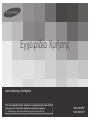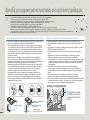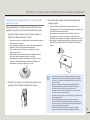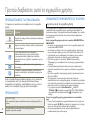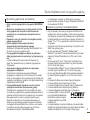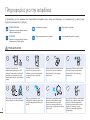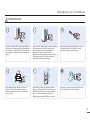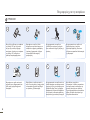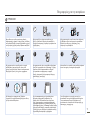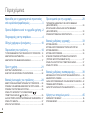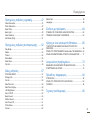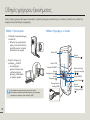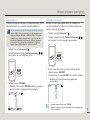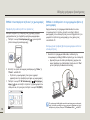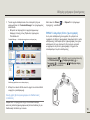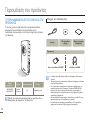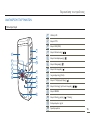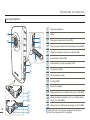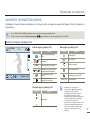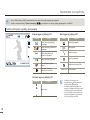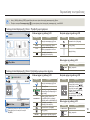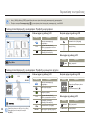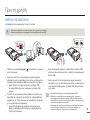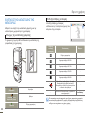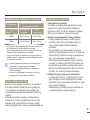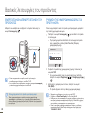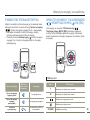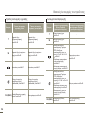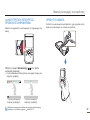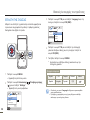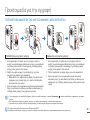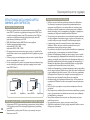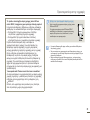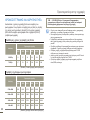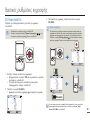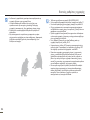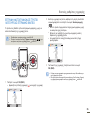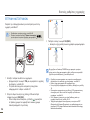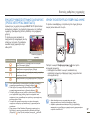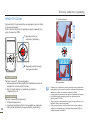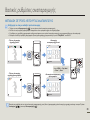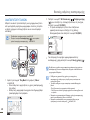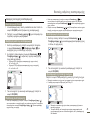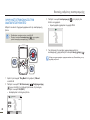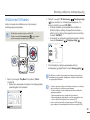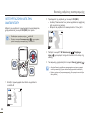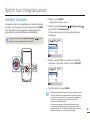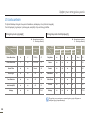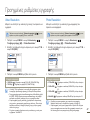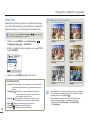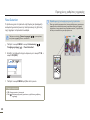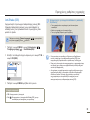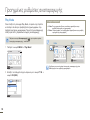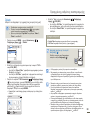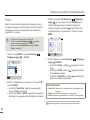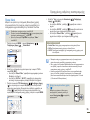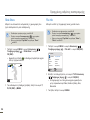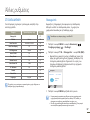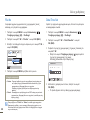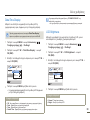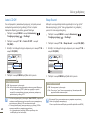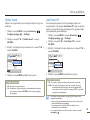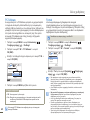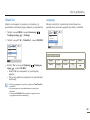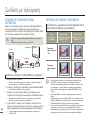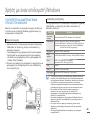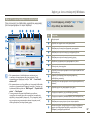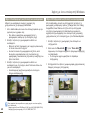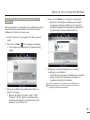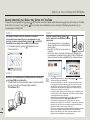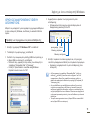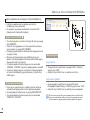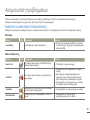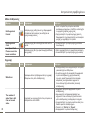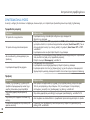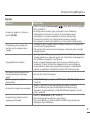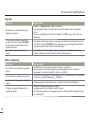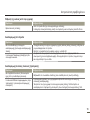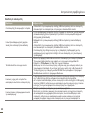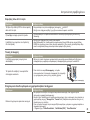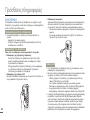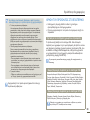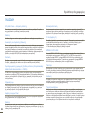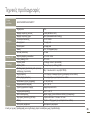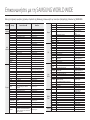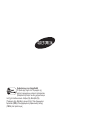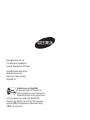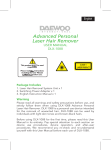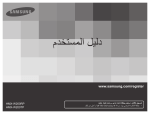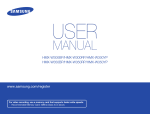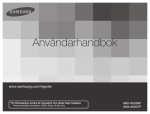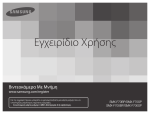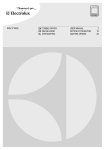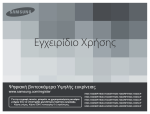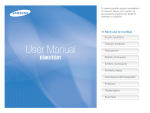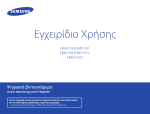Download Samsung HMX-W200RP Εγχειρίδιο χρήσης
Transcript
Εγχειρίδιο Χρήσης www.samsung.com/register Για την εγγραφή ταινιών, μπορείτε να χρησιμοποιήσετε μια κάρτα μνήμης που να υποστηρίζει μεγαλύτερες ταχύτητες εγγραφής. - Κάρτα μνήμης: Κάρτα micro SDHC κατηγορίας 6 ή υψηλότερης. HMX-W200RP HMX-W200TP Φροντίδα για τα χαρακτηριστικά προστασίας από νερό/σκόνη/κραδασμούς • • • • • • • Το προϊόν διαθέτει αδιάβροχη προστασία, καθώς και προστασία από τη σκόνη και τους κραδασμούς. Η αντοχή του προϊόντος σε νερό και σκόνη βρίσκεται σε συμμόρφωση με το πρότυπο IP58. Αυτό το προϊόν διατίθεται για γενικής φύσεως υποβρύχιες εγγραφές στη θάλασσα, σε ποτάμια ή σε λίμνες. Η αδιάβροχη προστασία ισχύει για βάθος νερού 3 μέτρων και για διάρκεια περίπου 30 λεπτών. Η εγγύηση δεν ισχύει για μεγαλύτερα βάθη ή για μεγαλύτερη χρονική διάρκεια. Υποστηρίζεται προστασία από κρούσεις, για πτώσεις από ύψος έως 2 m. Η Samsung δεν είναι υπόλογη για οποιαδήποτε δυσλειτουργία ή ζημιά προκύπτει από κακό χειρισμό του χρήστη. Διαβάστε προσεκτικά και κατανοήστε όλες τις προφυλάξεις αναφορικά με τις υποβρύχιες εγγραφές προτού χρησιμοποιήσετε το προϊόν. Για να διατηρήσετε την αντοχή στο νερό, να αντικαθιστάτε να σχετικά εξαρτήματα κάθε χρόνο. Για αντικατάσταση τέτοιων εξαρτημάτων και ανταλλακτικών, αποταθείτε στο κέντρο σέρβις της Samsung της περιοχής σας. Προτού χρησιμοποιήσετε το προϊόν κοντά ή κάτω από το νερό Χρήση του προϊόντος κοντά ή κάτω από το νερό • Φροντίστε να αφαιρέσετε τυχόν σκόνη, τρίχες ή άλλες ξένες ουσίες από το προϊόν και διατηρήστε το κρύσταλλο του φακού καθαρό. • Εάν παρατηρήσετε ξένα σώματα ή ουσίες ή νερό γύρω από το κάλυμμα των υποδοχών της κάρτας μνήμης ή της θύρας USB ή της εξόδου HDMI, αφαιρέστε τα καθαρίζοντας το προϊόν προσεκτικά με μαλακό, καθαρό πανί που δεν αφήνει ίνες ή ίχνη από το ύφασμα. Ακόμα και μια μικρή ποσότητα ξένων ουσιών ενδέχεται να προκαλέσει ζημιά ή να επιτρέψει σε νερό να εισέλθει στο προϊόν. • Βεβαιωθείτε ότι το αδιάβροχο λαστιχένιο κάλυμμα δεν είναι φθαρμένο. Εάν ισχύει κάτι τέτοιο, ενδέχεται να προκαλέσει ζημιά στο προϊόν ή να επιτρέψει την εισροή νερού σε αυτό. Σε περίπτωση ζημιάς, αποταθείτε στο πλησιέστερο κέντρο σέρβις της Samsung για αντικατάσταση. • Μην ανοίγετε ή κλείνετε το κάλυμμα της κάρτας μνήμης ή της θύρας USB ή της εξόδου HDMI με βρεγμένα χέρια ή με χέρια σκονισμένα ή με άμμο και αποφύγετε να ανοίγετε τα καλύμματα κοντά σε νερό. Ενδέχεται να προκληθεί εισροή νερού ή άλλων ξένων ουσιών στο προϊόν. • Να χρησιμοποιείτε τον τρόπο υποβρύχιας λειτουργίας προκειμένου να διασφαλίσετε τη βέλτιστη κατάσταση υποβρύχιων εγγραφών. ¬σελίδα 37 • Φροντίστε να κλείνετε και να ασφαλίζετε τα καλύμματα των υποδοχών κάρτας μνήμης και USB και της εξόδου HDMI αεροστεγώς (θα ακουστεί ο χαρακτηριστικός ήχος «κλικ»). • Μη χρησιμοποιείτε το προϊόν σε βάθος νερού που υπερβαίνει τα 3 m. • Μη χρησιμοποιείτε το προϊόν κάτω από το νερό για περισσότερο από 30 λεπτά. • Μην ανοίξετε το κάλυμμα της υποδοχής κάρτας μνήμης ή USB ή της εξόδου HDMI όσο βρίσκεστε μέσα στο νερό. • Μη χρησιμοποιήσετε το προϊόν σε ζεστό νερό, όπως σε κάποια θερμή πηγή. • Μην εκθέτετε το προϊόν σε έντονες δονήσεις, κραδασμούς ή πιέσεις. - Μην κάνετε άλματα και βουτιές στο νερό κρατώντας το προϊόν. - Μη χρησιμοποιείτε το προϊόν σε περιβάλλοντα με ισχυρή ροή νερού, όπως σε ορμητικά ρεύματα ή κάτω από καταρράκτες. Η ισχυρή πίεση του νερού ενδέχεται να επηρεάσει αρνητικά την αντοχή στο νερό ή να προκαλέσει δυσλειτουργία. • Μην αποθέσετε το προϊόν κοντά ή πάνω σε άμμο. Ενδέχεται να εισέλθει άμμος στο ηχείο και το μικρόφωνο και το προϊόν ενδέχεται να υπερθερμανθεί εάν εκτεθεί σε απευθείας ηλιοφάνεια για μεγάλη περίοδο χρόνου. • Μην τρυπάτε το ηχείο ή το μικρόφωνο του προϊόντος με αιχμηρά αντικείμενα. Θα επηρεαστεί η δυνατότητα αδιάβροχης λειτουργίας. • Εάν το προϊόν πιτσιλιστεί με ουσίες όπως αντιηλιακά γαλακτώματα και λάδια ή σαπούνι, σκουπίστε το αμέσως. Οι ουσίες αυτές ενδέχεται να επηρεάσουν την αντοχή στο νερό ή να προξενήσουν αποχρωματισμό. Κάλυμμα (ενσωματωμένο βύσμα USB) Αδιάβροχο κάλυμμα ii Μοχλός ανοίγματος/ κλεισίματος Κάλυμμα (Κάρτα μνήμης, έξοδος HDMI) Υποστηρίζεται εγγραφή σε βάθος νερού 3 m και για διάρκεια περίπου 30 λεπτών. Φροντίδα για τα χαρακτηριστικά προστασίας από νερό/σκόνη/κραδασμούς Καθαρισμός αφού χρησιμοποιήσετε το προϊόν κοντά ή κάτω από το νερό Αφού χρησιμοποιήσετε το προϊόν στο νερό, ξεπλύνετέ το για να αφαιρέσετε τυχόν ξένες ουσίες ή αλάτι από προϊόν εντός 1 ώρας. 1 Κουνήστε απαλά το προϊόν για να το ξεπλύνετε αφού το βυθίσετε σε καθαρό νερό για 2~3 λεπτά. • Κρατήστε το προϊόν με το καθαρό μέρος προς τα κάτω και, κατόπιν, κουνήστε απαλά το προϊόν. • Κατά τη βύθιση του προϊόντος σε νερό, ενδέχεται να εμφανιστούν φυσαλίδες. Κάτι τέτοιο δεν αποτελεί δυσλειτουργία. • Εάν το προϊόν δεν ξεπλυθεί σωστά, η αντοχή του στο νερό ενδέχεται να μειωθεί. • Πατήστε κάθε κουμπί του προϊόντος για να αφαιρέσετε αλάτι ή άλλες ξένες ουσίες ανάμεσα/γύρω από τα κουμπιά. • Μη χρησιμοποιείτε χημικά για καθαρισμό του προϊόντος, όπως σαπούνι, ουδέτερα καθαριστικά ή οινόπνευμα. Ενδέχεται να καταστρέψει τη αντοχή του προϊόντος στο νερό. 3 Στεγνώστε καλά το προϊόν σε έναν καλά αεριζόμενο και σκιασμένο χώρο. • Αυτό το προϊόν έχει σχεδιαστεί έτσι ώστε να γίνεται καλή αποστράγγισή του. Το νερό αποστραγγίζεται μέσα από μικρές οπές γύρω από τα κουμπιά του προϊόντος. • Μη χρησιμοποιείτε συσκευές όπως πιστολάκια μαλλιών για να στεγνώσετε την κάμερα. Η αντοχή στο νερό ενδέχεται να επιδεινωθεί και η εμφάνιση του προϊόντος ενδέχεται να αλλοιωθεί. • Μην ανοίξετε το κάλυμμα των υποδοχών της κάρτας μνήμης ή της θύρας USB ή της εξόδου HDMI εάν το προϊόν δεν είναι τελείως στεγνό. • 2 Σκουπίστε τις σταγόνες του νερού από το προϊόν με ένα μαλακό, στεγνό πανί αφοί το βγάλετε από το νερό. • • • • • Μην ανοίγετε και μην κλείνετε το κάλυμμα υποδοχής κάρτας μνήμης/ εξόδου HDMI ή το κάλυμμα θύρας USB όταν βρίσκεστε στην παραλία ή κοντά σε νερό. Ενδέχεται να προκληθεί εισροή νερού ή άλλων ξένων ουσιών στο προϊόν. Μην ανοίγετε το κάλυμμα υποδοχής κάρτας μνήμης/εξόδου HDMI ή το κάλυμμα θύρας USB αν αυτό το προϊόν είναι βρεγμένο. Ενδέχεται να προκληθεί εισροή νερού ή άλλων ξένων ουσιών στο προϊόν. Αν υπάρχει νερό σε αυτό το προϊόν, σκουπίστε το με ένα μαλακό και στεγνό πανί μέχρι να στεγνώσει εντελώς. Να αλλάζετε την κάρτα μνήμης σε ένα στεγνό μέρος, που προστατεύεται από τον θαλασσινό αέρα. Μετά από υποβρύχια χρήση του προϊόντος ή χρήση κοντά σε νερό, στεγνώστε καλά το εσωτερικό μικρόφωνο και το ηχείο του προϊόντος. Εάν δεν το κάνετε, ενδέχεται να μειωθεί η ποιότητα του ήχου κατά τη διάρκεια της εγγραφής ή της αναπαραγωγής του βίντεο. Μην τρυπάτε το ηχείο ή το μικρόφωνο του προϊόντος με αιχμηρά αντικείμενα. Θα επηρεαστεί η δυνατότητα αδιάβροχης λειτουργίας. iii Προτού διαβάσετε αυτό το εγχειρίδιο χρήσης ΠΡΟΕΙΔΟΠΟΙΗΣΕΙΣ ΓΙΑ ΤΗΝ ΑΣΦΑΛΕΙΑ Τι σημαίνουν τα εικονίδια και τα σύμβολα σε αυτό το εγχειρίδιο χρήσης: Εικονίδιο για Σημασία την ασφάλεια ΠΡΟΕΙΔΟΠΟΙΗΣΗ Σημαίνει ότι υπάρχει κίνδυνος θανάσιμου ή σοβαρού τραυματισμού. ΠΡΟΣΟΧΗ Σημαίνει ότι υπάρχει πιθανός κίνδυνος τραυματισμού ή υλικών ζημιών. Για να ελαχιστοποιήσετε τον ενδεχόμενο κίνδυνο πυρκαγιάς, έκρηξης, ηλεκτροπληξίας ή τραυματισμού κατά τη χρήση του προϊόντος, ακολουθήστε αυτές τις βασικές προφυλάξεις για την ασφάλεια. Απαιτούμενες ρυθμίσεις πριν από τη χρήση μιας λειτουργίας. Υποδεικνύει χρήσιμες συμβουλές ή σελίδες όπου μπορείτε να ανατρέξετε για βοήθεια στη χρήση του προϊόντος. Αυτά τα προειδοποιητικά σύμβολα υπάρχουν για την αποτροπή του τραυματισμού σας ή του τραυματισμού άλλων ατόμων. Ακολουθήστε τα επακριβώς. Αφού διαβάσετε αυτή την ενότητα, φυλάξτε την σε ασφαλές μέρος για μελλοντική αναφορά. ΠΡΟΦΥΛΑΞΕΙΣ Προειδοποίηση! Αυτό το προϊόν θα πρέπει να συνδέεται πάντα σε πρίζα ρεύματος AC με γείωση. 2 Για αποσύνδεση της συσκευής από την παροχή ρεύματος, τραβήξτε το φις από την πρίζα. ΣΗΜΑΝΤΙΚΕΣ ΠΛΗΡΟΦΟΡΙΕΣ ΓΙΑ ΤΗ ΧΡΗΣΗ Σχετικά με αυτό το εγχειρίδιο χρήσης Σας ευχαριστούμε που αγοράσατε αυτό το προϊόν Samsung. Διαβάστε προσεκτικά αυτό το εγχειρίδιο χρήσης προτού χρησιμοποιήσετε το προϊόν και κρατήστε το πρόχειρο για μελλοντική αναφορά. Αν το προϊόν δεν λειτουργεί σωστά, ανατρέξτε στην Αντιμετώπιση προβλημάτων. ¬σελίδα 73~81 Αυτό το εγχειρίδιο χρήσης καλύπτει τα μοντέλα HMX-W200RP και HMX-W200TP. • Οι εικόνες που χρησιμοποιούνται σε αυτό το εγχειρίδιο χρήσης είναι του μοντέλου HMX-W200RP. • Οι απεικονίσεις οθόνης σε αυτό το εγχειρίδιο χρήσης ενδέχεται να μην αντιστοιχούν ακριβώς με αυτές που θα δείτε στην οθόνη LCD. • Ο σχεδιασμός και οι προδιαγραφές του προϊόντος και των άλλων εξαρτημάτων υπόκεινται σε αλλαγές χωρίς προειδοποίηση. • Πριν από τη χρήση του προϊόντος, διαβάστε προσεκτικά τις “Πληροφορίες για την ασφάλεια” και, στη συνέχεια, χρησιμοποιήστε το σωστά. • Η εταιρεία Samsung δεν φέρει ευθύνη για τυχόν τραυματισμό ή ζημιά που προκαλείται από μη τήρηση των οδηγιών του εγχειριδίου χρήσης. • Σε αυτό το εγχειρίδιο, “κάρτα μνήμης (κάρτα)” σημαίνει κάρτα micro SD ή micro SDHC. • Στις περιγραφές των στοιχείων δευτερεύοντος μενού που παρατίθενται σε αυτό το εγχειρίδιο χρήσης, το εικονίδιο ή το σύμβολο στην παρένθεση, αντιστοιχεί στο σύμβολο που θα απεικονίζεται στην οθόνη όταν εκτελείτε την αντίστοιχη λειτουργία ή ρύθμιση. Π.χ.) στοιχείο υπομενού “Video Resolution” ¬σελίδα 47 ): Εγγραφή σε μορφή FULL HD (1920x1080/25p). - “1080/25p” ( ) θα εμφανιστεί στην (Αν ρυθμιστεί, το αντίστοιχο εικονίδιο ( οθόνη). Σε αυτό το εγχειρίδιο χρήσης χρησιμοποιούνται οι ακόλουθοι όροι: • Ο όρος ‘Σκηνή’ αναφέρεται το χρονικό διάστημα από τη στιγμή που πατάτε το κουμπί OK (REC) για έναρξη της εγγραφής έως τη στιγμή που θα το πατήσετε ξανά για διακοπή της εγγραφής. • Οι όροι ‘φωτογραφία’ και ‘στατική εικόνα’ χρησιμοποιούνται εναλλακτικά και έχουν το ίδιο νόημα. Προτού διαβάσετε αυτό το εγχειρίδιο χρήσης Πριν από τη χρήση αυτού του προϊόντος • Αυτό το προϊόν εγγράφει βίντεο στη μορφή H.264 (MPEG4/ AVC). • Μπορείτε να αναπαράγετε και να επεξεργαστείτε το βίντεο που εγγράφεται από το προϊόν σε έναν προσωπικό υπολογιστή, με το ενσωματωμένο λογισμικό αυτού του προϊόντος. • Σημειώστε ότι αυτό το προϊόν δεν είναι συμβατό με άλλες μορφές ψηφιακού βίντεο. • Προτού εγγράψετε κάποιο σημαντικό βίντεο, πραγματοποιήστε μια δοκιμαστική εγγραφή. Αναπαράγετε τη δοκιμαστική εγγραφή για να βεβαιωθείτε ότι το βίντεο και ο ήχος έχουν εγγραφεί σωστά. • Το εγγεγραμμένο περιεχόμενο ενδέχεται να χαθεί λόγω λάθος χειρισμού αυτού του προϊόντος ή της κάρτας μνήμης κλπ. Η εταιρεία Samsung δεν φέρει ευθύνη αποζημίωσης της ζημιάς που προκαλείται λόγω της απώλειας εγγεγραμμένου περιεχομένου. • Δημιουργείτε αντίγραφα ασφαλείας των σημαντικών εγγεγραμμένων δεδομένων. Προστατεύστε τα σημαντικά εγγεγραμμένα δεδομένα, αντιγράφοντας τα αρχεία σας σε έναν υπολογιστή. Συνιστούμε επίσης να τα αντιγράφετε από τον υπολογιστή σας σε άλλα μέσα εγγραφής για αποθήκευση. Ανατρέξτε στον οδηγό εγκατάστασης λογισμικού και σύνδεσης USB. • Πνευματικά δικαιώματα: Σημειώστε ότι αυτό το προϊόν προορίζεται αποκλειστικά για προσωπική χρήση. Τα δεδομένα που εγγράφονται στο μέσο αποθήκευσης αυτού του προϊόντος με χρήση άλλων ψηφιακών/αναλογικών μέσων ή συσκευών προστατεύονται από τη νομοθεσία περί πνευματικών δικαιωμάτων και δεν μπορούν να χρησιμοποιηθούν χωρίς άδεια από τον ιδιοκτήτη των πνευματικών δικαιωμάτων, με εξαίρεση την προσωπική ψυχαγωγία. Ακόμη και αν πρόκειται να εγγράψετε κάποια εκδήλωση όπως ένα σόου, μια συναυλία ή μια έκθεση για προσωπική ψυχαγωγία, σας συνιστούμε ανεπιφύλακτα να ζητήσετε προκαταβολικά άδεια. • Για πληροφορίες σχετικά με την άδεια χρήσης λογισμικού ανοιχτού κώδικα, ανατρέξτε στο αρχείο “Opensource-W200.pdf” στο συνοδευτικό CD-ROM. Σημειώσεις σχετικά με τα εμπορικά σήματα • Όλες οι εμπορικές επωνυμίες και τα σήματα κατατεθέντα που αναφέρονται σε αυτό το εγχειρίδιο ή σε άλλο υλικό τεκμηρίωσης που παρέχεται με προϊόντα της Samsung είναι εμπορικά σήματα ή σήματα κατατεθέντα των αντίστοιχων εταιρειών. Επιπλέον, τα σήματα “™” και “®” δεν εμφανίζονται σε κάθε περίπτωση σε αυτό το εγχειρίδιο. • Το λογότυπο micro SD είναι εμπορικό σήμα. Το λογότυπο micro SDHC είναι εμπορικό σήμα. • Οι επωνυμίες Microsoft®, Windows®, Windows Vista®, Windows ® 7, και DirectX® είναι σήματα κατατεθέντα ή εμπορικά σήματα της Microsoft Corporation στις Η.Π.Α. και/ή σε άλλες χώρες. • Οι επωνυμίες Intel®, Core™, Core 2 Duo® και Pentium® είναι εμπορικά σήματα ή σήματα κατατεθέντα της Intel Corporation στις Η.Π.Α. και άλλες χώρες. • Τα ονόματα AMD και Athlon™ είναι είτε σήματα κατατεθέντα είτε εμπορικά σήματα της AMD στις Η.Π.Α. και σε άλλες χώρες. • Οι επωνυμίες Macintosh και Mac OS είναι σήματα κατατεθέντα ή εμπορικά σήματα της Apple Inc. στις Η.Π.Α. και/ή σε άλλες χώρες. • Η επωνυμία YouTube είναι εμπορικό σήμα της Google Inc. • Η επωνυμία Flickr είναι εμπορικό σήμα της Yahoo. • Η επωνυμία Facebook είναι εμπορικό σήμα της Facebook Inc. • Η επωνυμία twitter είναι εμπορικό σήμα της twitter Inc. • Η επωνυμία Picasa είναι εμπορικό σήμα της Google Inc. • Η επωνυμία HDMI, το λογότυπο HDMI και το High-Definition Multimedia Interface είναι εμπορικά σήματα ή σήματα κατατεθέντα της HDMI Licensing LLC. • Η επωνυμία Adobe, το λογότυπο Adobe και η επωνυμία Adobe Acrobat είναι σήματα κατατεθέντα ή εμπορικά σήματα της Adobe Systems Incorporated στις Η.Π.Α. και/ή σε άλλες χώρες. 3 Πληροφορίες για την ασφάλεια Ο προφυλάξεις για την ασφάλεια που παρουσιάζονται παρακάτω έχουν στόχο να αποτρέψουν τον τραυματισμό ή τις υλικές ζημιές. Τηρήστε προσεκτικά όλες τις οδηγίες. ΠΡΟΕΙΔΟΠΟΙΗΣΗ Σημαίνει ότι υπάρχει πιθανός κίνδυνος σοβαρού τραυματισμού. Απαγορευμένη ενέργεια. Μην αγγίζετε το προϊόν. ΠΡΟΣΟΧΗ Σημαίνει ότι υπάρχει πιθανός κίνδυνος τραυματισμού ή υλικών ζημιών. Μην αποσυναρμολογείτε το προϊόν. Αυτή προφύλαξη πρέπει να τηρηθεί. OI L ΠΡΟΕΙΔΟΠΟΙΗΣΗ 4 Η χρήση του προϊόντος σε θερμοκρασία υψηλότερη από 60ºC ενδέχεται να προκαλέσει πυρκαγιά. Η διατήρηση της μπαταρίας σε υψηλή θερμοκρασία ενδέχεται να προκαλέσει έκρηξη. Μην αφήνετε νερό, μεταλλικά αντικείμενα ή εύφλεκτα υλικά να εισέλθουν στο προϊόν. Διαφορετικά, υπάρχει κίνδυνος να προκληθεί πυρκαγιά. Μακριά από λάδια! Η είσοδος λαδιού στο προϊόν μπορεί να προκαλέσει ηλεκτροπληξία, δυσλειτουργίες ή ελαττώματα. Μακριά από λάδια! Η είσοδος λαδιού στο προϊόν μπορεί να προκαλέσει ηλεκτροπληξία, δυσλειτουργίες ή ελαττώματα. Μην πετάτε την μπαταρία σε φωτιά, καθώς ενδέχεται να προκληθεί έκρηξη. Ποτέ μην χρησιμοποιείτε υγρό καθαρισμού ή παρόμοια χημικά. Μην ψεκάζετε καθαριστικά απευθείας στο προϊόν. Να κρατάτε τις χρησιμοποιημένες μπαταρίες λιθίου ή κάρτες μνήμης μακριά από παιδιά. Αν ένα παιδί καταπιεί μια μπαταρία λιθίου ή μια κάρτα μνήμης, συμβουλευτείτε αμέσως έναν γιατρό. Αν το προϊόν παράγει μη φυσιολογικό θόρυβο, οσμή ή καπνό, αποσυνδέστε αμέσως το καλώδιο τροφοδοσίας και ζητήστε επισκευή από το κέντρο σέρβις της Samsung. Υπάρχει κίνδυνος να προκληθεί πυρκαγιά ή τραυματισμός. Πληροφορίες για την ασφάλεια ΠΡΟΕΙΔΟΠΟΙΗΣΗ Συνδέστε το βύσμα USB σε μια υποδοχή USB στον υπολογιστή ή σε προσαρμογέα. Μην προσπαθήσετε να συνδέσετε το βύσμα με δύναμη εάν δεν ταιριάζει με την υποδοχή. Υπάρχει περίπτωση να σπάσει το βύσμα. Εάν το καλώδιο USB ζεσταθεί ή το προϊόν εκπέμπει μη φυσιολογικό ήχο ή αναδίδει περίεργη οσμή κατά τη φόρτιση ή την αποστολή δεδομένων, αποσυνδέστε αμέσως το βύσμα USB και αποταθείτε σε ένα εξουσιοδοτημένο κέντρο σέρβις της Samsung για σέρβις. Υπάρχει κίνδυνος να προκληθεί πυρκαγιά ή τραυματισμός. Μην επιχειρήσετε αποσυναρμολόγηση ή επισκευή του βύσματος USB ή του προϊόντος. Υπάρχει κίνδυνος πυρκαγιάς ή ηλεκτροπληξίας. Μην τοποθετείτε βαριά αντικείμενα επάνω στο βύσμα USB. Τα βαριά αντικείμενα μπορεί να κάνουν το καλώδιο να σπάσει ή να αποσυνδεθεί από το προϊόν. Μην ανοίγετε ή κλείνετε το κάλυμμα της κάρτας μνήμης ή της θύρας USB κοντά ή μέσα στο νερό. Μην ανοίγετε ή κλείνετε το κάλυμμα με βρεγμένα χέρια. Σε αντίθετη περίπτωση, ενδέχεται να προκληθεί ηλεκτροπληξία ή βλάβες στο προϊόν. Μην αγγίζετε το καλώδιο ή το βύσμα USB με υγρά χέρια. Υπάρχει κίνδυνος ηλεκτροπληξίας. 5 Πληροφορίες για την ασφάλεια ΠΡΟΣΟΧΗ 6 Μην πιέζετε με δύναμη την επιφάνεια της οθόνης LCD, μην τη χτυπάτε και μην την τρυπάτε με αιχμηρά αντικείμενα. Αν πιέσετε την επιφάνεια της οθόνης LCD, ενδέχεται να προκύψει ανομοιόμορφη εικόνα. Μην αφήνετε το προϊόν, ή άλλα αξεσουάρ να σας πέσουν και μην τα υποβάλετε σε ισχυρούς κραδασμούς ή κρούσεις. Διαφορετικά, ενδέχεται να προκληθεί δυσλειτουργία ή τραυματισμός. Μη χρησιμοποιείτε το προϊόν με τρίποδο (δεν παρέχεται), σε σημείο όπου υπόκειται σε ισχυρές δονήσεις ή κρούσεις. Μη χρησιμοποιείτε το προϊόν υπό άμεσο ηλιακό φως ή κοντά σε εξοπλισμό θέρμανσης. Κάτι τέτοιο ενδέχεται να προκαλέσει δυσλειτουργία ή τραυματισμό. Μην αφήνετε το προϊόν σε κλειστά οχήματα, όπου η θερμοκρασία είναι πολύ υψηλή για μεγάλα χρονικά διαστήματα. Μην εκθέτετε το προϊόν σε καπνό ή ατμό. Ο πυκνός καπνός ή ατμός μπορεί να προκαλέσει ζημιά στο περίβλημα του προϊόντος ή δυσλειτουργία. Μη χρησιμοποιείτε το προϊόν κοντά σε πυκνά καυσαέρια που παράγονται από κινητήρες βενζίνης ή πετρελαίου και σε διαβρωτικά αέρια, όπως το υδρόθειο. Διαφορετικά, ενδέχεται να διαβρωθούν οι εξωτερικοί ή εσωτερικοί ακροδέκτες, αποτρέποντας την κανονική λειτουργία. Μην εκθέτετε το προϊόν σε εντομοκτόνα. Η είσοδος εντομοκτόνου στο προϊόν μπορεί να αποτρέψει την κανονική λειτουργία του προϊόντος. Προτού χρησιμοποιήσετε εντομοκτόνο, σβήστε το προϊόν και καλύψτε τη με ένα φύλλο πλαστικού κλπ. Πληροφορίες για την ασφάλεια ΠΡΟΣΟΧΗ Μην εκθέτετε το προϊόν σε απότομες αλλαγές θερμοκρασίας ή υγρασία. Υπάρχει επίσης ο κίνδυνος να προκληθεί βλάβη ή ηλεκτροπληξία κατά τη χρήση σε εξωτερικούς χώρους κατά τη διάρκεια καταιγίδων. Μην σκουπίζετε το σώμα του προϊόντος με βενζίνη ή διαλυτικό. Μπορεί να αποκολληθεί η εξωτερική επίστρωση ή να φθαρεί η επιφάνεια του περιβλήματος. Μη χρησιμοποιείτε το προϊόν κοντά σε τηλεόραση ή ραδιόφωνο: Κάτι τέτοιο μπορεί να προκαλέσει θόρυβο στην οθόνη της τηλεόρασης ή στις εκπομπές του ραδιοφώνου. Μη χρησιμοποιείτε το προϊόν κοντά σε ισχυρά ραδιοκύματα ή μαγνητικά πεδία, όπως αυτά ηχείων ή μεγάλων μοτέρ. Μπορεί να παρουσιαστεί θόρυβος στο βίντεο ή τον ήχο που εγγράφεται. Να χρησιμοποιείτε μόνο τα πρόσθετα εξαρτήματα που είναι εγκεκριμένα από τη Samsung. Η χρήση προϊόντων άλλων κατασκευαστών ενδέχεται να προκαλέσει υπερθέρμανση, πυρκαγιά, έκρηξη, ηλεκτροπληξία ή τραυματισμό λόγω μη φυσιολογικής λειτουργίας. Να τοποθετείτε το προϊόν σε μια σταθερή επιφάνεια και σε ένα σημείο με ανοίγματα εξαερισμού. Να διατηρείτε τα σημαντικά σας δεδομένα ξεχωριστά. Η εταιρεία Samsung δεν φέρει ευθύνη για την απώλεια δεδομένων. Ο τρίτοι κατασκευαστές μη εξουσιοδοτημένων αξεσουάρ ή εξαρτημάτων συμβατών με το προϊόν είναι οι ίδιοι υπεύθυνοι για τα προϊόντα τους. Χρησιμοποιήστε τα προαιρετικά αξεσουάρ/ εξαρτήματα σύμφωνα με τις εκάστοτε οδηγίες τους περί ασφαλούς χρήσης. Η Samsung δεν φέρει ευθύνη για τυχόν δυσλειτουργίες, πυρκαγιά, ηλεκτροπληξία ή άλλες ζημίες που ενδέχεται να προκύψουν από μη εξουσιοδοτημένα αξεσουάρ ή εξαρτήματα. Για να διατηρήσετε την αντοχή στο νερό, να αντικαθιστάτε να σχετικά εξαρτήματα κάθε χρόνο. Για αντικατάσταση τέτοιων εξαρτημάτων και ανταλλακτικών, αποταθείτε στο κέντρο σέρβις της Samsung της περιοχής σας. 7 Περιεχόμενα Φροντίδα για τα χαρακτηριστικά προστασίας από νερό/σκόνη/κραδασμούς ........................ ii Προτού διαβάσετε αυτό το εγχειρίδιο χρήσης ..2 Πληροφορίες για την ασφάλεια .......................4 Οδηγός γρήγορου ξεκινήματος .....................10 Παρουσίαση του προϊόντος ..........................14 ΤΙ ΠΕΡΙΛΑΜΒΑΝΕΤΑΙ ΣΤΗ ΣΥΣΚΕΥΑΣΙΑ ΤΟΥ ΠΡΟΪΟΝΤΟΣ ... 14 ΑΝΑΓΝΩΡΙΣΗ ΕΞΑΡΤΗΜΑΤΩΝ ................................................. 15 ΑΝΑΓΝΩΡΙΣΗ ΤΩΝ ΕΝΔΕΙΞΕΩΝ ΟΘΟΝΗΣ.............................. 17 Πριν τη χρήση ...............................................21 ΦΟΡΤΙΣΗ ΤΗΣ ΜΠΑΤΑΡΙΑΣ ...................................................... 21 ΕΛΕΓΧΟΣ ΤΗΣ ΚΑΤΑΣΤΑΣΗΣ ΤΗΣ ΜΠΑΤΑΡΙΑΣ ...................... 22 Βασικές λειτουργίες του προϊόντος ...............24 ΕΝΕΡΓΟΠΟΙΗΣΗ/ΑΠΕΝΕΡΓΟΠΟΙΗΣΗ ΤΟΥ ΠΡΟΪΟΝΤΟΣ ...... 24 ΡΥΘΜΙΣΗ ΤΗΣ ΗΜΕΡΟΜΗΝΙΑΣ/ΩΡΑΣ ΓΙΑ ΠΡΩΤΗ ΦΟΡΑ ...... 24 ΡΥΘΜΙΣΗ ΤΩΝ ΤΡΟΠΩΝ ΛΕΙΤΟΥΡΓΙΑΣ ................................... 25 ΧΡΗΣΗ ΤΟΥ ΚΟΥΜΠΙΟΥ T / W / ΑΠΕΙΚΌΝΙΣΗΣ ( )/ ΥΠΟΒΡΎΧΙΑΣ ΛΉΨΗΣ ( )/ OK (REC) .................................... 25 ΑΛΛΑΓΉ ΤΡΌΠΟΥ ΛΕΙΤΟΥΡΓΊΑΣ ΠΡΟΒΟΛΉΣ ΠΛΗΡΟΦΟΡΙΏΝ .. 27 ΧΡΗΣΗ ΤΟΥ ΙΜΑΝΤΑ ................................................................. 27 ΕΠΙΛΟΓΗ ΤΗΣ ΓΛΩΣΣΑΣ ........................................................... 28 8 Προετοιμασία για την εγγραφή .....................29 ΤΟΠΟΘΕΤΗΣΗ/ΑΦΑΙΡΕΣΗ ΤΗΣ ΚΑΡΤΑΣ ΜΝΗΜΗΣ (ΔΕΝ ΠΑΡΈΧΕΤΑΙ) .................................................................... 29 ΕΠΙΛΟΓΗ ΜΙΑΣ ΚΑΤΑΛΛΗΛΗΣ ΚΑΡΤΑΣ ΜΝΗΜΗΣ (ΔΕΝ ΠΑΡΈΧΕΤΑΙ) .................................................................... 30 ΧΡΟΝΟΣ ΕΓΓΡΑΦΗΣ ΚΑΙ ΧΩΡΗΤΙΚΟΤΗΤΑ.............................. 32 Βασικές ρυθμίσεις εγγραφής ........................33 ΕΓΓΡΑΦΗ ΒΙΝΤΕΟ ..................................................................... 33 ΕΓΓΡΑΦΗ ΦΩΤΟΓΡΑΦΙΩΝ ΣΕ ΤΡΟΠΟ ΛΕΙΤΟΥΡΓΙΑΣ ΕΓΓΡΑΦΗΣ ΒΙΝΤΕΟ ................................................................... 35 ΕΓΓΡΑΦΗ ΦΩΤΟΓΡΑΦΙΩΝ ........................................................ 36 ΕΥΚΟΛΕΣ ΡΥΘΜΙΣΕΙΣ ΕΓΓΡΑΦΗΣ ΓΙΑ ΑΡΧΑΡΙΟΥΣ (ΤΡΟΠΟΣ ΛΕΙΤΟΥΡΓΙΑΣ SMART AUTO) .................................. 37 ΧΡΗΣΗ ΤΗΣ ΛΕΙΤΟΥΡΓΙΑΣ ΥΠΟΒΡΥΧΙΑΣ ΛΗΨΗΣ .................. 37 ΧΡΗΣΗ ΤΟΥ ΖΟΥΜ .................................................................... 38 Βασικές ρυθμίσεις αναπαραγωγής ...............39 ΜΕΤΑΒΑΣΗ ΣΕ ΤΡΟΠΟ ΛΕΙΤΟΥΡΓΙΑΣ ΑΝΑΠΑΡΑΓΩΓΗΣ ........ 39 ΑΝΑΠΑΡΑΓΩΓΗ ΤΑΙΝΙΩΝ .......................................................... 40 ΛΗΨΗ ΦΩΤΟΓΡΑΦΙΩΝ ΚΑΤΑ ΤΗΝ ΑΝΑΠΑΡΑΓΩΓΗ ΒΙΝΤΕΟ .. 42 ΠΡΟΒΟΛΗ ΦΩΤΟΓΡΑΦΙΩΝ....................................................... 43 ΛΕΙΤΟΥΡΓΊΑ ΖΟΥΜ ΚΑΤΆ ΤΗΝ ΑΝΑΠΑΡΑΓΩΓΉ ..................... 44 Χρήση των στοιχείων μενού .........................45 ΧΕΙΡΙΣΜΟΣ ΤΩΝ ΜΕΝΟΥ .......................................................... 45 ΣΤΟΙΧΕΙΑ ΜΕΝΟΥ ..................................................................... 46 Περιεχόμενα Προηγμένες ρυθμίσεις εγγραφής..................47 Video Resolution ........................................................................ 47 Photo Resolution ........................................................................ 47 Smart Filter ................................................................................. 48 Back Light ................................................................................... 49 Face Detection ........................................................................... 50 Anti-Shake (DIS)......................................................................... 51 Προηγμένες ρυθμίσεις αναπαραγωγής ........52 Play Mode................................................................................... 52 Delete ......................................................................................... 53 Protect ........................................................................................ 54 Share Mark ................................................................................. 55 Slide Show.................................................................................. 56 File Info ....................................................................................... 56 Άλλες ρυθμίσεις ............................................57 ΣΤΟΙΧΕΙΑ ΜΕΝΟΥ ..................................................................... 57 Storage Info ................................................................................ 57 File No ........................................................................................ 58 Date/Time Set ............................................................................. 58 Date/Time Display ...................................................................... 59 LCD Brightness .......................................................................... 59 Auto LCD Off .............................................................................. 60 Beep Sound ................................................................................ 60 Shutter Sound............................................................................. 61 Auto Power Off ........................................................................... 61 PC Software ............................................................................... 62 Format ........................................................................................ 62 Default Set .................................................................................. 63 Language.................................................................................... 63 Σύνδεση με τηλεόραση .................................64 ΣΥΝΔΕΣΗ ΣΕ ΤΗΛΕΟΡΑΣΗ HIGH DEFINITION ....................... 64 ΠΡΟΒΟΛΗ ΣΕ ΟΘΟΝΗ ΤΗΛΕΟΡΑΣΗΣ .................................... 64 Χρήση με έναν υπολογιστή Windows ...........65 ΤΙ ΜΠΟΡΕΙΤΕ ΝΑ ΚΑΝΕΤΕ ΜΕ ΕΝΑΝ ΥΠΟΛΟΓΙΣΤΗ WINDOWS ................................................................................. 65 ΧΡΉΣΗ ΤΟΥ ΠΡΟΓΡΆΜΜΑΤΟΣ Intelli-studio ΤΗΣ SAMSUNG .. 66 ΧΡΗΣΗ ΩΣ ΑΦΑΙΡΟΥΜΕΝΗ ΣΥΣΚΕΥΗ ΑΠΟΘΗΚΕΥΣΗΣ ........ 71 Αντιμετώπιση προβλημάτων ........................73 ΕΝΔΕΙΞΕΙΣ ΚΑΙ ΜΗΝΥΜΑΤΑ ΠΡΟΕΙΔΟΠΟΙΗΣΗΣ .................... 73 ΣΥΜΠΤΩΜΑΤΑ ΚΑΙ ΛΥΣΕΙΣ ....................................................... 76 Πρόσθετες πληροφορίες ..............................82 ΣΥΝΤΗΡΗΣΗ .............................................................................. 82 ΧΡΗΣΗ ΤΟΥ ΠΡΟΪΟΝΤΟΣ ΣΤΟ ΕΞΩΤΕΡΙΚΟ ........................... 83 ΓΛΩΣΣΑΡΙ................................................................................... 84 Τεχνικές προδιαγραφές ................................85 9 Οδηγός γρήγορου ξεκινήματος Αυτός ο οδηγός γρήγορου ξεκινήματος παρουσιάζει τις βασικές λειτουργίες και δυνατότητες του προϊόντος. Ανατρέξτε στις σελίδες που αναφέρονται για περισσότερες πληροφορίες. ΒΗΜΑ 1: Προετοιμασία 1 2 Τοποθετήστε μια κάρτα μνήμης. ¬σελίδα 29 • Μπορείτε να χρησιμοποιείτε κάρτες τύπου micro SDHC ή micro SD με αυτό το προϊόν (διατίθενται στην αγορά). ΒΗΜΑ 2: Εγγραφή με το προϊόν Οθόνη LCD Κουμπί Λειτουργίας( Φορτίστε πλήρως την μπαταρία. ¬σελίδα 21 • Η μπαταρία έχει φορτιστεί πλήρως όταν η ενδεικτική λυχνία φόρτισης (CHG) ανάβει με πράσινο χρώμα. Κουμπί T/W Κουμπί OK (REC) Κουμπί αναπαραγωγής ( ) Κουμπί διαγραφής ( ) Ενσωματωμένη υποδοχή USB Η μπαταρία είναι ενσωματωμένη σε αυτό το προϊόν. Δεν απαιτείται πρόσθετη μπαταρία. Φορτίστε την εσωτερική μπαταρία του προϊόντος μέσω σύνδεσης USB. 10 ) Κουμπί επιλογής τρόπου λειτουργίας ( / ) Κουμπί MENU Κουμπί Share( ) Κουμπί )/ Απεικόνιση ( Υποβρύχια λήψη ( ) Οδηγός γρήγορου ξεκινήματος Εγγραφή βίντεο Εγγραφή φωτογραφιών Το προϊόν χρησιμοποιεί προηγμένη τεχνολογία συμπίεσης H.264 για απόδοση βίντεο με τη μεγαλύτερη δυνατή καθαρότητα. Μπορείτε να πάρετε φωτογραφίες και να τις αποθηκεύσετε στο μέσο αποθήκευσης. Ρυθμίστε την επιθυμητή ανάλυση και ποιότητα πριν από την εγγραφή. Πώς να απολαύσετε τον τρόπο λειτουργίας υποβρύχιων λήψεων Το προϊόν διαθέτει τη δυνατότητα αντοχής στο νερό, επιτρέποντας έτσι υποβρύχιες λήψεις στη θάλασσα, σε ποτάμια και λίμνες. Για λήψη και εγγραφή βίντεο με ευκρινή εικόνα κάτω από το νερό, ενεργοποιήστε τον ανάλογο (Underwater) τρόπο λειτουργίας. Διαβάστε προσεκτικά και κατανοήστε όλες τις προφυλάξεις αναφορικά με τις υποβρύχιες εγγραφές προτού χρησιμοποιήσετε το προϊόν. ¬σελίδα 37 1 2 Πατήστε το κουμπί Λειτουργίας ( ). Πατήστε το κουμπί επιλογής Tρόπου λειτουργίας ( για να ορίσετε τον τρόπο εγγραφής βίντεο. / 1 2 4 Πατήστε το κουμπί OK (REC). • Πατώντας πάλι το κουμπί OK (REC) κατά την εγγραφή, το προϊόν θα τεθεί σε λειτουργία παύσης εγγραφής. [579Min] Pause ). Πατήστε το κουμπί επιλογής Tρόπου λειτουργίας ( για να ορίσετε τον τρόπο εγγραφής φωτογραφιών. / ), ), 3 3 Πατήστε το κουμπί Λειτουργίας ( Φέρτε το θέμα στο κέντρο της οθόνης LCD και πατήστε ελαφρά το κουμπί OK (REC). Πατήστε εντελώς το κουμπί OK (REC) όταν εστιάσετε στο θέμα. • Ακούγεται ο ήχος κλείστρου και εγγράφεται μια φωτογραφία. 0:00:00 Capture • Η προεπιλεγμένη ρύθμιση είναι “720/25p”. • Μπορείτε επίσης να πάρετε φωτογραφίες κατά την εγγραφή ενός βίντεο. ¬σελίδα 35 11 Οδηγός γρήγορου ξεκινήματος ΒΗΜΑ 3: Αναπαράγετε τα βίντεο ή τις φωτογραφίες ΒΗΜΑ 4: Αποθηκεύστε τα εγγεγραμμένα βίντεο ή φωτογραφίες Προβολή στην οθόνη LCD του προϊόντος Χρησιμοποιώντας το πρόγραμμα Intelli-studio, που είναι ενσωματωμένο στο προϊόν, μπορείτε να εισάγετε βίντεο/ φωτογραφίες στον υπολογιστή σας και να επεξεργαστείτε ή να μοιραστείτε τα βίντεο/τις φωτογραφίες με τους φίλους σας. ¬σελίδα 65~70 Μπορείτε να βρείτε τις επιθυμητές σας εγγραφές γρήγορα, χρησιμοποιώντας την προβολή ευρετηρίου μικρογραφιών. 1 Πατήστε το κουμπί Αναπαραγωγής ( τρόπο λειτουργίας αναπαραγωγής. ), για να ορίσετε Εισαγωγή και προβολή βίντεο/φωτογραφιών από τον υπολογιστή σας 1 2 3 Επιλέξτε τον τρόπο λειτουργίας αναπαραγωγής “Video”, ή “Photo”. ¬σελίδα 52 • Τα βίντεο ή οι φωτογραφίες που έχουν εγγραφεί εμφανίζονται στην προβολή ευρετηρίου με μικρογραφίες. Πατήστε το κουμπί T / W / Απεικόνισης ( )/Υποβρύχιας λήψης ( ) για να επιλέξετε το βίντεο ή τη φωτογραφία που επιθυμείτε και, στη συνέχεια, πατήστε το κουμπί OK (REC). 0:00:55 Menu 12 Εκτελέστε το πρόγραμμα Intelli-studio, συνδέοντας την ενσωματωμένη υποδοχή USB του προϊόντος με τον υπολογιστή. • Εμφανίζεται μια νέα οθόνη αποθήκευσης αρχείων στο κύριο παράθυρο του Intelli-studio. Κάντε κλικ στο “Yes” για να ξεκινήσει η διαδικασία αποστολής. Play Mode 1/10 Το πρόγραμμα Intelli-studio εκτελείται αυτόματα στον υπολογιστή μόλις το προϊόν συνδεθεί σε έναν υπολογιστή Windows (αν έχετε καθορίσει τη ρύθμιση Πατήστε “PC Software: On”). ¬σελίδα 62 Οδηγός γρήγορου ξεκινήματος 2 Τα νέα αρχεία αποθηκεύονται στον υπολογιστή σας και καταχωρίζονται στο “Contents Manager” του προγράμματος Intelli-studio. • Μπορείτε να ταξινομήσετε τα αρχεία σύμφωνα με διάφορες επιλογές, όπως Πρόσωπο, Ημερομηνία, Τοποθεσία κλπ. Contents Manager Αποθηκευμένα αρχεία στον υπολογιστή σας Κάντε κλικ στο “Share ( περιήγησης. ¬σελίδα 69 )” J “Upload” στο πρόγραμμα ΒΗΜΑ 5: Διαγράψτε βίντεο ή φωτογραφίες Αν το μέσο αποθήκευσης είναι γεμάτο, δεν μπορείτε να εγγράψετε νέα βίντεο ή φωτογραφίες. Διαγράψτε από το μέσο αποθήκευσης τα δεδομένα βίντεο ή φωτογραφίας που έχουν αποθηκευτεί σε έναν υπολογιστή. Στη συνέχεια, μπορείτε να εγγράψετε νέα βίντεο ή φωτογραφίες στο χώρο που ελευθερώθηκε στο μέσο αποθήκευσης. Αναπαραγωγής ( ) J Επιλέξτε αρχεία χρησιμοποιώντας )/Υποβρύχια λήψη ( ) J το T/W/Απεικόνιση ( )/Υποβρύχια λήψη διαγραφής ( ) J Απεικόνιση ( ( )/OK (REC) ¬σελίδα 53 Κατάλογος φακέλων στον υπολογιστή σας 3 Μπορείτε να κάνετε διπλό κλικ στο αρχείο του οποίου θέλετε να αρχίσει η αναπαραγωγή. Κοινή χρήση βίντεο/φωτογραφιών σε διαδικτυακές τοποθεσίες Μοιραστείτε το περιεχόμενό σας με τον υπόλοιπο κόσμο, κάνοντας αποστολή φωτογραφιών και βίντεο απευθείας σε μια διαδικτυακή τοποθεσία, με ένα κλικ. 13 Παρουσίαση του προϊόντος ΤΙ ΠΕΡΙΛΑΜΒΑΝΕΤΑΙ ΣΤΗ ΣΥΣΚΕΥΑΣΙΑ ΤΟΥ ΠΡΟΪΟΝΤΟΣ Έλεγχος των αξεσουάρ σας Το νέο σας προϊόν συνοδεύεται από τα ακόλουθα πρόσθετα εξαρτήματα. Εάν οποιοδήποτε από αυτά λείπει από τη συσκευασία, επικοινωνήστε με το Κέντρο εξυπηρέτησης πελατών της Samsung. Ιμάντας CD εγχειριδίου χρήσης Οδηγός γρήγορου ξεκινήματος Προαιρετική Κάρτα τύπου Micro SD/SDHC Όνομα μοντέλου Χρώμα Εσωτερική μνήμη Φακός HMX-W200RP HMX-W200TP Κόκκινο Γκρι τιτανίου Όχι Ψηφιακό ζουμ: x3 Παρόλο που ορισμένα χαρακτηριστικά των μοντέλων είναι διαφορετικά, λειτουργούν με τον ίδιο τρόπο. 14 Καλώδιο mini HDMI • Η ακριβής όψη κάθε είδους ενδέχεται να διαφέρει, ανάλογα με το μοντέλο. • Τα περιεχόμενα της συσκευασίας ενδέχεται να διαφέρουν, ανάλογα με την περιοχή πώλησης. • Για να αγοράσετε εξαρτήματα και αξεσουάρ, συμβουλευτείτε τον τοπικό αντιπρόσωπο της Samsung. Η εταιρεία SAMSUNG δεν ευθύνεται για τυχόν μειωμένη διάρκεια ζωής της μπαταρίας ή δυσλειτουργίες που προκαλούνται από τη μη εγκεκριμένη χρήση πρόσθετων εξαρτημάτων. • Δεν περιλαμβάνεται κάρτα μνήμης. Ανατρέξτε στη σελίδα 30 για τις κάρτες μνήμης που είναι συμβατές με το προϊόν. • Η συσκευασία του προϊόντος περιλαμβάνει το CD εγχειριδίου χρήσης και έναν έντυπο Οδηγό γρήγορου ξεκινήματος. Παρουσίαση του προϊόντος ΑΝΑΓΝΩΡΙΣΗ ΕΞΑΡΤΗΜΑΤΩΝ Πίσω/Αριστερά 1 Οθόνη LCD 2 Κουμπί T/W 3 Κουμπί OK (REC) 4 Κουμπί Απεικόνισης ( 5 Κουμπί αναπαραγωγής ( 6 Κουμπί διαγραφής ( 7 Κουμπί Λειτουργίας ( 8 Λυχνία φόρτισης (CHG) 12 9 Κουμπί Υποβρύχιας λήψης ( 13 10 Κουμπί επιλογής τρόπου λειτουργίας ( 11 Κουμπί MENU 12 Κουμπί Κοινής χρήσης ( 13 Ενσωματωμένο ηχείο 14 Άγκιστρο ιμάντα 7 1 8 2 3 9 4 5 6 10 11 14 ) ) ) ) ) / ) ) / Παύσης 15 Παρουσίαση του προϊόντος Εμπρός/Δεξιά/Κάτω 1 9 2 10 11 12 13 14 3 4 5 6 16 7 8 1 Εσωτερικό μικρόφωνο 2 Φακός 3 Κάλυμμα (ενσωματωμένο βύσμα USB) 4 Μοχλός ανοίγματος/κλεισίματος (ενσωματωμένο βύσμα USB) 5 Αδιάβροχο κάλυμμα (ενσωματωμένο βύσμα USB) 6 Ενσωματωμένο βύσμα USB 7 Ενσωματωμένος μοχλός ανοίγματος USB 8 Υποδοχή για τρίποδο 9 Υποδοχή κάρτας μνήμης 10 Υποδοχή HDMI 11 Κουμπί επαναφοράς 12 Αδιάβροχο κάλυμμα (για την υποδοχή καρτών μνήμης την έξοδο HDMI) 13 Μοχλός ανοίγματος/κλεισίματος (για την υποδοχή καρτών μνήμης την έξοδο HDMI) 14 Κάλυμμα (για την υποδοχή καρτών μνήμης την έξοδο HDMI) Φροντίστε ώστε το εσωτερικό μικρόφωνο και ο φακός να μην είναι καλυμμένος κατά την εγγραφή. Παρουσίαση του προϊόντος ΑΝΑΓΝΩΡΙΣΗ ΤΩΝ ΕΝΔΕΙΞΕΩΝ ΟΘΟΝΗΣ Οι διαθέσιμες λειτουργίες ποικίλλουν, ανάλογα με τον επιλεγμένο τρόπο λειτουργίας και εμφανίζονται διάφορες ενδείξεις, ανάλογα με τις τιμές ρύθμισης. • Αυτή η Ένδειξη οθόνης (OSD) εμφανίζεται μόνο στον τρόπο λειτουργίας εγγραφής βίντεο. • Πατήστε το κουμπί επιλογής Tρόπου λειτουργίας ( / ), για να ορίσετε τον τρόπο εγγραφής βίντεο. ¬σελίδα 25 Τρόπος λειτουργίας εγγραφής βίντεο [579Min] STBY Επάνω τμήμα της οθόνης LCD Ένδειξη / Κάτω τμήμα της οθόνης LCD Ένδειξη / 01/JAN/2011 00:00 Ανάλυση βίντεο Τρόπος λειτουργίας «Smart Auto / Underwater» Έξυπνο φίλτρο Οπίσθιος φωτισμός Κατάσταση λειτουργίας (αναμονή/ εγγραφή/παύση/φωτογράφιση) Ανίχνευση προσώπου Μέσο αποθήκευσης (κάρτα μνήμης) Σταθεροποίηση εικόνας (DIS) Πληροφορίες μπαταρίας (μπαταρίας που απομένει) Κεντρικό τμήμα της οθόνης LCD Ένδειξη Σημασία Τρόπος λειτουργίας εγγραφής βίντεο χρόνος εγγραφής που απομένει [579Min] STBY / z / Σημασία 01/JAN/2011 00:00 • Σημασία • • Ψηφιακό ζουμ • • Ημερομηνία/ώρα Οι ρυθμίσεις των λειτουργιών που επισημαίνονται με δεν διατηρούνται όταν απενεργοποιείται η βιντεοκάμερα. Οι ενδείξεις οθόνης βασίζονται σε κάρτα μνήμης SDHC χωρητικότητας 32 GB. Η παραπάνω οθόνη αποτελεί παράδειγμα και ενδέχεται να διαφέρει από την πραγματική. Για τις ενδείξεις και τα μηνύματα προειδοποίησης, ανατρέξτε στις σελίδες 73~75 Τα στοιχεία που εμφανίζονται παραπάνω και οι θέσεις τους μπορούν να αλλάξουν χωρίς ειδοποίηση, για σκοπούς βελτίωσης της απόδοσης. 17 Παρουσίαση του προϊόντος • Αυτή η Ένδειξη οθόνης (OSD) εμφανίζεται μόνο στον τρόπο λειτουργίας εγγραφής φωτογραφιών. • Πατήστε το κουμπί επιλογής Tρόπου λειτουργίας ( / ), για να ορίσετε τον τρόπο εγγραφής φωτογραφιών. ¬σελίδα 25 Τρόπος λειτουργίας εγγραφής φωτογραφίας Επάνω τμήμα της οθόνης LCD [9999] Ένδειξη Σημασία Κάτω τμήμα της οθόνης LCD Ένδειξη Σημασία Τρόπος λειτουργίας εγγραφής φωτογραφίας Ανάλυση φωτογραφίας Τρόπος λειτουργίας «Smart Auto / Underwater» Έξυπνο φίλτρο [9999] Μετρητής φωτογραφιών (συνολικός αριθμός φωτογραφιών που μπορούν να εγγραφούν) Οπίσθιος φωτισμός z/ Τρόπος λειτουργίας (Εγγραφή) / 01/JAN/2011 00:00 Ανίχνευση προσώπου Μέσο αποθήκευσης (κάρτα μνήμης) Πληροφορίες μπαταρίας (μπαταρίας που απομένει) Σταθεροποίηση εικόνας (DIS) 01/JAN/2011 00:00 Ημερομηνία/ώρα Κεντρικό τμήμα της οθόνης LCD Ένδειξη Σημασία • • Ψηφιακό ζουμ • 18 Οι ρυθμίσεις των λειτουργιών που επισημαίνονται με δεν διατηρούνται όταν απενεργοποιείται η βιντεοκάμερα. Ο συνολικός αριθμός φωτογραφιών που μπορούν να εγγραφούν υπολογίζεται με βάση το διαθέσιμο χώρο στο μέσο αποθήκευσης. Ο μέγιστος αριθμός των φωτογραφιών που μπορούν να εγγραφούν και να εμφανιστούν στις ενδείξεις οθόνης είναι 9,999. Παρουσίαση του προϊόντος • Αυτή η Ένδειξη οθόνης (OSD) εμφανίζεται μόνο στον τρόπο λειτουργίας αναπαραγωγής βίντεο. • Πατήστε το κουμπί Αναπαραγωγής ( ), για να ορίσετε τρόπο λειτουργίας αναπαραγωγής. ¬σελίδα 39 Λειτουργία αναπαραγωγής βίντεο : Προβολή μικρογραφιών 0:00:55 1/10 Επάνω τμήμα της οθόνης LCD Ένδειξη 0:00:55 1/10 Σημασία Κεντρικό τμήμα της οθόνης LCD Ένδειξη Σημασία Λειτουργία αναπαραγωγής βίντεο Προστασία από τη διαγραφή Χρόνος αναπαραγωγής βίντεο Κοινής χρήσης τρέχουσα εικόνα/συνολικός αριθμός εγγεγραμμένων εικόνων Πληροφορίες μπαταρίας (μπαταρίας που απομένει) Γραμμή κύλισης Κάτω τμήμα της οθόνης LCD Menu Play Mode Ένδειξη Menu Play Mode Σημασία Οδηγός κουμπιών Λειτουργία αναπαραγωγής βίντεο: Προβολή μεμονωμένου αρχείου Επάνω τμήμα της οθόνης LCD 0:00:00/0:00:55 Ένδειξη 100-0001 Σημασία Κεντρικό τμήμα της οθόνης LCD Ένδειξη Ανάλυση βίντεο Κατάσταση λειτουργίας (Αναπαραγωγή/ X / / WW / XX Παύση/αναζήτηση/Αναπαραγωγή σε / / αργή κίνηση) 0:00:00/0:00:55 01/JAN/2011 00:00 Multi View Capture Εμφανίζονται σύντομα οι ενδείξεις επί της οθόνης. Επανεμφανίζονται όταν πατήσετε το κουμπί OK (REC). Κωδικός χρόνου (Χρόνος που έχει παρέλθει/Χρόνος εγγραφής/ Αναζήτηση κατά την αναπαραγωγή) Πληροφορίες μπαταρίας (μπαταρίας που απομένει) Προστασία από τη διαγραφή 100-0001 Σημασία - Μεταπήδηση στο προηγούμενο/ Κίνηση προς τα πίσω ( / ) - Μεταπήδηση στο επόμενο/Γρήγορη κίνηση προς τα εμπρός ( / ) - Αύξηση έντασης ήχου/Μείωση έντασης ήχου ( / ) - Αναπαραγωγή/Παύση ( X / ) - Αναπαραγωγή σε αργή κίνηση ( / ) Λειτουργία αναπαραγωγής βίντεο Κάτω τμήμα της οθόνης LCD Ένδειξη 01/JAN/2011 00:00 Κοινής χρήσης Multi View Όνομα αρχείου (αριθμός αρχείου) Capture Σημασία Ημερομηνία/ώρα Οδηγός κουμπιών 19 Παρουσίαση του προϊόντος • Αυτή η Ένδειξη οθόνης (OSD) εμφανίζεται μόνο στον τρόπο λειτουργίας αναπαραγωγής φωτογραφιών. • Πατήστε το κουμπί Αναπαραγωγής ( ), για να ορίσετε τρόπο λειτουργίας αναπαραγωγής. ¬σελίδα 39 Λειτουργία αναπαραγωγής φωτογραφιών: Προβολή μικρογραφιών 1/10 Επάνω τμήμα της οθόνης LCD Ένδειξη Σημασία Κεντρικό τμήμα της οθόνης LCD Ένδειξη Λειτουργία αναπαραγωγής φωτογραφιών 1/10 Σημασία Προστασία από τη διαγραφή τρέχουσα εικόνα/συνολικός αριθμός εγγεγραμμένων εικόνων Πληροφορίες μπαταρίας (μπαταρίας που απομένει) Γραμμή κύλισης Κάτω τμήμα της οθόνης LCD Ένδειξη Menu Play Mode Menu Play Mode Σημασία Οδηγός κουμπιών Λειτουργία αναπαραγωγής φωτογραφιών: Προβολή μεμονωμένου αρχείου Επάνω τμήμα της οθόνης LCD 1/10 100-0001 Ένδειξη Σημασία Κεντρικό τμήμα της οθόνης LCD Ένδειξη Λειτουργία αναπαραγωγής φωτογραφιών Σημασία - Προηγούμενη/Επόμενη εικόνα ( / ) - ζουμ αναπαραγωγής ( ) Ανάλυση φωτογραφίας Διαδοχική προβολή 1/10 01/JAN/2011 00:00 Πληροφορίες μπαταρίας (μπαταρίας που απομένει) Multi View 20 Εμφανίζονται σύντομα οι ενδείξεις επί της οθόνης. Επανεμφανίζονται όταν πατήσετε το κουμπί OK (REC). τρέχουσα εικόνα/συνολικός αριθμός εγγεγραμμένων εικόνων Προστασία από τη διαγραφή 100-0001 Όνομα αρχείου (αριθμός αρχείου) Κάτω τμήμα της οθόνης LCD Ένδειξη Multi View 01/JAN/2011 00:00 Σημασία Οδηγός κουμπιών Ημερομηνία/ώρα Πριν τη χρήση ΦΟΡΤΙΣΗ ΤΗΣ ΜΠΑΤΑΡΙΑΣ Η μπαταρία είναι ενσωματωμένη σε αυτό το προϊόν. • Φροντίστε να φορτίσετε την μπαταρία πριν από τη χρήση του προϊόντος. • Μπορείτε να φορτίσετε την μπαταρία με το ενσωματωμένο βύσμα USB. 2 1 1 2 1 Πατήστε το κουμπί Λειτουργίας ( ) για να θέσετε τη συσκευή εκτός λειτουργίας. 2 Σύρετε και ανοίξτε τον ενσωματωμένο μοχλό ανοίγματος/ κλεισίματος προς την κατεύθυνση του βέλους για εξαγωγή του ενσωματωμένου βύσματος USB, όπως φαίνεται στην εικόνα. • Αφού πατήσετε το μοχλό ανοίγματος της θύρας USB, το βύσμα USB θα βγει εάν το κάλυμμα της θύρας USB ανοιχτεί. 3 Συνδέστε το ενσωματωμένο βύσμα USB του προϊόντος στη θύρα USB του υπολογιστή και ελέγξτε εάν η θύρα USB είναι συμβατή με την πηγή περιορισμένης τροφοδοσίας, σύμφωνα με το σχετικό πρότυπο ασφαλείας. • Η λυχνία CHG (φόρτισης) ανάβει και η φόρτιση ξεκινά. Μόλις η μπαταρία φορτιστεί πλήρως, η λυχνία φόρτισης (CHG) γίνεται πράσινη. 4 Αφού ολοκληρωθεί η φόρτιση, αποσυνδέστε το βύσμα USB από τον υπολογιστή και, κατόπιν, σπρώξτε το ενσωματωμένο βύσμα USB. 5 Σύρετε και κλείστε τον ενσωματωμένο μοχλό ανοίγματος/ κλεισίματος προς την κατεύθυνση του βέλους για κλείσιμο του ενσωματωμένου καλύμματος της θύρας USB, όπως φαίνεται στην εικόνα. • Μην πιέζετε με δύναμη το ενσωματωμένο βύσμα USB. • Ανάλογα με το περιβάλλον του υπολογιστή σας, μπορείτε να προσαρτήσετε ένα εξωτερικό καλώδιο USB (δεν παρέχεται) στο βύσμα USB του προϊόντος και στη θύρα USB του υπολογιστή σας, προκειμένου να φορτίσετε το προϊόν. • Η μπαταρία δεν φορτίζεται όταν βρίσκεται σε λειτουργία το προϊόν. Απενεργοποιήστε το προϊόν και, στη συνέχεια, φορτίστε την μπαταρία συνδέοντας το προϊόν σε έναν υπολογιστή. 21 Πριν τη χρήση ΕΛΕΓΧΟΣ ΤΗΣ ΚΑΤΑΣΤΑΣΗΣ ΤΗΣ ΜΠΑΤΑΡΙΑΣ Μπορείτε να ελέγξετε την κατάσταση φόρτισης και την υπολειπόμενη χωρητικότητα της μπαταρίας. Ένδειξη στάθμης μπαταρίας Η ένδειξη στάθμης μπαταρίας υποδεικνύει την ποσότητα ενέργειας που απομένει στην μπαταρία. [579Min] STBY Έλεγχος της κατάστασης φόρτισης Το χρώμα της λυχνίας LED υποδεικνύει την κατάσταση της τροφοδοσίας ή της φόρτισης. Ένδειξη στάθμης μπαταρίας (Πορτοκαλί) (Αναβοσβήνει σε πορτοκαλί χρώμα) (Πράσινο) 22 Φορτίζεται Σφάλμα Πλήρως φορτισμένη Κατάσταση Μήνυμα Πλήρως φορτισμένη - Χρησιμοποιήθηκε 25~50% - Χρησιμοποιήθηκε 50~75% - Χρησιμοποιήθηκε 75~95% - Χρησιμοποιήθηκε 95~98% - Εξαντλήθηκε (αναβοσβήνει): Το προϊόν θα αναγκαστεί να σβήσει μετά από 3 δευτερόλεπτα. Αλλάξτε την μπαταρία όσο το δυνατόν συντομότερα. - Μετά από 3 δευτερόλεπτα, το προϊόν θα απενεργοποιηθεί. “Low Battery” Τα παραπάνω στοιχεία αφορούν μια πλήρως φορτισμένη μπαταρία σε κανονική θερμοκρασία. Οι χαμηλές θερμοκρασίες περιβάλλοντος ενδέχεται να επηρεάσουν το χρόνο χρήσης. Πριν τη χρήση Διαθέσιμος χρόνος λειτουργίας για την μπαταρία Χρόνος φόρτισης Τρόπος λειτουργίας Περίπου 270 λεπτά (Χρησιμοποιήστε το ενσωματωμένο βύσμα USB) Χρόνος συνεχούς εγγραφής Χρόνος αναπαραγωγής 1080/25p Περίπου 120 λεπτά Περίπου 180 λεπτά 720/25p Περίπου 130 λεπτά Περίπου 200 λεπτά Ανάλυση • Χρόνος φόρτισης: Κατά προσέγγιση χρόνος σε λεπτά που απαιτείται για την πλήρη φόρτιση μιας εντελώς εξαντλημένης μπαταρίας. • Χρόνος εγγραφής/αναπαραγωγής: Κατά προσέγγιση χρόνος που είναι διαθέσιμος όταν έχετε φορτίσει πλήρως την μπαταρία. • Οι χρόνοι είναι ενδεικτικοί. Τα παραπάνω στοιχεία έχουν μετρηθεί στο περιβάλλον δοκιμών της Samsung και ενδέχεται να διαφέρουν, ανάλογα με το χρήστη και τις συνθήκες. • Ο χρόνος εγγραφής και αναπαραγωγής είναι μικρότερος όταν χρησιμοποιείτε το προϊόν σε χαμηλές θερμοκρασίες. • Ο χρόνος φόρτισης διαφέρει, ανάλογα με την υπολειπόμενη στάθμη της μπαταρίας. • Ανάλογα με τις προδιαγραφές του υπολογιστή σας, ο χρόνος φόρτισης μπορεί να είναι μεγαλύτερος σε διάρκεια. Συνεχής εγγραφή (χωρίς ζουμ) Ο χρόνος συνεχούς εγγραφής του προϊόντος που εμφανίζεται στον πίνακα υποδεικνύει το διαθέσιμο χρόνο εγγραφής όταν το προϊόν βρίσκεται σε τρόπο λειτουργίας εγγραφής, χωρίς να χρησιμοποιείται καμία άλλη λειτουργία μετά την έναρξη της εγγραφής. Σε πραγματικές συνθήκες εγγραφής, η μπαταρία ενδέχεται να αποφορτιστεί 2-3 φορές γρηγορότερα από αυτές τις τιμές αναφοράς, επειδή χρησιμοποιούνται οι λειτουργίες έναρξης/ διακοπής εγγραφής και ζουμ, καθώς και εκτελείται αναπαραγωγή. Πληροφορίες για την μπαταρία • Χαρακτηριστικά της μπαταρίας Οι μπαταρίες ιόντων λιθίου έχουν μικρό μέγεθος και υψηλή χωρητικότητα. Οι χαμηλές θερμοκρασίες περιβάλλοντος (χαμηλότερες από 10 ºC) ενδέχεται να μειώσουν τη διάρκεια ζωής της και να επηρεάσουν τη σωστή λειτουργία της. • Προσέχετε να μην αποφορτιστεί τελείως η μπαταρία. - Η πλήρης αποφόρτιση μπαταρίας προκαλεί ζημιά στις εσωτερικές κυψέλες. Όταν μια μπαταρία αποφορτίζεται πλήρως, υπάρχει αυξημένη πιθανότητα διαρροής ηλεκτρολύτη. - Εάν η μπαταρία δεν έχει χρησιμοποιηθεί για πολύ καιρό, φορτίστε την πλήρως και χρησιμοποιήστε την στο προϊόν σας σας φροντίζοντας να εξαντλείται τουλάχιστον μια φορά ανά 3 μήνες, ώστε να διατηρηθεί σε καλή κατάσταση. - Μια μπαταρία που έχει αποφορτιστεί πλήρως, ενδέχεται να μην ανάβει την ενδεικτική λυχνία LED κατά τη φόρτιση. Αυτό έχει σχεδιαστεί για προστασία της μπαταρίας. Εάν αρχίσει η φόρτιση αλλά η ένδειξη φόρτισης δεν ανάψει εντός 5 λεπτών, αποταθείτε στον τοπικό σας αντιπρόσωπο Samsung. • Η διάρκεια ζωής της μπαταρίας είναι περιορισμένη. - Η μπαταρία φτάνει στο τέλος της διάρκειας ζωής της όταν ο χρόνος λειτουργίας μετά από πλήρη φόρτιση έχει μειωθεί. Αντικαταστήστε την με μια καινούργια. Αποταθείτε στον τοπικό σας αντιπρόσωπο Samsung. - Η διάρκεια ζωής της μπαταρίας ενδέχεται να εξαρτάται από τις συνθήκες φύλαξης, λειτουργίας και χρήσης. 23 Βασικές λειτουργίες του προϊόντος ΕΝΕΡΓΟΠΟΙΗΣΗ/ΑΠΕΝΕΡΓΟΠΟΙΗΣΗ ΤΟΥ ΠΡΟΪΟΝΤΟΣ ΡΥΘΜΙΣΗ ΤΗΣ ΗΜΕΡΟΜΗΝΙΑΣ/ΩΡΑΣ ΓΙΑ ΠΡΩΤΗ ΦΟΡΑ Μπορείτε να ανάβετε και να σβήνετε το προϊόν πατώντας το κουμπί Λειτουργίας ( ). Όταν ενεργοποιήσετε αυτό το προϊόν για πρώτη φορά, ρυθμίστε την τοπική ημερομηνία και ώρα. 1 Κουμπί Λειτουργίας ( ) Πατήστε το κουμπί Λειτουργίας ( ) για να θέσετε το προϊόν σε λειτουργία. • Την πρώτη φορά που θα θέσετε σε λειτουργία το προϊόν σας, εμφανίζεται η οθόνη Date/Time Set (Ρύθμιση ημερομηνίας/ώρας). Date/Time Set Day Month Year Hr Min 01 JAN 2011 00 00 Move • Όταν ενεργοποιείται το προϊόν, εκτελεί τη λειτουργία αυτοδιαγνωστικού ελέγχου. ¬σελίδα 73~75 • Αν το προϊόν δεν ενεργοποιείται, πατήστε το κουμπί επαναφοράς με κάποιο αιχμηρό αντικείμενο. ¬σελίδα 81 Όταν χρησιμοποιείτε το προϊόν για πρώτη φορά Όταν χρησιμοποιήσετε το προϊόν για πρώτη φορά ή όταν επαναφέρετε τις ρυθμίσεις της, ως αρχική οθόνη εμφανίζεται η οθόνη ρύθμισης ημερομηνίας και ώρας. Ρυθμίστε την ημερομηνία και την ώρα. 24 OK 2 Ρυθμίστε την κάθε τιμή ημερομηνίας ή ώρας, πατώντας τα κουμπιά T/W. • Για να μετακινηθείτε προς τα αριστερά ή προς τα δεξιά, ) ή Υποβρύχιας λήψης πατήστε το κουμπί Προβολής ( ( ). 3 Μετά από τη ρύθμιση των λεπτών, πατήστε το κουμπί OK (REC). • Το προϊόν βγαίνει από την οθόνη ημερομηνίας/ώρας. • Μπορείτε να ρυθμίσετε το έτος έως την τιμή 2037. • Ρυθμίστε το “Date/Time Display” σε On. ¬σελίδα 59 • Ενδέχεται να γίνει επαναφορά στις αρχικές ρυθμίσεις χρήστη εάν η εσωτερική μπαταρία αποφορτίστηκε πλήρως. Μετά από τη χρήση του προϊόντος, επαναφορτίστε την μπαταρία του. • Όταν η εσωτερική μπαταρία αποφορτιστεί πλήρως, η ρύθμιση ημερομηνίας/ώρας (Date/Time) επανέρχεται στην αρχική τιμή “01/JAN/2011 00:00”. Βασικές λειτουργίες του προϊόντος ΡΥΘΜΙΣΗ ΤΩΝ ΤΡΟΠΩΝ ΛΕΙΤΟΥΡΓΙΑΣ Μπορείτε να αλλάζετε τρόπο λειτουργίας με την ακόλουθη σειρά, κάθε φορά που πατάτε το κουμπί επιλογής Τρόπου λειτουργίας ( / ): Τρόπος λειτουργίας εγγραφής βίντεο φωτογραφίας. • Κάθε φορά που αλλάζει ο τρόπος λειτουργίας, ανάβει η αντίστοιχη ενδεικτική λυχνία τρόπου λειτουργίας. • Πατώντας το κουμπί Αναπαραγωγής ( ) κατά τη λειτουργία εγγραφής, τότε ο τρόπος λειτουργίας αλλάζει σε λειτουργία αναπαραγωγής. ΧΡΗΣΗ ΤΟΥ ΚΟΥΜΠΙΟΥ T / W / ΑΠΕΙΚΌΝΙΣΗΣ ( )/ΥΠΟΒΡΎΧΙΑΣ ΛΉΨΗΣ ( )/ OK (REC) Οι λειτουργίες του κουμπιού T / W / Απεικόνισης ( )/ Υποβρύχιας λήψης ( ) / OK (REC) ποικίλλουν ανάλογα με το ποιος τρόπος λειτουργίας βρίσκεται σε χρήση. Κάθε κουμπί εκτελεί τις ακόλουθες λειτουργίες σύμφωνα με τον εκάστοτε τρόπο λειτουργίας. Οθόνη μενού Τρόπος λειτουργίας Ενδεικτική λυχνία τρόπου λειτουργίας Κουμπί Οθόνη μενού Λειτουργίες Τρόπος λειτουργίας εγγραφής βίντεο Για εγγραφή βίντεο. Τρόπος λειτουργίας εγγραφής φωτογραφίας Για εγγραφή φωτογραφιών. Λειτουργία αναπαραγωγής Για αναπαραγωγή βίντεο ή φωτογραφιών. T Μετακίνηση του δρομέα προς τα επάνω W Μετακίνηση του δρομέα προς τα κάτω Μετάβαση στο προηγούμενο μενού Μετάβαση στο επόμενο μενού / OK (REC) Επιβεβαίωση επιλογής 25 Βασικές λειτουργίες του προϊόντος Τρόπος λειτουργίας εγγραφής Κουμπί T W Τρόπος λειτουργίας εγγραφής βίντεο Ψηφιακό ζουμ (τηλεφωτογράφιση) ¬σελίδα 38 Λειτουργία αναπαραγωγής Τρόπος λειτουργίας εγγραφής φωτογραφίας Ψηφιακό ζουμ (τηλεφωτογράφιση) ¬σελίδα 38 Ψηφιακό ζουμ (ευρυγώνια λήψη) ¬σελίδα 38 Ψηφιακό ζουμ (ευρυγώνια λήψη) ¬σελίδα 38 Απεικόνιση ¬σελίδα 27 Απεικόνιση ¬σελίδα 27 Τρόπος λειτουργίας υποβρύχιας λήψης (Underwater) ¬σελίδα 37 Έναρξη/διακοπή εγγραφής OK (REC) βίντεο σελίδα 33 ¬ Κουμπί Λειτουργία αναπαραγωγής φωτογραφιών (Προβολή μεμονωμένου αρχείου) T Αύξηση έντασης ήχου ¬σελίδα 41 - W Μείωση έντασης ήχου ¬σελίδα 41 - Τρόπος λειτουργίας υποβρύχιας λήψης (Underwater) ¬σελίδα 37 Φωτογράφιση ¬σελίδα 36 OK (REC) 26 Λειτουργία αναπαραγωγής βίντεο (Προβολή μεμονωμένου αρχείου) - Αναζήτηση κατά την αναπαραγωγή Ταχύτητα RPS (Αναζήτηση αναπαραγωγής προς τα πίσω): x2 J x4 J x8 J x16 ¬σελίδα 41 - Παράλειψη προηγουμένου στην αναπαραγωγή ¬σελίδα 41 - Αντίστροφη αναπαραγωγή με αργή κίνηση. ¬σελίδα 41 Προηγούμενη εικόνα ¬σελίδα 43 - Αναζήτηση κατά την αναπαραγωγή Ταχύτητα FPS (Αναζήτηση αναπαραγωγής προς τα εμπρός): x2 J x4 J x8 J x16 ¬σελίδα 41 - Παράλειψη επόμενου στην αναπαραγωγή ¬σελίδα 41 - Αναπαραγωγής προς τα εμπρός σε αργή κίνηση ¬σελίδα 41 Επόμενη εικόνα ¬σελίδα 43 Αναπαραγωγή/Παύση ¬σελίδα 41 ζουμ αναπαραγωγής ¬σελίδα 44 Βασικές λειτουργίες του προϊόντος ΑΛΛΑΓΉ ΤΡΌΠΟΥ ΛΕΙΤΟΥΡΓΊΑΣ ΠΡΟΒΟΛΉΣ ΠΛΗΡΟΦΟΡΙΏΝ Μπορείτε να εμφανίσετε ή να αποκρύψετε τις πληροφορίες στην οθόνη. Πατήστε το κουμπί Απεικόνισης ( λειτουργίας αναμονής. ΧΡΗΣΗ ΤΟΥ ΙΜΑΝΤΑ Συνδέστε τον ιμάντα καρπού και περάστε το χέρι σας μέσα από τη θηλιά για να αποτρέψετε την πτώση του προϊόντος. ) στον τρόπο • Γίνεται εναλλακτική επιλογή τρόπου λειτουργίας πλήρους και ελάχιστης προβολής. [579Min] STBY <Τρόπος λειτουργίας πλήρους προβολήςe> STBY <Τρόπος λειτουργίας ελάχιστης προβολής> Ενδέχεται να εμφανιστούν ενδείξεις και μηνύματα προειδοποίησης, ανάλογα με τις συνθήκες εγγραφής. ¬σελίδα 73~75 27 Βασικές λειτουργίες του προϊόντος ΕΠΙΛΟΓΗ ΤΗΣ ΓΛΩΣΣΑΣ 3 Μπορείτε να επιλέξετε τη γλώσσα στην οποία θα εμφανίζονται τα μενού και τα μηνύματα στην οθόνη. Η ρύθμιση γλώσσας διατηρείται όταν σβήσει το προϊόν. Πατήστε το κουμπί T/W για να επιλέξετε “Language” και, στη συνέχεια, πατήστε το κουμπί OK (REC). Settings Format English Default Set ⦽ǎᨕ Language Français Deutsch Menu Exit 4 Πατήστε το κουμπί T/W για να επιλέξετε την επιθυμητή γλώσσα ενδείξεων οθόνης και, στη συνέχεια, πατήστε το κουμπί OK (REC). 5 Για έξοδο, πατήστε το κουμπί MENU. • Η γλώσσα των ενδείξεων οθόνης ανανεώνεται με την επιλεγμένη γλώσσα. Στοιχεία υπομενού 1 Πατήστε το κουμπί MENU. • Εμφανίζεται η λίστα του μενού. 2 Πατήστε το κουμπί Απεικόνισης ( ( ) για να επιλέξετε “Settings”. • Εμφανίζεται το μενού ρυθμίσεων. Settings Storage Info File No Date/Time Set 28 Menu Exit : )/Υποβρύχιας λήψης English ⦽ǎᨕ Français Deutsch Español Português Русский ፩ၭ Italiano • Οι επιλογές του μενού “Language” ενδέχεται να τροποποιηθούν χωρίς προειδοποίηση. • Η μορφή της ημερομηνίας και της ώρας ενδέχεται να αλλάξει, ανάλογα με την επιλεγμένη γλώσσα. Προετοιμασία για την εγγραφή ΤΟΠΟΘΕΤΗΣΗ/ΑΦΑΙΡΕΣΗ ΤΗΣ ΚΑΡΤΑΣ ΜΝΗΜΗΣ (ΔΕΝ ΠΑΡΈΧΕΤΑΙ) 2 1 Τοποθέτηση μιας κάρτας μνήμης 1 2 3 Απενεργοποιήστε το προϊόν και, στη συνέχεια, σύρετε κι ανοίξτε το μοχλό Ανοίγματος/Κλεισίματος προς την κατεύθυνση του βέλους για να ανοίξετε το κάλυμμα της υποδοχής κάρτας μνήμης, όπως φαίνεται στην εικόνα. Ωθήστε την κάρτα μνήμης στην υποδοχή της, έως ότου ακουστεί ένας απαλός ήχος ασφάλισης. • Βεβαιωθείτε ότι το τμήμα ετικέτας μάρκας της κάρτας είναι στραμμένο προς τα αριστερά, με το προϊόν τοποθετημένο όπως φαίνεται στην εικόνα. Σύρετε και κλείστε τον ενσωματωμένο μοχλό ανοίγματος/κλεισίματος προς την κατεύθυνση του βέλους για κλείσιμο του καλύμματος της υποδοχής κάρτας μνήμης, όπως φαίνεται στην εικόνα. Αφαίρεση μιας κάρτας μνήμης 1 2 3 Απενεργοποιήστε το προϊόν και, στη συνέχεια, σύρετε κι ανοίξτε το μοχλό Ανοίγματος/Κλεισίματος προς την κατεύθυνση του βέλους για να ανοίξετε το κάλυμμα της υποδοχής κάρτας μνήμης, όπως φαίνεται στην εικόνα. Πιέστε προσεκτικά την κάρτα μνήμης για να την αφαιρέσετε. Σύρετε και κλείστε τον ενσωματωμένο μοχλό ανοίγματος/ κλεισίματος προς την κατεύθυνση του βέλους για κλείσιμο του καλύμματος της υποδοχής κάρτας μνήμης, όπως φαίνεται στην εικόνα. • Για να αποφύγετε την απώλεια δεδομένων, σβήστε το προϊόν πατώντας το κουμπί Λειτουργίας ( ) προτού τοποθετήσετε ή αφαιρέσετε την κάρτα μνήμης. • Εάν επιχειρήσετε εξαγωγή της κάρτας μνήμης με το προϊόν ενεργοποιημένο, το προϊόν απενεργοποιείται. • Φροντίστε να μην πιέζετε με δύναμη την κάρτα μνήμης. Η κάρτα μνήμης ενδέχεται να πεταχτεί έξω απότομα. Το προϊόν υποστηρίζει μόνο κάρτες micro SD και micro SDHC. Η συμβατότητα των καρτών μνήμης με το προϊόν ενδέχεται να ποικίλλει, ανάλογα με τους κατασκευαστές και τους τύπους τους. 29 Προετοιμασία για την εγγραφή ΕΠΙΛΟΓΗ ΜΙΑΣ ΚΑΤΑΛΛΗΛΗΣ ΚΑΡΤΑΣ ΜΝΗΜΗΣ (ΔΕΝ ΠΑΡΈΧΕΤΑΙ) Συμβατές κάρτες μνήμης • Με αυτό το προϊόν μπορείτε να χρησιμοποιήσετε κάρτες micro SD και micro SDHC. Συνιστούμε να χρησιμοποιείτε κάρτες micro SDHC. Αυτό το προϊόν υποστηρίζει κάρτες micro SD χωρητικότητας έως 2 GB. Δεν μπορούμε να εγγυηθούμε κανονική λειτουργία με κάρτες micro SD χωρητικότητας μεγαλύτερης από 2 GB. • MMC (Multi Media Card) και MMC Plus δεν υποστηρίζονται. • Συμβατή χωρητικότητα καρτών μνήμης: κάρτα micro SD: 1GB ~ 2GB κάρτα micro SDHC: 4GB ~ 32GB • Εάν χρησιμοποιείτε μη συνιστώμενες κάρτες μνήμης, το προϊόν δεν θα είναι σε θέση να κάνει σωστή εγγραφή βίντεο και οι εγγραφές σας μπορεί να χαθούν. • Οι κάρτες μνήμης που κυκλοφόρησαν μετά από αυτό το προϊόν ενδέχεται να μην είναι συμβατές με το προϊόν. • Για την εγγραφή ταινιών, μπορείτε να χρησιμοποιήσετε μια κάρτα μνήμης που να υποστηρίζει μεγαλύτερες ταχύτητες εγγραφής (επάνω, κάρτα micro SDHC Class 6). Κάρτες μνήμης που μπορούν να χρησιμοποιηθούν (1GB~32GB) <micro SD> Ακροδέκτες <micro SDHC> Ακροδέκτες Κάρτες μνήμης micro SDHC (Secure Digital High Capacity) 30 • Η κάρτα micro SDHC είναι μια υψηλότερης χωρητικότητας έκδοση (έκδοση 2.00) της κάρτας micro SD και υποστηρίζει χωρητικότητες μεγαλύτερες από 4 GB. • Χρησιμοποιείτε τις κάρτες micro SD μόνο με τις συσκευές που έχουν δυνατότητα micro SD. Χειρισμός μιας κάρτας μνήμης • Ενδέχεται να μην είναι δυνατή η ανάκτηση αλλοιωμένων δεδομένων. Σας συνιστούμε να κρατήσετε ξεχωριστά αντίγραφα ασφαλείας των σημαντικών σας δεδομένων, στον σκληρό δίσκο του υπολογιστή σας. • Αν σβήσετε το προϊόν ή αφαιρέσετε την κάρτα μνήμης κατά τη διάρκεια κάποιας λειτουργίας, όπως η μορφοποίηση, η διαγραφή, η εγγραφή και η αναπαραγωγή, ενδέχεται να προκληθεί απώλεια δεδομένων. • Σε περίπτωση που τροποποιήσετε το όνομα κάποιου αρχείου ή φακέλου που έχει αποθηκευτεί στην κάρτα μνήμης με χρήση του υπολογιστή σας, το προϊόν ενδέχεται να μην αναγνωρίζει το τροποποιημένο αρχείο. • Η κάρτα μνήμης micro δεν υποστηρίζει κανέναν τρόπο ανάκτησης δεδομένων. Οπότε, θα πρέπει να είστε προσεκτικοί ώστε να μην καταστραφεί η κάρτα μνήμης κατά την εγγραφή. • Σας συνιστούμε να σβήνετε το προϊόν προτού τοποθετήσετε ή αφαιρέσετε μια κάρτα μνήμης, για να αποφύγετε την απώλεια δεδομένων. • Φροντίστε να διαμορφώσετε (format) την κάρτα μνήμης σε αυτή το προϊόν. Εάν η κάρτα μνήμης είχε διαμορφωθεί από υπολογιστή ή άλλη συσκευή, η χρήση της στο προϊόν χωρίς περαιτέρω εκ νέου διαμόρφωση ενδέχεται να προκαλέσει προβλήματα στις λειτουργίες εγγραφής και αναπαραγωγής. Η Samsung δεν φέρει καμία ευθύνη για πρόκληση ζημιών σε εγγεγραμμένο περιεχόμενο που θα προκληθεί για τους λόγους αυτούς. • Χρειάζεται να διαμορφώσετε τις πρόσφατα αγορασμένες κάρτες μνήμης καθώς και όσες κάρτες περιέχουν δεδομένα που το προϊόν δεν μπορεί να αναγνωρίσει ή έχουν αποθηκευτεί από άλλες συσκευές. Έχετε υπ’ όψιν ότι η μορφοποίηση θα διαγράψει όλα τα δεδομένα που υπάρχουν στην κάρτα μνήμης και ότι τα δεδομένα που έχουν διαγραφεί θα είναι αδύνατον να ανακτηθούν. • Μια κάρτα μνήμης έχει συγκεκριμένη διάρκεια ζωής. Αν δεν μπορείτε να εγγράψετε νέα δεδομένα, θα πρέπει να αγοράσετε μια καινούργια κάρτα μνήμης. • Μην τη λυγίζετε, μην αφήνετε να σας πέσει και αποφεύγετε τα δυνατά χτυπήματα. • Μην επιτρέπετε την επικάθιση ξένων ουσιών στους ακροδέκτες της κάρτας μνήμης. Χρησιμοποιήστε ένα μαλακό και στεγνό πανί για τον καθαρισμό των ακροδεκτών, αν απαιτείται. • Μην κολλάτε οτιδήποτε άλλο εκτός από την ειδική ετικέτα στο τμήμα επικόλλησης ετικετών. • Μη χρησιμοποιείτε κάρτες μνήμης που έχουν υποστεί ζημιά. • Φροντίστε να φυλάσσετε τις κάρτες μνήμης μακριά από παιδιά, τα οποία ενδέχεται να τις καταπιούν. Προετοιμασία για την εγγραφή Το προϊόν υποστηρίζει κάρτες μνήμης micro SD και micro SDHC, παρέχοντας μια ευρύτερη επιλογή καρτών! Η ταχύτητα αποθήκευσης δεδομένων ενδέχεται να διαφέρει, ανάλογα με τον κατασκευαστή και το σύστημα παραγωγής. • Σύστημα SLC (στοιχείο μεμονωμένου επιπέδου): επιτρέπεται η υψηλότερη ταχύτητα εγγραφής. • Σύστημα ΜLC (στοιχείο πολλαπλών επιπέδων): υποστηρίζεται μόνον η χαμηλότερη ταχύτητα εγγραφής. Για βέλτιστα αποτελέσματα, σας συνιστούμε να χρησιμοποιείτε κάρτες μνήμης που υποστηρίζουν την υψηλότερη ταχύτητα εγγραφής. Η χρήση μιας κάρτας μνήμης χαμηλότερης ταχύτητας εγγραφής για την εγγραφή βίντεο ενδέχεται να προκαλέσει προβλήματα με την αποθήκευση του βίντεο στην κάρτα μνήμης. Ενδέχεται ακόμη και να χάσετε δεδομένα βίντεο κατά τη διάρκεια της εγγραφής. Σε μια απόπειρα να περισώσει οποιοδήποτε τμήμα του εγγεγραμμένου βίντεο, το προϊόν αποθηκεύει υποχρεωτικά την ταινία στην κάρτα μνήμης και εμφανίζει μια προειδοποίηση: “Low speed card. Please record at a lower resolution.” Αν είναι αναπόφευκτο να χρησιμοποιήσετε μια κάρτα μνήμης χαμηλής ταχύτητας, η ανάλυση και η ποιότητα της εγγραφής ενδέχεται να είναι χαμηλότερη από τη ρυθμισμένη τιμή. ¬σελίδα 47 Ωστόσο, όσο υψηλότερη είναι η ανάλυση και η ποιότητα, τόσο περισσότερη μνήμη θα χρησιμοποιηθεί. Χρήση του προσαρμογέα κάρτας μνήμης Αυτό το προϊόν χρησιμοποιεί κάρτες μνήμης micro SD/micro SDHC. Για χρήση μιας κάρτας micro SD/micro SDHC απευθείας με υπολογιστή ή συσκευή ανάγνωσης καρτών, θα πρέπει να την συνδέσετε ή να την τοποθετήσετε σε προσαρμογέα. • Η εταιρεία Samsung δεν φέρει ευθύνη για απώλεια δεδομένων λόγω κακής χρήσης. • Σας συνιστούμε να χρησιμοποιείτε μια θήκη κάρτας μνήμης, για την αποφυγή της απώλειας δεδομένων κατά τη μεταφορά ή λόγω στατικού ηλεκτρισμού. • Μετά από κάποιο χρονικό διάστημα χρήσης, η κάρτα μνήμης ενδέχεται να ζεσταθεί. Κάτι τέτοιο θεωρείται φυσιολογικό και δεν αποτελεί δυσλειτουργία. 31 Προετοιμασία για την εγγραφή ΧΡΟΝΟΣ ΕΓΓΡΑΦΗΣ ΚΑΙ ΧΩΡΗΤΙΚΟΤΗΤΑ Ακολουθούν ο χρόνος εγγραφής βίντεο και ο αριθμός των φωτογραφιών που μπορούν να τραβηχτούν με βάση το μέγεθος της μνήμης και την ανάλυση. Ανατρέξτε στο χρόνο εγγραφής βίντεο και τον αριθμό φωτογραφιών όταν εγγράφετε βίντεο ή τραβάτε φωτογραφίες. Διαθέσιμος χρόνος εγγραφής για βίντεο Συμπιεσμένο μέγεθος Ανάλυση 1GB 2GB 4GB 8GB 16GB 32GB 1080/25p 8 17 34 69 139 279 720/25p 17 33 66 134 269 540 (Μονάδες: Λεπτά εγγραφής κατά προσέγγιση) Αριθμός εγγράψιμων φωτογραφιών Συμπιεσμένο μέγεθος Ανάλυση 32 1GB 2GB 4GB 8GB 16GB 32GB 2720 x 2040 690 1,350 2,710 5,450 9,999 9,999 2048 x 1536 1,000 1,950 3,930 7,900 9,999 9,999 1920 x 1080 1,340 2,630 5,270 9,999 9,999 9,999 640 x 480 3,700 7,240 9,999 9,999 9,999 9,999 (Μονάδες: Αριθμός εικόνων κατά προσέγγιση) 1GB ⴊ 1.000.000.000 byte : Η πραγματική διαμορφωμένη χωρητικότητα ενδέχεται να είναι μικρότερη, καθώς το εσωτερικό υλικολογισμικό χρησιμοποιεί ένα μέρος της μνήμης. • Οι τιμές στον πίνακα ενδέχεται να διαφέρουν από τις πραγματικές, ανάλογα με τις συνθήκες εγγραφής και το θέμα. • Όσο υψηλότερη είναι η ποιότητα και η ανάλυση, τόσο περισσότερη μνήμη χρησιμοποιείται. • Η χαμηλότερη ανάλυση και ποιότητα αυξάνει το λόγο συμπίεσης και το χρόνο εγγραφής, αλλά η ποιότητα της εικόνας ενδέχεται να μειωθεί. • Ο ρυθμός μετάδοσης bit προσαρμόζεται αυτόματα στην εικόνα που εγγράφεται. Ο χρόνος εγγραφής ενδέχεται να ποικίλλει ανάλογα. • Οι κάρτες μνήμης με χωρητικότητα μεγαλύτερη από 32 GB ενδέχεται να μη λειτουργούν σωστά. • μέγιστος χρόνος συνεχούς εγγραφής είναι λιγότερος από 20 λεπτά ή το μέγιστο μέγεθος αρχείου είναι 1,8 GB. • Ο μέγιστος αριθμός εγγραφής αρχείων φωτογραφίας και βίντεο είναι 9,999, αντίστοιχα. Βασικές ρυθμίσεις εγγραφής ΕΓΓΡΑΦΗ ΒΙΝΤΕΟ 3 Ρυθμίστε την επιθυμητή ανάλυση πριν από την εγγραφή. ¬σελίδα 47 • Τοποθετήστε την κάρτα μνήμης. ¬σελίδα 29 • Πατήστε το κουμπί επιλογής Tρόπου λειτουργίας ( να ορίσετε τον τρόπο εγγραφής βίντεο. ¬σελίδα 25 Για διακοπή της εγγραφής, πατήστε και πάλι το κουμπί OK (REC). Παύση εγγραφής / ), για Το προϊόν σας επιτρέπει να κάνετε προσωρινή παύση κατά την εγγραφή ενός βίντεο. Με αυτήν τη λειτουργία, μπορείτε να κάνετε εγγραφή των αγαπημένων σας σκηνών, ως μεμονωμένο βίντεο. Πατήστε το κουμπί Κοινής χρήσης ( ) για να εκτελέσετε παύση κατά την εγγραφή. Πατήστε το και πάλι για να συνεχίσετε. [579Min] Pause 1 2 Επιλέξτε το θέμα που θέλετε να εγγράψετε. • Χρησιμοποιήστε το κουμπί T/W για να ρυθμίσετε το μέγεθος του θέματος. ¬σελίδα 38 • Το προϊόν αυτό ανιχνεύει αυτόματα τη σκηνή όταν ευθυγραμμίσετε το θέμα. ¬σελίδα 37 Πατήστε το κουμπί OK (REC). • Εμφανίζεται η ένδειξη εγγραφής ( ) και αρχίζει η εγγραφή. [579Min] [579Min] Resume 0:00:00 Capture 0:01:35 Stop Resume 0:00:00 Αν μια παύση κατά την εγγραφή βίντεο διαρκέσει 5 λεπτά, το προϊόν απενεργοποιείται αυτόματα (αν έχετε επιλέξει τη ρύθμιση “Auto Power Off: 5 Min”). ¬σελίδα 61 Pause Capture 33 Βασικές ρυθμίσεις εγγραφής • Αν διακοπεί η τροφοδοσία ή προκύψει κάποιο σφάλμα κατά την εγγραφή, ενδέχεται να μην εγγραφεί βίντεο. • Η εταιρεία Samsung δεν ευθύνεται για τυχόν ζημιές που προκύπτουν από την αποτυχία της κανονικής λειτουργίας εγγραφής ή αναπαραγωγής, λόγω σφάλματος κάρτας μνήμης. • Σημειώστε ότι τα κατεστραμμένα δεδομένα δεν μπορούν να ανακτηθούν. • Μην απενεργοποιείτε το προϊόν και μην αφαιρείτε την κάρτα μνήμης κατά την πρόσβαση στο μέσο αποθήκευσης. Διαφορετικά, ενδέχεται να προκληθεί ζημιά στο μέσο αποθήκευσης ή στα δεδομένα που περιέχει. • • • • • • • • • 34 Τα βίντεο συμπιέζονται στη μορφή H.264 (MPEG-4.AVC). Για την προβολή πληροφοριών στην οθόνη, ανατρέξτε στη σελίδα 17. Για τον κατά προσέγγιση χρόνο εγγραφής, ανατρέξτε στη σελίδα 32. Ο ήχος εγγράφεται από το εσωτερικό στερεοφωνικό μικρόφωνο που βρίσκεται στο εμπρός μέρος του προϊόντος. Προσέξτε ώστε το μικρόφωνο να μην εμποδίζεται. Προτού εγγράψετε ένα σημαντικό βίντεο, φροντίστε να δοκιμάσετε τη λειτουργία εγγραφής, ελέγχοντας αν υπάρχει κάποιο πρόβλημα με την εγγραφή ήχου και βίντεο. Για τις διάφορες λειτουργίες που είναι διαθέσιμες κατά την εγγραφή, ανατρέξτε στις σελίδες 47~51. Η φωτεινότητα της οθόνης LCD μπορεί να προσαρμοστεί από τις επιλογές μενού. Η προσαρμογή των ρυθμίσεων της οθόνης LCD δεν επηρεάζει την εικόνα που εγγράφεται. ¬σελίδα 59 Όταν κάνετε εγγραφή σε εσωτερικούς χώρους ή σε σκοτεινούς χώρους, η ευαισθησία ISO ρυθμίζεται αυτόματα. Ενδέχεται να προκληθούν εφέ παρεμβολών στις εικόνες και δεν μπορείτε να βλέπετε τις εικόνες που έχουν εγγραφεί σε σκοτεινούς χώρους σωστά. Σας συνιστούμε να χρησιμοποιείτε επαγγελματικά προϊόντα που να διαθέτουν υπέρυθρες, για νυχτερινές λήψεις. Εάν το προϊόν στηρίζεται σε τρίποδο ή σε κάποιο άλλο σταθερό σημείο και είναι ενεργοποιημένη η λειτουργία σταθεροποίησης εικόνας (Anti-Shake), τότε ενδέχεται η εικόνα να αποτυπωθεί κουνημένη. Όταν τοποθετείτε το προϊόν σε τρίποδο, να απενεργοποιείτε τη λειτουργία Anti-Shake. Βασικές ρυθμίσεις εγγραφής ΕΓΓΡΑΦΗ ΦΩΤΟΓΡΑΦΙΩΝ ΣΕ ΤΡΟΠΟ ΛΕΙΤΟΥΡΓΙΑΣ ΕΓΓΡΑΦΗΣ ΒΙΝΤΕΟ 2 Το προϊόν σας διαθέτει τη δυνατότητα φωτογράφησης χωρίς να απαιτείται διακοπή της εγγραφής βίντεο. • Τοποθετήστε την κάρτα μνήμης. ¬σελίδα 29 • Πατήστε το κουμπί επιλογής Tρόπου λειτουργίας ( να ορίσετε τον τρόπο εγγραφής βίντεο. ¬σελίδα 25 / ), για Κατά την εγγραφή του βίντεο, καδράρετε τη σκηνή που θέλετε να φωτογραφήσετε και πατήστε το κουμπί Αναπαραγωγής ). ( • Αυτό το προϊόν πραγματοποιεί λήψεις φωτογραφιών χωρίς να ακούγεται ήχος κλείστρου. • Μπορείτε να τραβήξετε έως και 5 φωτογραφίες κατά τη διάρκεια της εγγραφής βίντεο. • Η εγγραφή βίντεο συνεχίζεται ακόμη και κατά τη λήψη φωτογραφιών. [579Min] Pause 3 1 Πατήστε το κουμπί OK (REC). • Εμφανίζεται η ένδειξη εγγραφής ( ) και αρχίζει η εγγραφή. [579Min] Pause Capture Για διακοπή της εγγραφής, πατήστε και πάλι το κουμπί OK (REC). • Η λήψη των φωτογραφιών πραγματοποιείται στην ίδια ανάλυση με την εγγραφή του βίντεο. • Εάν έχετε ορίσει λειτουργία έξυπνου φίλτρου, δεν θα είναι η δυνατή η εγγραφή φωτογραφιών κατά την εγγραφή βίντεο. ¬σελίδα 48 0:00:00 Capture 35 Βασικές ρυθμίσεις εγγραφής ΕΓΓΡΑΦΗ ΦΩΤΟΓΡΑΦΙΩΝ [9999] Ρυθμίστε την επιθυμητή ανάλυση και ποιότητα πριν από την εγγραφή. ¬σελίδα 47 • Τοποθετήστε την κάρτα μνήμης. ¬σελίδα 29 • Πατήστε το κουμπί επιλογής Τρόπου λειτουργίας ( / ), για να ορίσετε τον τρόπο εγγραφής φωτογραφιών. ¬σελίδα 25 3 Πατήστε εντελώς το κουμπί OK (REC). • Ακούγεται ο ήχος κλείστρου και εγγράφεται μια φωτογραφία. Μη χειρίζεστε το διακόπτη POWER και μην αφαιρείτε την κάρτα μνήμης κατά τη λήψη φωτογραφιών, καθώς ενδέχεται να προκληθεί ζημιά στο μέσο αποθήκευσης ή στα δεδομένα του. 36 1 Επιλέξτε το θέμα που θέλετε να εγγράψετε. • Χρησιμοποιήστε το κουμπί T/W για να ρυθμίσετε το μέγεθος του θέματος. ¬σελίδα 38 • Το προϊόν αυτό ανιχνεύει αυτόματα τη σκηνή όταν ευθυγραμμίσετε το θέμα. ¬σελίδα 37 2 Φέρτε το θέμα στο κέντρο της οθόνης LCD και πατήστε ελαφρά το κουμπί OK (REC). • Όταν το θέμα είναι εστιασμένο, η ένδειξη ( ) εμφανίζεται σε πράσινο χρώμα. Αν εμφανίζεται σε κόκκινο χρώμα, επαναπροσαρμόστε την εστίαση. • Ο αριθμός των φωτογραφιών που μπορούν να αποθηκευτούν εξαρτάται από την ανάλυση της φωτογραφίας. ¬σελίδα 32 • Κατά τη λήψη φωτογραφιών δεν εγγράφεται ήχος. • Για την προβολή πληροφοριών στην οθόνη, ανατρέξτε στις σελίδες 18. • Προσαρμόστε τη φωτεινότητα της οθόνης LCD χρησιμοποιώντας τα στοιχεία μενού. Κάτι τέτοιο δεν επηρεάζει την εικόνα που εγγράφεται. ¬σελίδα 59 • Για τις διάφορες λειτουργίες που είναι διαθέσιμες κατά την εγγραφή, ανατρέξτε στις σελίδες 47~51. • Τα αρχεία φωτογραφιών είναι σύμφωνα με το πρότυπο DCF (Design rule for Camera File system), που καθορίστηκε από τον οργανισμό JEITA (Japan Electronics and Information Technology Industries Association). Βασικές ρυθμίσεις εγγραφής ΕΥΚΟΛΕΣ ΡΥΘΜΙΣΕΙΣ ΕΓΓΡΑΦΗΣ ΓΙΑ ΑΡΧΑΡΙΟΥΣ (ΤΡΟΠΟΣ ΛΕΙΤΟΥΡΓΙΑΣ SMART AUTO) Η φιλική προς το χρήστη λειτουργία SMART AUTO βελτιστοποιεί αυτόματα τις ρυθμίσεις του προϊόντος σύμφωνα με τις συνθήκες εγγραφής, προσφέροντας βέλτιστη απόδοση στους αρχάριους χρήστες. [579Min] STBY Το προϊόν ανιχνεύει αυτόματα τη σκηνή κατά την ευθυγράμμιση και την εστίαση με το προϊόν. Το κατάλληλο εικονίδιο σκηνής εμφανίζεται στην οθόνη LCD. ΧΡΗΣΗ ΤΗΣ ΛΕΙΤΟΥΡΓΙΑΣ ΥΠΟΒΡΥΧΙΑΣ ΛΗΨΗΣ Το προϊόν είναι αδιάβροχο, επιτρέποντας έτσι λήψεις βίντεο με ευκρινή εικόνα κάτω από το νερό. <Κατά τις νυχτερινές εγγραφές> Εικονίδια σκηνής Σημασία Εμφανίζεται όταν η εγγραφή γίνεται σε εσωτερικό χώρο. (Εσωτερικός χώρος) Εμφανίζεται σε νυχτερινές λήψεις. (Νύχτα) Εμφανίζεται κατά την εγγραφή μιας σκηνής με μεγάλη φωτεινότητα. (Λευκό) Εμφανίζεται κατά την εγγραφή πορτρέτων. (Πορτρέτο) • Αν το προϊόν αποτύχει να αναγνωρίσει τις συνθήκες εγγραφής, η εγγραφή πραγματοποιείται με τις βασικές ρυθμίσεις ( ). • Όταν ορίζετε τη λειτουργία Έξυπνου Φίλτρου (Smart Filter), η εγγραφή πραγματοποιείται με τις βασικές ρυθμίσεις ( ). • Το προϊόν ενδέχεται να μην επιλέξει τη σωστή σκηνή, ανάλογα με το περιβάλλον λήψης, καθώς μπορεί να επηρεαστεί από παράγοντες όπως οι κραδασμοί του προϊόντος, ο φωτισμός και η απόσταση από το θέμα. • Το προϊόν δεν μπορεί να ανιχνεύσει τον τρόπο λειτουργίας πορτρέτου, ανάλογα με την κατεύθυνση ή τη φωτεινότητα των προσώπων. • Όταν ορίσετε το Face Detection (Εντοπισμός προσώπου) σε On (Ενεργό), μπορεί να ενεργοποιηθεί η δυνατότητα Portrait (Πορτρέτο) ( ) στην Έξυπνη αυτόματη λειτουργία. ¬σελίδα 50 Πατήστε το κουμπί Υποβρύχιας λήψης ( ) στον τρόπο λειτουργίας αναμονής. • Κάθε φορά που πατάτε το κουμπί, εναλλάσσεται η κατάσταση λειτουργίας υποβρύχιας λήψης (ενεργοποιείται/ απενεργοποιείται). [579Min] STBY • Αφού ολοκληρώσετε την εγγραφή κάτω από νερό, απενεργοποιήσετε τη λειτουργία υποβρύχιας λήψης. • Διαβάστε προσεκτικά και κατανοήστε όλες τις προφυλάξεις αναφορικά με τις υποβρύχιες εγγραφές προτού χρησιμοποιήσετε το προϊόν. ¬σελίδα ii~iii 37 Βασικές ρυθμίσεις εγγραφής ΧΡΗΣΗ ΤΟΥ ΖΟΥΜ T: τηλεφωτογραφία Χρησιμοποιήστε τη λειτουργία ζουμ για εγγραφή με κοντινό πλάνο ή ευρυγώνια εγγραφή. Αυτό το προϊόν επιτρέπει την εγγραφή με χρήση ψηφιακού ζουμ μέσω του κουμπιού T / W. T: Εγγραφή εικόνας σε μεγέθυνση (τηλεφακός) W: Εγγραφή ευρείας περιοχής (ευρυγώνιος φακός) Για μεγέθυνση Πατήστε το κουμπί T. (τηλεφωτογραφία) • Το απομακρυσμένο θέμα μεγεθύνεται σταδιακά και μπορεί να εγγραφεί σαν να ήταν κοντά στο φακό. • Αυτό το προϊόν παρέχει τις ακόλουθες μεγεθύνσεις. - Ψηφιακό ζουμ: x3 Για σμίκρυνση 38 Πατήστε το κουμπί W. (ευρυγώνιος) • Το θέμα απομακρύνεται. • Η μικρότερη μεγέθυνση βίντεο που εγγράφεται με σμίκρυνση είναι η τυπική μεγέθυνση (το αρχικό μέγεθος του θέματος). W: ευρυγώνιος • Σημειώστε ότι η ποιότητα της εικόνας μειώνεται όταν χρησιμοποιείτε το ψηφιακό ζουμ. Η ποιότητα της εικόνας ενδέχεται να χειροτερεύσει ανάλογα με το ζουμ που επιλέγετε να κάνετε στο θέμα. • Η συχνή χρήση της λειτουργίας ζουμ αυξάνει την κατανάλωση ενέργειας. • Η ελάχιστη εστιακή απόσταση μεταξύ του προϊόντος και του θέματος είναι 20~25 cm. • Ο ήχος ζουμ που ακούγεται κατά τη χρήση του μοχλού Ζουμ ή του κουμπιού Zoom μπορεί να εγγραφεί. • Όταν χρησιμοποιείτε τη λειτουργία ζουμ κρατώντας το προϊόν με το χέρι σας, ενεργοποιήστε τη σταθεροποίηση εικόνας (DIS) για σταθερή εγγραφή. ¬σελίδα 51 Βασικές ρυθμίσεις αναπαραγωγής ΜΕΤΑΒΑΣΗ ΣΕ ΤΡΟΠΟ ΛΕΙΤΟΥΡΓΙΑΣ ΑΝΑΠΑΡΑΓΩΓΗΣ Επεξήγηση του πώς να αλλάξετε τρόπο λειτουργίας • • • • Πατήστε το κουμπί Αναπαραγωγής ( ), για να ορίσετε τρόπο λειτουργίας αναπαραγωγής. Θα δείτε ότι στην προβολή μικρογραφιών επισημαίνεται το πιο πρόσφατο αρχείο που δημιουργήθηκε. Οι ρυθμίσεις της προβολής μικρογραφιών επιλέγονται σύμφωνα με τον τρόπο λειτουργίας αναμονής που χρησιμοποιήθηκε την τελευταία φορά. Μπορείτε να επιλέξετε προβολή μικρογραφιών βίντεο ή φωτογραφίας χρησιμοποιώντας το μενού “Play Mode”. ¬σελίδα 52 <Τρόπος λειτουργίας εγγραφής βίντεο> [579Min] <Λειτουργία αναπαραγωγής βίντεο> 0:00:55 STBY Menu 1/10 Play Mode Κουμπί MENU J “Play Mode” J “Video” ή “Photo”. <Τρόπος λειτουργίας εγγραφής φωτογραφίας> <Λειτουργία αναπαραγωγής φωτογραφιών> 1/10 [9999] Menu Play Mode Μπορείτε να μεταβείτε από τον τρόπο λειτουργίας αναπαραγωγής στον βίντεο ή φωτογραφίας τρόπο λειτουργίας εγγραφής πατώντας το κουμπί Τρόπου λειτουργίας ( / ) ή το κουμπί Αναπαραγωγής ( ). 39 Βασικές ρυθμίσεις αναπαραγωγής ΑΝΑΠΑΡΑΓΩΓΗ ΤΑΙΝΙΩΝ 2 Μπορείτε να κάνετε προεπισκόπηση των εγγεγραμμένων βίντεο από μια προβολή ευρετηρίου μικρογραφιών. Αυτό σας επιτρέπει να βρείτε γρήγορα το επιθυμητό βίντεο και να το αναπαράγετε απευθείας. • Τοποθετήστε την κάρτα μνήμης. ¬σελίδα 29 • Πατήστε το κουμπί Αναπαραγωγής ( ), για να ορίσετε τρόπο λειτουργίας αναπαραγωγής. ¬σελίδα 39 Πατήστε το κουμπί T / W /Απεικόνιση ( )/Υποβρύχια λήψη ( ) για να επιλέξετε την επιθυμητό βίντεο και, στη συνέχεια, πατήστε το κουμπί OK (REC). • Το προϊόν αναπαράγει το βίντεο που επιλέξατε και εμφανίζονται σύντομα οι ενδείξεις επί της οθόνης. Επανεμφανίζονται όταν πατήσετε το κουμπί OK (REC). 0:00:00/0:00:55 100-0001 Multi View 3 Capture Για επιστροφή στο ευρετήριο μικρογραφιών κατά την αναπαραγωγή, χρησιμοποιήστε το κουμπί Κοινής χρήσης ( Μη σβήνετε το προϊόν και μην αφαιρείτε μια κάρτα μνήμης κατά την αναπαραγωγή βίντεο και. Διαφορετικά, ενδέχεται να αλλοιωθούν τα εγγεγραμμένα δεδομένα. 1 Ορίστε τη λειτουργία “Play Mode” στη ρύθμιση “Video”. ¬σελίδα 52 • Όταν επιλέγεται το αρχείο βίντεο, ο χρόνος αναπαραγωγής στην οθόνη. • Επιλέγεται η μικρογραφία του αρχείου που δημιουργήθηκε ή αναπαράχθηκε πιο πρόσφατα. 0:00:55 40 Menu Play Mode 1/10 • Ενδέχεται να χρειαστεί λίγος χρόνος για να αρχίσει η αναπαραγωγή, ανάλογα με το μέγεθος και την ποιότητα του επιλεγμένου βίντεο. • Το προϊόν ενδέχεται να μην αναπαράγει τα ακολούθα αρχεία βίντεο: - Ένα βίντεο που έχει εγγραφεί σε άλλη συσκευή. - Ένα βίντεο του οποίου η μορφή αρχείου δεν υποστηρίζεται από το προϊόν. • Μπορείτε να χρησιμοποιήσετε διάφορες επιλογές αναπαραγωγής κατά την αναπαραγωγή βίντεο. ¬σελίδα 41 • Μπορείτε να αναπαράγετε τα εγγεγραμμένα βίντεο σε μια τηλεόραση ή σε έναν υπολογιστή. ¬σελίδα 64, 68 ). Βασικές ρυθμίσεις αναπαραγωγής Διάφορες λειτουργίες αναπαραγωγής Αναπαραγωγή/Παύση 1 Η αναπαραγωγή και η παύση εναλλάσσονται όταν πατάτε το κουμπί OK (REC) κατά τη διάρκεια της αναπαραγωγής. 2 Πατήστε το κουμπί Κοινής χρήσης ( προβολή ευρετηρίου μικρογραφιών. ) για επιστροφή στην Αναζήτηση κατά την αναπαραγωγή 1 2 • Κατά την αναπαραγωγή, πατήστε το κουμπί Απεικόνισης ( ) για να εντοπίσετε το σημείο έναρξης του τρέχοντος αρχείου. Αν πατήσετε επανειλημμένα το κουμπί Απεικόνισης ( ), γίνεται παράλειψη αρχείων προς τα πίσω. • Πατήστε το κουμπί Απεικόνισης ( ) εντός 3 δευτερολέπτων από το σημείο έναρξης του τρέχοντος αρχείου για μεταπήδηση στο προηγούμενο αρχείο. Αναπαραγωγή σε αργή κίνηση 1 Κατά την αναπαραγωγή, πατήστε και κρατήστε πατημένο )/Υποβρύχια λήψη ( ) για το κουμπί Απεικόνιση ( αναζήτηση προς τα πίσω/προς τα εμπρός. Κατά την παύση, πατήστε το κουμπί Απεικόνιση ( )/ Υποβρύχια λήψη ( ) για αναπαραγωγή/αναπαραγωγή προς τα πίσω, σε αργή κίνηση. 0:00:00/0:00:55 100-0001 Αν πατήσετε επανειλημμένα το κουμπί Απεικόνιση ( )/ Υποβρύχια λήψη ( ), αυξάνεται η ταχύτητα αναζήτησης προς κάθε κατεύθυνση. • Ταχύτητα RPS (Αναζήτηση αναπαραγωγής προς τα πίσω): x2 J x4 J x8 J x16 • Ταχύτητα FPS (Αναζήτηση αναπαραγωγής προς τα εμπρός): x2 J x4 J x8 J x16 0:00:00/0:00:55 100-0001 Multi View 2 Για να συνεχίσετε την κανονική αναπαραγωγή, πατήστε το κουμπί OK (REC). Προσαρμογή της έντασης του ήχου Πατήστε το κουμπί T / W για αύξηση ή μείωση της έντασης του ήχου. • Μπορείτε να ακούσετε τον ήχο που έχει εγγραφεί από το ενσωματωμένο ηχείο. • Η στάθμη του μπορεί να λάβει τιμές από 0 έως 10. 0:00:00/0:00:55 Multi View 3 Για να συνεχίσετε την κανονική αναπαραγωγή, πατήστε το κουμπί OK (REC). 100-0001 6 Παράλειψη αναπαραγωγής • Κατά την αναπαραγωγή, πατήστε το κουμπί Υποβρύχιας λήψης ( ) για να εντοπίσετε το σημείο έναρξης του επόμενου αρχείου. Αν πατήσετε επανειλημμένα το κουμπί Υποβρύχιας λήψης ( ), γίνεται παράλειψη αρχείων προς τα εμπρός. Multi View Capture • Μπορείτε να ακούσετε ήχο μόνο όταν η αναπαραγωγή γίνεται σε κανονική ταχύτητα. • Το προϊόν αλλάζει σε λειτουργία ευρετηρίου μικρογραφιών μετά την αναπαραγωγή και του τελευταίου αρχείου, εάν η αναπαραγωγή δεν διακοπεί. 41 Βασικές ρυθμίσεις αναπαραγωγής ΛΗΨΗ ΦΩΤΟΓΡΑΦΙΩΝ ΚΑΤΑ ΤΗΝ ΑΝΑΠΑΡΑΓΩΓΗ ΒΙΝΤΕΟ 3 Πατήστε το κουμπί Αναπαραγωγής ( ) στη σκηνή που θέλετε να εγγράψετε. • Η φωτογραφία εγγράφεται σε μορφή JPEG. 4 Για επιστροφή στο ευρετήριο μικρογραφιών κατά την αναπαραγωγή, χρησιμοποιήστε το κουμπί Κοινής χρήσης ( Μπορείτε να κάνετε λήψη φωτογραφιών κατά την αναπαραγωγή βίντεο. • Τοποθετήστε την κάρτα μνήμης. ¬σελίδα 29 • Πατήστε το κουμπί Αναπαραγωγής ( ), για να ορίσετε τρόπο λειτουργίας αναπαραγωγής. ¬σελίδα 39 ). Η λήψη των φωτογραφιών πραγματοποιείται στην ίδια ανάλυση με την εγγραφή του βίντεο. 1 2 Ορίστε τη λειτουργία “Play Mode” στη ρύθμιση “Videos”. ¬σελίδα 52 Πατήστε το κουμπί T / W / Απεικόνιση ( )/Υποβρύχια λήψη ( ) για να επιλέξετε το επιθυμητό βίντεο και, στη συνέχεια, πατήστε το κουμπί OK (REC). • Αναπαράγεται το επιλεγμένο βίντεο. 0:00:00/0:00:55 100-0001 42 Multi View Capture Βασικές ρυθμίσεις αναπαραγωγής ΠΡΟΒΟΛΗ ΦΩΤΟΓΡΑΦΙΩΝ 2 Αυτή η λειτουργία είναι διαθέσιμη μόνο στη λειτουργία αναπαραγωγής φωτογραφιών. • Τοποθετήστε την κάρτα μνήμης. ¬σελίδα 29 • Πατήστε το κουμπί Αναπαραγωγής ( ), για να ορίσετε τρόπο λειτουργίας αναπαραγωγής. ¬σελίδα 39 Πατήστε το κουμπί T / W / Απεικόνιση ( )/Υποβρύχια λήψη ( ) για να επιλέξετε την επιθυμητή φωτογραφία και, στη συνέχεια, πατήστε το κουμπί OK (REC). • Το προϊόν προβάλει τη φωτογραφία που επιλέξατε σε προβολή πλήρους οθόνης και εμφανίζονται σύντομα οι ενδείξεις επί της οθόνης. Επανεμφανίζονται όταν πατήσετε το κουμπί OK (REC). • Για προβολή του προηγούμενου/επόμενου αρχείου, πατήστε το κουμπί Απεικόνιση ( )/Υποβρύχια λήψη ( ). 1/10 100-0001 Multi View 3 1 Ορίστε τη λειτουργία “Play Mode” στη ρύθμιση “Photo”. ¬σελίδα 52 • Επιλέγεται η μικρογραφία του αρχείου που δημιουργήθηκε ή αναπαράχθηκε πιο πρόσφατα. 1/10 Menu Για επιστροφή στο ευρετήριο μικρογραφιών κατά την αναπαραγωγή, χρησιμοποιήστε το κουμπί Κοινής χρήσης ( ). Μη σβήνετε το προϊόν και μην αφαιρείτε μια κάρτα μνήμης κατά την αναπαραγωγή φωτογραφιών. Διαφορετικά, ενδέχεται να αλλοιωθούν τα εγγεγραμμένα δεδομένα. • Η χρόνος φόρτωσης ενδέχεται να διαφέρει, ανάλογα με το μέγεθος και την ποιότητα της επιλεγμένης φωτογραφίας. • Το προϊόν ενδέχεται να μην αναπαράγει κανονικά τα ακόλουθα αρχεία φωτογραφιών: - Μια φωτογραφία που έχει εγγραφεί σε άλλη συσκευή. - Μια φωτογραφία με μορφή αρχείου που δεν υποστηρίζεται από αυτό το προϊόν (δεν συμφωνεί με το πρότυπο DCF). • Αυτό το προϊόν υποστηρίζει τη μορφή αρχείου JPEG. (Ωστόσο, έχετε υπόψη ότι δεν αναπαράγονται πάντα όλα τα αρχεία JPEG). Play Mode 43 Βασικές ρυθμίσεις αναπαραγωγής ΛΕΙΤΟΥΡΓΊΑ ΖΟΥΜ ΚΑΤΆ ΤΗΝ ΑΝΑΠΑΡΑΓΩΓΉ 2 Μπορείτε να μεγεθύνετε τη φωτογραφία που αναπαράγεται, χρησιμοποιώντας το κουμπί OK (REC) στο προϊόν. Προσαρμόστε τη μεγέθυνση με το κουμπί OK (REC). • Η οθόνη "πλαισιώνεται" και η εικόνα μεγεθύνεται, αρχίζοντας από το κέντρο της εικόνας. • Μπορείτε να μεγεθύνετε σε αναλογία από x1.3 έως x2.0. x1.5 1/10 100-0001 • Τοποθετήστε την κάρτα μνήμης. ¬σελίδα 29 • Πατήστε το κουμπί Αναπαραγωγής ( ), για να ορίσετε τρόπο λειτουργίας αναπαραγωγής. ¬σελίδα 39 Exit 3 Πατήστε το κουμπί T / W / Απεικόνιση ( )/Υποβρύχια λήψη ( ) για να φέρετε το σημείο που θέλετε στο κέντρο της οθόνης. 4 Για ακύρωση, χρησιμοποιήστε το κουμπί Κοινής χρήσης ( ). • Δεν είναι δυνατή η μεγέθυνση φωτογραφιών που έχουν εγγραφεί σε άλλες συσκευές ή έχουν υποστεί επεξεργασία σε υπολογιστή. • Κατά τη χρήση του ζουμ αναπαραγωγής, δεν μπορείτε να επιλέξετε άλλες εικόνες. 1 Επιλέξτε τη φωτογραφία που θέλετε να μεγεθύνετε. ¬σελίδα 43 1/10 100-0001 Multi View 44 Χρήση των στοιχείων μενού ΧΕΙΡΙΣΜΟΣ ΤΩΝ ΜΕΝΟΥ Οι παρακάτω οδηγίες είναι παραδείγματα του τρόπου πρόσβασης και χρήσης των στοιχείων μενού μέσω του κουμπιού αφής MENU. Όταν προσπελαύνετε και χρησιμοποιείτε άλλα στοιχεία μενού, χρησιμοποιήστε αυτά τα παραδείγματα για καθοδήγηση. Πατήστε το κουμπί επιλογής Tρόπου λειτουργίας ( ορίσετε τον τρόπο εγγραφής βίντεο. ¬σελίδα 25 / 1 Πατήστε το κουμπί MENU. • Εμφανίζεται η λίστα του μενού. 2 Πατήστε το κουμπί Απεικόνιση ( )/Υποβρύχια λήψη ( για να επιλέξετε “Video Resolution”. (Η λειτουργία ανάλυσης βίντεο χρησιμοποιείται εδώ ως παράδειγμα). ) ), για να Video Resolution 1080/25p 720/25p Menu 3 Exit Πατήστε το κουμπί T / W για να επιλέξετε την επιθυμητή επιλογή και, στη συνέχεια, πατήστε το κουμπί OK (REC). Video Resolution 1080/25p 720/25p Menu 4 Exit Για έξοδο, πατήστε το κουμπί MENU. • Όταν χρησιμοποιείτε τα στοιχεία του Μενού, ορισμένα στοιχεία μενού δεν μπορούν να χρησιμοποιηθούν ταυτόχρονα με άλλα ή ενδέχεται να είναι ανενεργά. Για περισσότερες πληροφορίες σχετικά με τα ανενεργά στοιχεία, ανατρέξτε στη σελίδα αντιμετώπισης προβλημάτων 81. • Για καλύτερη κατανόηση, οι διαδικασίες ρυθμίσεων μενού στο παραπάνω παράδειγμα εξηγούνται χρησιμοποιώντας τις απλούστερες μέθοδοι. Οι μέθοδοι ρύθμισης μενού μπορεί να διαφέρουν ανάλογα με τις επιλογές που θα κάνετε. 45 Χρήση των στοιχείων μενού ΣΤΟΙΧΕΙΑ ΜΕΝΟΥ Τα προσπελάσιμα στοιχεία του μενού ποικίλλουν, ανάλογα με τον τρόπο λειτουργίας. Για λεπτομέρειες σχετικά με τη λειτουργία, ανατρέξτε στην αντίστοιχη σελίδα. Στοιχεία μενού εγγραφής Στοιχεία μενού αναπαραγωγής z : Δυνατότητα επιλογής X : Επιλογή αδύνατη Τρόπος λειτουργίας Βίντεο Φωτογραφία Προεπιλεγμένη Σελίδα τιμή Στοιχεία z : Δυνατότητα επιλογής X : Επιλογή αδύνατη Τρόπος λειτουργίας Στοιχεία Βίντεο Φωτογραφία Προβολή Απλή Προβολή Απλή μικρογραφιών προβολή μικρογραφιών προβολή Προεπιλεγμένη Σελίδα τιμή Video Resolution z X 720/25p 47 Play Mode z X z X Video 52 Photo Resolution X z 2720 X 2040 47 Delete z z z z - 53 Smart Filter z z Normal 48 Protect z z z z - 54 Back Light z z Off 49 Share Mark z z X X - 55 Face Detection z z Off 50 Slide Show X X z z - 56 Anti-Shake(DIS) z z Off 51 File Info z z z z - 56 Settings z z - 57~63 Settings z z z z - 57~63 Τα επιλογές των μενού και οι προεπιλεγμένες τιμές ενδέχεται να αλλάξουν χωρίς προειδοποίηση. 46 Προηγμένες ρυθμίσεις εγγραφής Video Resolution Photo Resolution Μπορείτε να επιλέξετε την ανάλυση της ταινίας που πρόκειται να εγγράψετε. Μπορείτε να επιλέξετε την ανάλυση της φωτογραφίας που πρόκειται να καταγράψετε. Πατήστε το κουμπί επιλογής Tρόπου λειτουργίας ( ορίσετε τον τρόπο εγγραφής βίντεο. ¬σελίδα 25 / ), για να 1 Πατήστε το κουμπί MENU J κουμπί Απεικόνιση ( Υποβρύχιας λήψης ( ) J “Video Resolution”. 2 Επιλέξτε το επιθυμητό στοιχείο υπομενού με το κουμπί T / W J κουμπί OK (REC). )/ Πατήστε το κουμπί επιλογής Tρόπου λειτουργίας ( / ), για να ορίσετε τον τρόπο εγγραφής φωτογραφιών. ¬σελίδα 25 1 Πατήστε το κουμπί MENU J κουμπί Απεικόνιση ( Υποβρύχιας λήψης ( ) J “Photo Resolution”. 2 Επιλέξτε το επιθυμητό στοιχείο υπομενού με το κουμπί T / W J κουμπί OK (REC). Video Resolution Photo Resolution 1080/25p 2720x2040 720/25p 2048x1536 )/ 1920x1080 Menu 3 Menu Exit Πατήστε το κουμπί MENU για έξοδο από το μενού. Στοιχεία υπομενού • 1080/25p ( ): Εγγραφή σε μορφή FULL HD (1920x1080 25p). • 720/25p ( ): Εγγραφή σε μορφή HD (1280x720 25p). • Η ένδειξη “25p” υποδεικνύει ότι το προϊόν θα εγγράψει σε τρόπο λειτουργίας προοδευτικής σάρωσης με 25 καρέ το δευτερόλεπτο. • Τα εγγεγραμμένα αρχεία είναι κωδικοποιημένα με Μεταβλητό ρυθμό bit (VBR). Το VBR είναι ένα σύστημα κωδικοποίησης που ρυθμίζει αυτόματα το ρυθμό bit, ανάλογα με την εγ γεγραμμένη εικόνα. • Οι φωτογραφίες υψηλής ανάλυσης χρησιμοποιούν περισσότερη μνήμη από τις φωτογραφίες χαμηλότερης ανάλυσης. Εάν επιλεγεί υψηλότερη ανάλυση, υπάρχει λιγότερος χώρος για την εγγραφή ταινιών στη μνήμη. • Οι χρόνοι εγγραφής εξαρτώνται από την ανάλυση της ταινίας που εγγράφεται. ¬σελίδα 32 3 Exit Πατήστε το κουμπί MENU για έξοδο από το μενού. Στοιχεία υπομενού ): Εγγράφει σε ανάλυση 2720x2040 με λόγο πλευρών 4:3. • 2048x1536 ( ): Εγγράφει σε ανάλυση 2048x1536 με λόγο πλευρών 4:3. • 1920x1080 ( ): Εγγράφει σε ανάλυση 1920x1080 με λόγο πλευρών 16:9. • 640x480 ( ): Εγγράφει σε ανάλυση 640x480 με λόγο πλευρών 4:3. • 2720x2040 ( • Ο αριθμός των φωτογραφιών που μπορούν να εγγραφούν διαφέρει, ανάλογα με το περιβάλλον εγγραφής. ¬σελίδα 32 • Οι φωτογραφίες που έχουν εγγραφεί από το προϊόν HD ενδέχεται να μην αναπαράγονται σωστά σε άλλες ψηφιακές συσκευές που δεν υποστηρίζουν το συγκεκριμένο μέγεθος φωτογραφίας. 47 Προηγμένες ρυθμίσεις εγγραφής Παράδειγμα του Έξυπνου φίλτρου Smart Filter Εφαρμόζοντας ειδικά εφέ, μπορείτε να προσδώσετε χαρακτήρα και να κάνετε διασκεδαστική μια εικόνα. Μπορείτε να εφαρμόσετε διάφορα εφέ φίλτρου για να δημιουργήσετε μοναδικές εικόνες. Πατήστε το επιλογής Τρόπου λειτουργία ( τον τρόπο εγγραφής βίντεο. ¬σελίδα 25 / ), για να ορίσετε 1 Πατήστε το κουμπί MENU J κουμπί Απεικόνιση ( Υποβρύχιας λήψης ( ) J “Smart Filter”. 2 Επιλέξτε το επιθυμητό στοιχείο υπομενού με το κουμπί T / W J κουμπί OK (REC). )/ Normal Vignetting Fish-eye Retro Classic Negative Smart Filter Normal Vignetting Fish-Eye Menu 3 Exit Πατήστε το κουμπί MENU για έξοδο από το μενού. Στοιχεία υπομενού 48 • Normal: Κατά την εγγραφή ή την αναπαραγωγή το προϊόν προβάλει μια κανονική και φυσική εικόνα, χωρίς κανένα εφέ έξυπνου φίλτρου. • Vignetting ( ): Εφαρμογή του εφέ παλιομοδίτικων χρωμάτων, υψηλής αντίθεσης και έντονου σβησίματος των φωτογραφικών μηχανών Lomo. • Fish-eye ( ): Παραμόρφωση των κοντινών αντικειμένων, για απομίμηση του οπτικού εφέ ενός φακού fisheye. • Retro ( R ): Εφαρμόστε εφέ απόχρωσης τόνου σέπια. • Classic ( CL ): Εφαρμόστε εφέ ασπρόμαυρου. • Negative ( N ): Εφαρμόστε εφέ αρνητικού φιλμ. • Όταν εφαρμόζετε ένα εφέ έξυπνου φίλτρου κατά την εγγραφή ενός βίντεο, η ταχύτητα εγγραφής θα οριστεί στα 15 fps και η ανάλυση ). εγγραφής θα οριστεί στα 640x480 ( • Όταν το προϊόν λειτουργεί στη λειτουργία Έξυπνου φίλτρου, μπορούν να χρησιμοποιηθούν οι παρακάτω λειτουργίες: - Ψηφιακό ζουμ, “Video Resolution”, “Anti-Shake (DIS)”, “Face Detection” Προηγμένες ρυθμίσεις εγγραφής Back Light Όταν το θέμα φωτίζεται από πίσω, αυτή η λειτουργία αντισταθμίζει το φωτισμό, έτσι ώστε το θέμα να μην εμφανίζεται πολύ σκοτεινό. Πατήστε το επιλογής Τρόπου λειτουργία ( τον τρόπο εγγραφής βίντεο. ¬σελίδα 25 / ), για να ορίσετε 1 Πατήστε το κουμπί MENU J κουμπί Απεικόνιση ( Υποβρύχιας λήψης ( ) J “Back Light”. 2 Επιλέξτε το επιθυμητό στοιχείο υπομενού με το κουμπί T / W J κουμπί OK (REC). )/ Χρησιμοποιήστε τη λειτουργία οπίσθιου φωτισμού στις ακόλουθες περιπτώσεις Προκύπτει, συνήθως, όταν: • Το θέμα βρίσκεται μπροστά σε ένα παράθυρο. • Το άτομο το οποίο καταγράφετε φοράει λευκάή ανοιχτόχρωμα ρούχα και βρίσκεται μπροστάσε φωτεινό φόντο. Το πρόσωπο του ατόμου είναι υπερβολικά σκοτεινό και δεν διακρίνονται τα χαρακτηριστικά του. • Το θέμα βρίσκεται σε εξωτερικό χώρο και υπάρχει συννεφιά. • Οι πηγές φωτός είναι υπερβολικά φωτεινές. • Το θέμα βρίσκεται μπροστά σε χιονισμένο φόντο. Back Light Off On Menu 3 Exit Πατήστε το κουμπί MENU για έξοδο από το μενού. Στοιχεία υπομενού • Off: Απενεργοποιεί τη λειτουργία. • On ( ): Η αντιστάθμιση κόντρα φωτισμού αυξάνει γρήγορα τη φωτεινότητα του θέματος. 49 Προηγμένες ρυθμίσεις εγγραφής Face Detection Παράδειγμα της λειτουργίας ανίχνευσης προσώπου Το προϊόν ανιχνεύει το πρόσωπο ενός θέματος και προσαρμόζει αυτόματα τη φωτεινότητα και την ποιότητα εικόνας στις βέλτιστες τιμές. Εγγράφει τα πρόσωπα πιο καθαρά. Πατήστε το επιλογής Τρόπου λειτουργία ( τον τρόπο εγγραφής βίντεο. ¬σελίδα 25 / Όταν στο προϊόν ενεργοποιείται η λειτουργία Ανίχνευσης προσώπου εμφανίζεται το πλαίσιο ανίχνευσης προσώπου κατά την εγγραφή προσώπων, όπως φαίνεται στην παρακάτω εικόνα. Το προϊόν είναι σε θέση να εντοπίσει έως και τρία πρόσωπα. ), για να ορίσετε 1 Πατήστε το κουμπί MENU J κουμπί Απεικόνιση ( Υποβρύχιας λήψης ( ) J “Face Detection”. 2 Επιλέξτε το επιθυμητό στοιχείο υπομενού με το κουμπί T / W J κουμπί OK (REC). [579Min] )/ [579Min] Face Detection Off On Menu 3 Exit Πατήστε το κουμπί MENU για έξοδο από το μενού. Στοιχεία υπομενού • Off: Απενεργοποιεί τη λειτουργία. • On ( ): Αυτόματη ανίχνευση προσώπων, για βέλτιστες ρυθμίσεις εγγραφής. 50 STBY STBY Προηγμένες ρυθμίσεις εγγραφής Anti-Shake (DIS) Χρησιμοποιήστε τη λειτουργία σταθεροποίησης εικόνας (DIS: Ψηφιακή σταθεροποίηση εικόνας) για να αντισταθμίσετε τις ασταθείς εικόνες που προκαλούνται από την κινήσή σας όταν κρατάτε το προϊόν. Πατήστε το επιλογής Τρόπου λειτουργία ( τον τρόπο εγγραφής βίντεο. ¬σελίδα 25 / Πατήστε το κουμπί MENU J κουμπί Απεικόνιση ( Υποβρύχιας λήψης ( ) J “Anti-Shake(DIS)”. 2 Επιλέξτε το επιθυμητό στοιχείο υπομενού με το κουμπί T / W J κουμπί OK (REC). Anti-Shake(DIS) Off On 3 • Για εγγραφή κατά το περπάτημα ή από ένα κινούμενο αυτοκίνητο. • Κατά την εγγραφή με τη λειτουργία ζουμ. • Για την εγγραφή θεμάτων μικρού μεγέθους. ), για να ορίσετε 1 Menu Χρησιμοποιήστε τη λειτουργία Anti-Shake στις ακόλουθες περιπτώσεις: Exit )/ • Η έντονη κίνηση του προϊόντος ενδέχεται να μη διορθώνεται εντελώς, ακόμη και αν η σταθεροποίηση εικόνας (DIS) είναι ενεργοποιημένη. Κρατάτε καλά το προϊόν και με τα δύο χέρια. • Όταν αυτή η λειτουργία είναι ενεργοποιημένη, η πραγματική κίνηση του θέματος και η κίνηση που προβάλλεται στην οθόνη ενδέχεται να είναι λίγο διαφορετικές. • Αν εγγράφετε με χαμηλό φωτισμό σε υψηλή μεγέθυνση και έχετε ενεργοποιημένη αυτή τη λειτουργία, ενδέχεται να δημιουργηθεί είδωλο στην εικόνα. Σε αυτήν την περίπτωση, συνιστούμε να χρησιμοποιήσετε ένα τρίποδο (δεν παρέχεται) και να απενεργοποιήσετε τη σταθεροποίηση εικόνας (DIS). Πατήστε το κουμπί MENU για έξοδο από το μενού. Στοιχεία υπομενού • Off: Απενεργοποιεί τη λειτουργία. • On ( ): Ενεργοποιείται η λειτουργία Anti-Shake (DIS), για την αντιστάθμιση του κουνήματος του προϊόντος. 51 Προηγμένες ρυθμίσεις αναπαραγωγής Play Mode Στοιχεία υπομενού Όταν επιλέξετε τη λειτουργία Play Mode, το προϊόν σας επιτρέπει να επιλέγετε εάν θα γίνει προβολή βίντεο ή φωτογραφιών στην προβολή ευρετηρίου μικρογραφιών. Πριν από την αναπαραγωγή, επιλέξτε μία από τις παρακάτω λειτουργίες αναπαραγωγής. Πατήστε το κουμπί Αναπαραγωγής ( ), για να ορίσετε τρόπο λειτουργίας αναπαραγωγής. ¬σελίδα 39 1 • Video: Τα εγγεγραμμένα βίντεο με ανάλυση εμφανίζονται στην προβολή ευρετηρίου με μικρογραφίες. • Photo: Οι φωτογραφίες που τραβήχτηκαν εμφανίζονται στην προβολή ευρετηρίου με μικρογραφίες. Video Πατήστε το κουμπί MENU J “Play Mode”. 0:00:55 0:00:55 2 Play Mode Επιλέξτε το επιθυμητό στοιχείο υπομενού με το κουμπί T / W J κουμπί OK (REC). Play Mode Video Photo Menu 52 Exit 1/10 1/10 Menu Menu Photo 1/10 Play Mode Menu Play Mode Η ρύθμιση του μενού τρόπου λειτουργίας αναπαραγωγής είναι διαθέσιμη μόνο σε προβολή μικρογραφιών. Προηγμένες ρυθμίσεις αναπαραγωγής 4 Delete Μπορείτε να διαγράψετε τις εγγραφές σας μία-μία ή όλες μαζί. • Τοποθετήστε την κάρτα μνήμης. ¬σελίδα 29 • Πατήστε το κουμπί Αναπαραγωγής ( ), για να ορίσετε τρόπο λειτουργίας αναπαραγωγής. ¬σελίδα 39 • Ορίστε τη λειτουργία “Play Mode” στη ρύθμιση “Video” ή “Photo”. ¬σελίδα 52 1 Πατήστε το κουμπί MENU J κουμπί Απεικόνιση ( Υποβρύχιας λήψης ( ) J “Delete”. )/ Select Files All Files 2 3 Επιλέξτε το αρχείο προς διαγραφή και πατήστε το κουμπί Διαγραφής ( ). Exit Επιλέξτε το επιθυμητό στοιχείο υπομενού με το κουμπί T / W J κουμπί OK (REC). • Αν επιλέξετε “Select Files”, εμφανίζονται μικρογραφίες εικόνων. Μεταβείτε στο βήμα 3. • Αν επιλέξετε “All Files”, εμφανίζεται το μήνυμα που αντιστοιχεί στη συγκεκριμένη επιλογή. Μεταβείτε στο βήμα 4. )/Υποβρύχιας λήψης Πατήστε τα κουμπιά T / W / Απεικόνιση ( ( ) και, στη συνέχεια, το κουμπί OK (REC) για να επιλέξετε κάθε αρχείο προς διαγραφή. Στα αρχεία που επιλέξατε, εμφανίζετε μια ένδειξη ( ). Αφού επιλέξετε όλα τα αρχεία που θέλετε να διαγράψετε, πατήστε το κουμπί MENU. • Εμφανίζεται το αντίστοιχο μήνυμα, ανάλογα με την επιλογή που κάνατε. Delete Menu Στοιχεία υπομενού • Select Files: Διαγράφει μεμονωμένα βίντεο ή φωτογραφίες. • All Files: Διαγράφει όλα τα βίντεο ή τις φωτογραφίες. Διαγραφή αρχείων με το κουμπί Διαγραφής ( ) Delete Menu Επιλέξτε “Yes” με το κουμπί Απεικόνιση ( )/Υποβρύχιας λήψης ( ) /OK (REC). • Αν επιλέξετε “All Files”, το προϊόν διαγράφει όλα τα αρχεία στο μέσο αποθήκευσης, εκτός από αυτά που είναι προστατευμένα. • Αν επιλέξετε “Select Files”, το προϊόν διαγράφει τα αρχεία που επιλέξατε. Delete 1/10 Cancel • Οι διεγραμμένες εικόνες δεν μπορούν να ανακτηθούν. • Μην αφαιρείτε την κάρτα μνήμης και μη σβήνετε το προϊόν κατά τη διαγραφή βίντεο που έχουν εγγραφεί στην κάρτα μνήμης. Διαφορετικά, ενδέχεται να προκληθεί ζημιά στο μέσο αποθήκευσης ή στα δεδομένα του. • Μπορείτε επίσης να εκτελέσετε αυτή τη λειτουργία στον τρόπο λειτουργίας προβολής μεμονωμένης εικόνας σε πλήρη οθόνη. • Για την προστασία των σημαντικών εικόνων από ακούσια διαγραφή, ενεργοποιήστε προληπτικά τη λειτουργία προστασίας εικόνων. ¬σελίδα 54 • Δεν μπορείτε να διαγράψετε προστατευμένα αρχεία. Ακυρώστε πρώτα τη λειτουργία προστασίας. ¬σελίδα 54 • Η λειτουργία διαγραφής δεν είναι διαθέσιμη αν δεν είναι επαρκές το φορτίο της μπαταρίας. Φορτίστε την μπαταρία αρκετά, ώστε να μην εξαντληθεί κατά τη διάρκεια της λειτουργίας διαγραφής. • Μπορείτε επίσης να κάνετε διαμόρφωση του μέσου αποθήκευσης, προκειμένου να διαγράψετε όλες τις εικόνες ταυτόχρονα. Έχετε υπόψη ότι όλα τα αρχεία και τα δεδομένα, περιλαμβανομένων των προστατευμένων αρχείων, θα διαγραφούν. ¬σελίδα 62 53 Προηγμένες ρυθμίσεις αναπαραγωγής 3 Protect Μπορείτε να προστατεύσετε σημαντικές αποθηκευμένες ταινίες από ακούσια διαγραφή. Οι προστατευμένες ταινίες δεν πρόκειται να διαγραφούν, εκτός αν απενεργοποιήσετε την προστασία ή μορφοποιήσετε τη μνήμη. )/Υποβρύχιας Πατήστε τα κουμπιά T / W / Απεικόνιση ( λήψης ( ) και, στη συνέχεια, το κουμπί OK (REC) για να επιλέξετε κάθε αρχείο προς προστασία. Στα αρχεία που επιλέξατε, εμφανίζετε μια ένδειξη ( ). Αφού επιλέξετε όλα τα αρχεία που θέλετε να προστατεύσετε, πατήστε το κουμπί MENU. • Τοποθετήστε την κάρτα μνήμης. ¬σελίδα 29 • Πατήστε το κουμπί Αναπαραγωγής ( ), για να ορίσετε τρόπο λειτουργίας αναπαραγωγής. ¬σελίδα 39 • Ορίστε τη λειτουργία “Play Mode” στη ρύθμιση “Video” ή “Photo”. ¬σελίδα 52 1 Πατήστε το κουμπί MENU J κουμπί Απεικόνιση ( Υποβρύχιας λήψης ( ) J “Protect”. )/ Protect Select Files All On All Off Menu 2 Protect Exit Επιλέξτε το επιθυμητό στοιχείο υπομενού με το κουμπί T / W J κουμπί OK (REC). • Αν επιλέξετε “Select Files”, εμφανίζονται μικρογραφίες εικόνων. Μεταβείτε στο βήμα 3. • Αν επιλέξετε “All On” ή “All Off”, εμφανίζεται το μήνυμα που αντιστοιχεί στη συγκεκριμένη επιλογή. Μεταβείτε στο βήμα 4. Menu 4 Protect 1/10 Cancel )/Υποβρύχιας Επιλέξτε “Yes” με το κουμπί Απεικόνιση ( λήψης ( ) /OK (REC). • Αν επιλέξετε “All On”, η ένδειξη ( ) εμφανίζεται σε όλα τα αρχεία. • Αν επιλέξετε “All Off”, η ένδειξη ( ) εξαφανίζεται από όλα τα προστατευμένα αρχεία. • Αν επιλέξετε “Select Files”, η ένδειξη ( ) εμφανίζεται στα αρχεία που επιλέξατε για προστασία. Στοιχεία υπομενού • Select Files: Προστατεύει τις επιλεγμένες ταινίες ή φωτογραφίες από διαγραφή. • All On: Προστατεύονται όλα τα βίντεο ή οι φωτογραφίες. • All Off: Ακυρώνεται η προστασία όλων των βίντεο ή των φωτογραφιών. Μπορείτε επίσης να εκτελέσετε αυτή τη λειτουργία στον τρόπο λειτουργίας προβολής μεμονωμένης εικόνας σε πλήρη οθόνη. 54 Προηγμένες ρυθμίσεις αναπαραγωγής 4 Share Mark Μπορείτε να ορίσετε την επισήμανση Share (Κοινή χρήση) στην εικόνα βίντεο. Στη συνέχεια, μπορείτε να ανεβάσετε το επισημασμένο αρχείο απευθείας στην τοποθεσία YouTube. • Τοποθετήστε την κάρτα μνήμης. ¬σελίδα 29 • Πατήστε το κουμπί Αναπαραγωγής ( ), για να ορίσετε τρόπο λειτουργίας αναπαραγωγής. ¬σελίδα 39 • Ορίστε τη λειτουργία “Play Mode” στη ρύθμιση “Video”. ¬σελίδα 52 1 Πατήστε το κουμπί MENU J κουμπί Απεικόνιση ( Υποβρύχιας λήψης ( ) J “Share Mark”. )/ Share Mark )/Υποβρύχιας Επιλέξτε “Yes” με το κουμπί Απεικόνιση ( λήψης ( ) /OK (REC). • Αν επιλέξετε “All On”, η ένδειξη ( ) εμφανίζεται σε όλα τα αρχεία. • Αν επιλέξετε “All Off”, η ένδειξη ( ) εξαφανίζεται από όλα τα αρχεία που έχουν επισημανθεί για κοινή χρήση. • Αν επιλέξετε “Select Files”, η ένδειξη ( ) εμφανίζεται στα αρχεία που επιλέξατε για επισήμανση κοινής χρήσης. Στοιχεία υπομενού • Select Files: Κοινή χρήση επισημασμένων επιλεγμένων βίντεο. • All On: Επισήμανση κοινής χρήσης σε όλα τα βίντεο. • All Off: Ταυτόχρονη κατάργηση της επισήμανσης κοινής χρήσης από όλα τα βίντεο. Select Files All On All Off Menu 2 3 Exit Επιλέξτε το επιθυμητό στοιχείο υπομενού με το κουμπί T / W J κουμπί OK (REC). • Αν επιλέξετε “Select Files”, εμφανίζονται μικρογραφίες εικόνων. Μεταβείτε στο βήμα 3. • Αν επιλέξετε “All On” ή “All Off”, εμφανίζεται το μήνυμα που αντιστοιχεί στη συγκεκριμένη επιλογή. Μεταβείτε στο βήμα 4. )/Υποβρύχιας λήψης Πατήστε τα κουμπιά T / W / Απεικόνιση ( ( ) και, στη συνέχεια, το κουμπί OK (REC) για να επιλέξετε κάθε αρχείο προς κοινή χρήση. Στα αρχεία που επιλέξατε, εμφανίζετε μια ένδειξη ( ). Αφού επιλέξετε όλα τα αρχεία στα οποία θέλετε να συμπεριλάβετε επισήμανση κοινής χρήσης, πατήστε το κουμπί MENU. Share Mark 1/10 • Μπορείτε επίσης να χρησιμοποιήσετε αυτή τη λειτουργία στον τρόπο λειτουργίας προβολής μεμονωμένης εικόνας. • Με τη χρήση του λογισμικού Intelli-studio που είναι ενσωματωμένο στο προϊόν, μπορείτε να εκτελέσετε εύκολα αποστολή βίντεο με επισημάνσεις κοινής χρήσης. ¬σελίδα 70 • Κατά την αποστολή ενός αρχείου βίντεο σε μια τοποθεσία web, όπως το YouTube, υπάρχει ο περιορισμός ότι η διάρκεια κάθε βίντεο που αποστέλλεται πρέπει να είναι μικρότερη από 15 λεπτά (14 λεπτά και 59 δευτερόλεπτα). Χρηση του κουμπιου Κοινή χρήση ( ) Μπορείτε να ορίσετε το βίντεο προς κοινή προβολή, πατώντας απλώς το κουμπί Κοινή χρήση ( ) σε προβολή μικρογραφιών. 55 Menu Mark Cancel Προηγμένες ρυθμίσεις αναπαραγωγής Slide Show File Info Μπορείτε να απεικονίσετε αυτόματα όλες τις φωτογραφίες που έχετε αποθηκεύσει στο μέσο αποθήκευσης. Μπορείτε να δείτε τις πληροφορίες ταινίας για κάθε ταινία. • Τοποθετήστε την κάρτα μνήμης. ¬σελίδα 29 • Πατήστε το κουμπί Αναπαραγωγής ( ), για να ορίσετε τρόπο λειτουργίας αναπαραγωγής. ¬σελίδα 39 • Ορίστε τη λειτουργία “Play Mode” στη ρύθμιση “Video” ή “Photo”. ¬σελίδα 52 • Τοποθετήστε την κάρτα μνήμης. ¬σελίδα 29 • Πατήστε το κουμπί Αναπαραγωγής ( ), για να ορίσετε τρόπο λειτουργίας αναπαραγωγής. ¬σελίδα 39 • Ορίστε τη λειτουργία “Play Mode” στη ρύθμιση “Photo”. ¬σελίδα 52 1 )/ Πατήστε το κουμπί MENU J κουμπί Απεικόνιση ( Υποβρύχιας λήψης ( ) J “Slide Show” J κουμπί OK (REC). • Εμφανίζεται η ένδειξη ( ). Η διαδοχική προβολή θα αρχίσει από την τρέχουσα εικόνα. 1 )/ Πατήστε το κουμπί MENU J κουμπί Απεικόνιση ( Υποβρύχιας λήψης ( ) J “File Info” J κουμπί OK (REC). File Info 100VIDEO 1/10 HDV_0001.MP4 Date : 01/JAN/2011 Duration : 0:00:55 Size : 123 MB Resolution : [HD] 720/25p 100-0001 Menu 56 Για να διακόψετε τη διαδοχική προβολή, πατήστε το κουμπί T, W, OK (REC), ή MENU. OK 2 Επιλέξτε το επιθυμητό βίντεο με το κουμπί T / W / Απεικόνιση )/Υποβρύχιας λήψης ( ) J κουμπί OK (REC). ( • Οι πληροφορίες του επιλεγμένου αρχείου εμφανίζονται με την παρακάτω σειρά: Date, Duration (Video), Size, Resolution 3 Για έξοδο, πατήστε το κουμπί MENU. Multi View 2 Exit Άλλες ρυθμίσεις ΣΤΟΙΧΕΙΑ ΜΕΝΟΥ Storage Info Για λεπτομέρειες σχετικά με τη λειτουργία, ανατρέξτε στην αντίστοιχη σελίδα. Εμφανίζει τις πληροφορίες που αφορούν την αποθήκευση. Μπορείτε να δείτε το αποθηκευτικό μέσον, τη μνήμη που χρησιμοποιείται καθώς και τη διαθέσιμη μνήμη. Στοιχεία Προεπιλεγμένες τιμές Storage Info - Σελίδα 57 File No Series 58 Date/Time Set 01/JAN/2011 00:00 58 Date/Time Display Off 59 LCD Brightness Normal 59 Auto LCD Off On 60 Beep Sound On 60 Shutter Sound On 61 Auto Power Off 5 Min 61 PC Software On 62 Format - 62 Default Set - 63 Language English 63 Τοποθετήστε την κάρτα μνήμης. ¬σελίδα 29 1 Πατήστε το κουμπί MENU J κουμπί Απεικόνιση ( Υποβρύχιας λήψης ( ) J “Settings”. 2 Πατήστε το κουμπί T / W J “Storage Info” J κουμπί OK (REC). • Εμφανίζεται ο χώρος στη μνήμη, ο διαθέσιμος χώρος στη μνήμη για χρήση και ο χρόνος εγγραφής, ανάλογα με την επιλεγμένη ανάλυση βίντεο. Σημειώστε ότι οι τιμές των στοιχείων αποθήκευσης εξαρτώνται από την τρέχουσα επιλεγμένη ανάλυση βίντεο. )/ Storage Info • Used : 62 MB • Free : 31.32 GB [HD]720/25p : 579 Min Τα επιλογές των μενού και οι προεπιλεγμένες τιμές ενδέχεται να αλλάξουν χωρίς προειδοποίηση. Menu 3 Exit OK Πατήστε το κουμπί MENU για έξοδο από το μενού. • Η πραγματική χωρητικότητα ενδέχεται να είναι μικρότερη από τη χωρητικότητα που εμφανίζεται στην οθόνη LCD, καθώς το σύστημα του προϊόντος καταλαμβάνει ένα μέρος της. • Εάν δεν έχει τοποθετηθεί κάποιο μέσο αποθήκευσης, δεν μπορεί να επιλεγεί.Θα εμφανίζεται ανενεργό στο μενού. 57 Άλλες ρυθμίσεις File No Date/Time Set Οι αριθμοί αρχείων εκχωρούνται στις εγγεγραμμένες ταινίες ανάλογα με τη σειρά που εγγράφηκαν. Ορίστε την τρέχουσα ημερομηνία και ώρα, έτσι ώστε να μπορούν να καταγραφούν σωστά. 1 Πατήστε το κουμπί MENU J κουμπί Απεικόνιση ( Υποβρύχιας λήψης ( ) J “Settings”. 1 Πατήστε το κουμπί MENU J κουμπί Απεικόνιση ( Υποβρύχιας λήψης ( ) J “Settings”. 2 Πατήστε το κουμπί T / W J “File No” J κουμπί OK (REC). 3 2 Επιλέξτε το επιθυμητό στοιχείο υπομενού με το κουμπί T / W J κουμπί OK (REC). Πατήστε το κουμπί T / W J “Date/Time Set” J κουμπί OK (REC). 3 Ρυθμίστε την τιμή της ημερομηνίας ή της ώρας, πατώντας τα κουμπιά T / W. • Πατήστε το κουμπί Υποβρύχιας λήψης ( ) αφού ορίσετε την τιμή της ημερομηνίας ή της ώρας. Ο δείκτης μετακινείται στην επόμενη τιμή. )/ Settings Storage Info File No Date/Time Set Series Reset )/ Date/Time Set Menu 4 Exit Πατήστε το κουμπί MENU για έξοδο από το μενού. Day Month Year Hr Min 01 JAN 2011 00 00 Στοιχεία υπομενού Menu • Series : Εκχωρεί αριθμούς αρχείων με αριθμητική σειρά, ακόμη και αν η κάρτα μνήμης αντικατασταθεί από κάποια άλλη ή γίνει μορφοποίηση ή διαγραφή όλων των αρχείων. Ο αριθμός αρχείου μηδενίζεται όταν δημιουργείται νέος φάκελος. • Reset : Επαναφέρει τον αριθμό αρχείου σε 0001 ακόμη και μετά από μορφοποίηση, διαγραφή όλων των αρχείων ή τοποθέτηση νέας κάρτας μνήμης. 58 Όταν ρυθμίζετε το “File No” σε “Series”, σε κάθε αρχείο εκχωρείται διαφορετικός αριθμός, για την αποφυγή δημιουργίας αρχείων με το ίδιο όνομα.Αυτό είναι χρήσιμο όταν θέλετε να διαχειρίζεστε τα αρχεία σας σε υπολογιστή. 4 Cancel Move OK Μετά από τη ρύθμιση των λεπτών, πατήστε το κουμπί OK (REC). • Το προϊόν βγαίνει από την οθόνη ημερομηνίας/ώρας. Άλλες ρυθμίσεις Η ημερομηνία/ώρα θα εμφανίζεται ως “01/JAN/2011 00:00” στις ακόλουθες περιπτώσεις: - Αν έχει εξαντληθεί η ενσωματωμένη επαναφορτιζόμενη μπαταρία. Date/Time Display Μπορείτε να επιλέξετε να εμφανίζεται στην οθόνη LCD η ημερομηνία και η ώρα, σύμφωνα με την επιλεγμένη ρύθμιση. Προτού χρησιμοποιήσετε τη λειτουργία “Date/Time Display”, πρέπει να ρυθμίσετε την ημερομηνία και την ώρα. ¬σελίδα 24 1 Πατήστε το κουμπί MENU J κουμπί Απεικόνιση ( Υποβρύχιας λήψης ( ) J “Settings”. 2 3 )/ LCD Brightness Μπορείτε να ρυθμίσετε τη φωτεινότητα της οθόνης LCD, για να αντισταθμίσετε τις συνθήκες εξωτερικού φωτισμού. 1 Πατήστε το κουμπί MENU J κουμπί Απεικόνιση ( Υποβρύχιας λήψης ( ) J “Settings”. Πατήστε το κουμπί T / W J “Date/Time Display” J κουμπί OK (REC). 2 Πατήστε το κουμπί T / W J “LCD Brightness” J κουμπί OK (REC). Επιλέξτε το επιθυμητό στοιχείο υπομενού με το κουμπί T / W J κουμπί OK (REC). 3 Επιλέξτε το επιθυμητό στοιχείο υπομενού με το κουμπί T / W J κουμπί OK (REC). )/ Settings File No Off Settings : Date Time Date/Time Display Date & Time Date/Time Set LCD Brightness Normal Auto LCD Off Bright Beep Sound Menu Menu 4 : Exit Πατήστε το κουμπί MENU για έξοδο από το μενού. • Η ημερομηνία/ώρα εμφανίζεται στην οθόνη LCD σύμφωνα με την επιλεγμένη ρύθμιση. 4 Exit Πατήστε το κουμπί MENU για έξοδο από το μενού. Στοιχεία υπομενού Στοιχεία υπομενού • • • • Off : Δεν εμφανίζονται οι πληροφορίες τρέχουσας ημερομηνίας/ώρας. Date : Εμφανίζεται η τρέχουσα ημερομηνία. Time : Εμφανίζεται η τρέχουσα ώρα. Date & Time : Εμφανίζεται η τρέχουσα ημερομηνία και ώρα. • Normal : Τυπική φωτεινότητα. • Bright : Φωτίζει την οθόνη LCD. 59 Άλλες ρυθμίσεις Auto LCD Off Beep Sound Για να περιοριστεί η κατανάλωση ενέργειας, το προϊόν μειώνει αυτόματα τη φωτεινότητα της οθόνης LCD αν το προϊόν παραμείνει αδρανής για κάποιο χρονικό διάστημα. Μπορείτε να ενεργοποιήσετε/απενεργοποιήσετε τον ήχο “μπιπ”. Εάν ακούγεται ήχος “μπιπ” όταν χρησιμοποιείτε τις ρυθμίσεις μενού, τότε είναι ενεργοποιημένος. 1 Πατήστε το κουμπί MENU J κουμπί Απεικόνιση ( Υποβρύχιας λήψης ( ) J “Settings”. 1 Πατήστε το κουμπί MENU J κουμπί Απεικόνιση ( Υποβρύχιας λήψης ( ) J “Settings”. 2 Πατήστε το κουμπί T / W J “Auto LCD Off” J κουμπί OK (REC). 2 Πατήστε το κουμπί T / W J “Beep Sound” J κουμπί OK (REC). 3 Επιλέξτε το επιθυμητό στοιχείο υπομενού με το κουμπί T / W J κουμπί OK (REC). 3 Επιλέξτε το επιθυμητό στοιχείο υπομενού με το κουμπί T / W J κουμπί OK (REC). )/ Settings Settings : LCD Brightness Off Auto LCD Off Off Beep Sound On Beep Sound On Menu Exit Πατήστε το κουμπί MENU για έξοδο από το μενού. Στοιχεία υπομενού • Off : Απενεργοποιεί τη λειτουργία. • On : Αν δεν εκτελεστεί καμία λειτουργία για κάποιο χρονικό διάστημα σε τρόπο λειτουργίας STBY ή κατά την εγγραφή, το προϊόν περιορίζει την κατανάλωση ενέργειας μειώνοντας αυτόματα τη φωτεινότητα της οθόνης LCD. 60 : LCD Brightness Auto LCD Off Menu 4 )/ • Αν είναι ενεργοποιημένη η λειτουργία “Auto LCD Off”, μπορείτε να πατήσετε οποιοδήποτε κουμπί στο προϊόν για να επαναφέρετε τη φωτεινότητα της οθόνης LCD στο κανονικό επίπεδο. • Η λειτουργία αυτόματης απενεργοποίησης της οθόνης LCD θα απενεργοποιηθεί στις παρακάτω περιπτώσεις: - Αν η ενσωματωμένη υποδοχή USB του προϊόντος είναι συνδεδεμένη με τον υπολογιστή. 4 Exit Πατήστε το κουμπί MENU για έξοδο από το μενού. Στοιχεία υπομενού • Off : Απενεργοποιεί τη λειτουργία. • On : Όταν ο ήχος "μπιπ" είναι ενεργοποιημένος, θα ακούγεται κάθε φορά που πατάτε κάποιο κουμπί. Η λειτουργία Ήχος μπιπ ακυρώνεται στις παρακάτω περιπτώσεις: - Κατά την εγγραφή, αναπαραγωγή - Όταν το προϊόν είναι συνδεδεμένη με καλώδιο (καλώδιο mini HDMI) Άλλες ρυθμίσεις Shutter Sound Auto Power Off Μπορείτε να ενεργοποιήσετε ή να απενεργοποιήσετε τον ήχο του κλείστρου. Για εξοικονόμηση ρεύματος από την μπαταρία, μπορείτε να ενεργοποιήσετε τη λειτουργία “Auto Power Off”, κατά την οποία το προϊόν με μνήμη τίθεται εκτός λειτουργίας αν δεν χρησιμοποιηθεί για συγκεκριμένο χρονικό διάστημα. 1 Πατήστε το κουμπί MENU J κουμπί Απεικόνιση ( Υποβρύχιας λήψης ( ) J “Settings”. 2 Πατήστε το κουμπί T / W J “Shutter Sound” J κουμπί OK (REC). 3 Επιλέξτε το επιθυμητό στοιχείο υπομενού με το κουμπί T / W J κουμπί OK (REC). )/ 1 2 3 Settings Off Auto Power Off On Menu 4 Settings Shutter Sound PC Software )/ Πατήστε το κουμπί MENU J κουμπί Απεικόνιση ( Υποβρύχιας λήψης ( ) J “Settings”. Πατήστε το κουμπί T / W J “Auto Power Off” J κουμπί OK (REC). Επιλέξτε το επιθυμητό στοιχείο υπομενού με το κουμπί T / W J κουμπί OK (REC). Shutter Sound : Πατήστε το κουμπί MENU για έξοδο από το μενού. Off PC Software 5 Min Menu Exit 4 : Auto Power Off Exit Πατήστε το κουμπί MENU για έξοδο από το μενού. Στοιχεία υπομενού Στοιχεία υπομενού • Off : Ακύρωση του ήχου κλείστρου. • On : Θα ακούγετε ο ήχος κλεισίματος του διαφράγματος κάθε φορά που θα πατάτε το κουμπί OK (REC) στη λειτουργία εγγραφής φωτογραφιών. • Off : Το προϊόν με μνήμη δεν τίθεται αυτόματα εκτός λειτουργίας. • 5 Min : Για λόγους εξοικονόμησης ενέργειας, το προϊόν με μνήμη θα απενεργοποιηθεί αυτομάτως εάν δεν διενεργηθεί καμία λειτουργία επί μόνον 5 λεπτά σε λειτουργία STBY, σε προβολή ευρετηρίου με μικρογραφίες. • Η αυτόματη απενεργοποίηση της μηχανής δεν λειτουργεί στις παρακάτω καταστάσεις: - Κατά την εγγραφή, αναπαραγωγή (εκτός από την παύση) ή την προβολή ακολουθίας φωτογραφιών. - Αν η ενσωματωμένη υποδοχή USB του προϊόντος είναι συνδεδεμένη με τον υπολογιστή. • Για να χρησιμοποιήσετε και πάλι το προϊόν, πατήστε το κουμπί λειτουργίας ( ). 61 Άλλες ρυθμίσεις PC Software Format Αν ενεργοποιήσετε το PC Software, μπορείτε να χρησιμοποιήσετε το λογισμικό υπολογιστή απλά συνδέοντας την ενσωματωμένη υποδοχή USB του προϊόντος με τον υπολογιστή σας. Μπορείτε να μεταφέρετε τα βίντεο και τις φωτογραφίες που είναι αποθηκευμένα στο προϊόν στο σκληρό δίσκο του υπολογιστή σας. Στον τρόπο λειτουργίας PC software είναι επίσης δυνατή η επεξεργασία αρχείων βίντεο/φωτογραφίας. Η λειτουργία διαμόρφωσης διαγράφει όλα τα αρχεία (συμπεριλαμβανομένων των προστατευμένων αρχείων) και τις επιλογές που υπάρχουν στο μέσο αποθήκευσης. Μπορείτε επίσης να χρησιμοποιήσετε αυτή τη λειτουργία αν θέλετε να διορθώσετε προβλήματα στο μέσο αποθήκευσης. 1 Πατήστε το κουμπί MENU J κουμπί Απεικόνιση ( Υποβρύχιας λήψης ( ) J “Settings”. 1 2 Πατήστε το κουμπί T / W J “PC Software” J κουμπί OK (REC). 3 Επιλέξτε το επιθυμητό στοιχείο υπομενού με το κουμπί T / W J κουμπί OK (REC). )/ Τοποθετήστε την κάρτα μνήμης. ¬σελίδα 29 2 )/ Πατήστε το κουμπί MENU J κουμπί Απεικόνιση ( Υποβρύχιας λήψης ( ) J “Settings”. Πατήστε το κουμπί T / W J “Format” J κουμπί OK (REC). Settings Format Default Set Language Settings Menu Shutter Sound : Auto Power Off Off PC Software On : 3 • Menu 4 Exit Πατήστε το κουμπί MENU για έξοδο από το μενού. • Στοιχεία υπομενού • Off : Απενεργοποιεί τη λειτουργία. • On : Μπορείτε να χρησιμοποιήσετε το λογισμικό υπολογιστή απλά συνδέοντας ένα καλώδιο USB ανάμεσα στο προϊόν και τον υπολογιστή. 62 Η λειτουργία PC Software είναι συμβατή μόνο με το λειτουργικό σύστημα Windows. Exit Επιλέξτε “Yes” με το κουμπί Προβολής ( λήψης ( ) J κουμπί OK (REC). • • • • )/Υποβρύχιας Μην αφαιρέσετε το μέσο εγγραφής και μην εκτελέσετε καμία άλλη λειτουργία (όπως τη διακοπή της τροφοδοσίας) κατά τη μορφοποίηση. Επίσης, φροντίστε να χρησιμοποιήσετε το παρεχόμενο τροφοδοτικό, καθώς το μέσο εγγραφής μπορεί να αλλοιωθεί αν η μπαταρία εξαντληθεί κατά τη μορφοποίηση. Αν τα δεδομένα του μέσου εγγραφής αλλοιωθούν, εκτελέστε και πάλι διαμόρφωση. Μην εκτελείτε διαμόρφωση του μέσου αποθήκευσης σε υπολογιστή ή άλλη συσκευή. Φροντίστε να εκτελέσετε διαμόρφωση του μέσου αποθήκευσης σε αυτή το προϊόν. Αν δεν έχει τοποθετηθεί κάποιο μέσο αποθήκευσης, δεν μπορεί να επιλεγεί. Θα εμφανίζεται ανενεργό στο μενού. Προτού τα χρησιμοποιήσετε, πρέπει να κάνετε διαμόρφωση των μεταχειρισμένων μέσων αποθήκευσης ή των νέων καρτών μνήμης σε αυτή το προϊόν. Αυτό επιτρέπει σταθερές ταχύτητες και σωστή λειτουργία κατά την πρόσβαση το μέσο αποθήκευσης. Έχετε υπόψη ότι θα διαγραφούν όλα τα αρχεία και τα δεδομένα, συμπεριλαμβανομένων των προστατευμένων αρχείων. Άλλες ρυθμίσεις Default Set Language Μπορείτε να επαναφέρετε τις ρυθμίσεις του προϊόντος στις εργοστασιακές προεπιλογές (αρχικές ρυθμίσεις του εργοστασίου). Μπορείτε να επιλέξετε τη γλώσσα στην οποία επιθυμείτε να εμφανίζονται τα μενού και τα μηνύματα στην οθόνη. ¬σελίδα 28 1 Πατήστε το κουμπί MENU J κουμπί Απεικόνιση ( Υποβρύχιας λήψης ( ) J “Settings”. 2 Πατήστε το κουμπί T / W J “Default Set” J κουμπί OK (REC). )/ Settings Format Settings Default Set Language Menu Exit Format Default Set Language Menu 3 Exit Επιλέξτε “Yes” με το κουμπί Προβολής ( )/Υποβρύχιας λήψης ( ) J κουμπί OK (REC). • Επιλέξτε “No” για να ακυρώσετε τις προεπιλεγμένες ρυθμίσεις. • Όλες οι τιμές ρυθμίσεων επανέρχονται στις εργοστασιακές προεπιλογές. Στοιχεία υπομενού English ⦽ǎᨕ Français Deutsch Español Português Русский ፩ၭ Italiano • Μετά την επαναφορά του προϊόντος, ρυθμίστε τα “Date/Time Set”. ¬σελίδα 24 • Μην απενεργοποιείτε την τροφοδοσία κατά την έναρξη των ρυθμίσεων. • Η λειτουργία “Default Set” δεν επηρεάζει τα αρχεία που είναι εγγεγραμμένα στα μέσα αποθήκευσης. 63 Σύνδεση με τηλεόραση ΣΥΝΔΕΣΗ ΣΕ ΤΗΛΕΟΡΑΣΗ HIGH DEFINITION Μπορείτε να απολαύσετε βίντεο ποιότητας HD (High Definition) που έχουν εγγραφεί σε ανάλυση HD, χρησιμοποιώντας μια τηλεόραση HD. Αυτό το προϊόν υποστηρίζει έξοδο σήματος HDMI, για να παρέχει μεταφορά βίντεο υψηλής ευκρίνειας. • Ελέγξτε αν υπάρχει υποδοχή εισόδου HDMI στην τηλεόρασή σας. • Τοποθετήστε την κάρτα μνήμης. ¬σελίδα 29 Τηλεόραση HD Προϊόν ΠΡΟΒΟΛΗ ΣΕ ΟΘΟΝΗ ΤΗΛΕΟΡΑΣΗΣ Ο τρόπος που εμφανίζεται η εικόνα εξαρτάται από το λόγο πλευρών οθόνης της τηλεόρασης Λόγος πλευρών εγγραφής Εμφάνιση σε τηλεόραση ευρείας οθόνης (16:9) Εμφάνιση σε τηλεόραση με λόγο πλευρών 4:3 Τηλεόραση λόγου πλευρών 16:9 Ροή σήματος Καλώδιο Mini HDMI 1 64 Σύνδεση του προϊόντος στη θύρα HDMI μιας τηλεόρασης Ενεργοποιήστε το προϊόν. • Εάν δεν ενεργοποιήσετε πρώτα το προϊόν, το προϊόν ενδέχεται να μην αναγνωρίζει τη συνδεδεμένη τηλεόραση. 2 Συνδέστε το προϊόν στην τηλεόραση με ένα καλώδιο Mini HDMI. 3 Ρυθμίστε τον επιλογέα πηγής εισόδου της τηλεόρασης, για να επιτρέψετε στην τηλεόραση να αναγνωρίσει το συνδεδεμένο προϊόν. 4 Τηλεόραση λόγου πλευρών 4:3 • Το καλώδιο mini-HDMI πωλείται ξεχωριστά. • Ανατρέξτε στο εγχειρίδιο οδηγιών της τηλεόρασης για τον τρόπο επιλογής της πηγής εισόδου στην τηλεόραση. Όταν συνδέετε το προϊόν σε μια τηλεόραση, η οθόνη LCD του προϊόντος απενεργοποιείται και οι εικόνες που εγγράφονται από το προϊόν εμφανίζονται στην οθόνη μικρογραφιών στην τηλεόραση. • Για την αναπαραγωγή βίντεο και φωτογραφιών, ανατρέξτε στις σελίδες 40, 43. • Όταν συνδέετε το προϊόν σε μια τηλεόραση με καλώδιο τύπου mini HDMI, ο τρόπος λειτουργίας του προϊόντος αλλάζει σε λειτουργία αναπαραγωγής και όταν αποσυνδέετε τη προϊόν από την τηλεόραση, το προϊόν αλλάζει σε προβολή μικρογραφιών. • Αυτό το προϊόν υποστηρίζει μόνο καλώδια Mini HDMI (τύπου C προς A). • Η υποδοχή HDMI του προϊόντος παρέχεται μόνο για σκοπούς εξόδου. • Χρησιμοποιήστε μόνον το καλώδιο HDMI 1.3 όταν συνδέεται στην υποδοχή HDMI αυτού του προϊόντος. Εάν το προϊόν συνδέεται με άλλα καλώδια HDMI, η οθόνη ενδέχεται να μην λειτουργεί. • Όταν το προϊόν είναι συνδεδεμένη σε μια τηλεόραση, δεν μπορείτε να ελέγξετε την ένταση ήχου της τηλεόρασης από το προϊόν. • Προσαρμόστε τον ήχο σε μέτρια ένταση. Αν η ένταση του ήχου είναι πολύ υψηλή, το σήμα βίντεο ενδέχεται να περιλαμβάνει θόρυβο. Χρήση με έναν υπολογιστή Windows ΤΙ ΜΠΟΡΕΙΤΕ ΝΑ ΚΑΝΕΤΕ ΜΕ ΕΝΑΝ ΥΠΟΛΟΓΙΣΤΗ WINDOWS Μπορείτε να απολαύσετε τις ακόλουθες λειτουργίες συνδέοντας το προϊόν με έναν υπολογιστή Windows χρησιμοποιώντας την ενσωματωμένη υποδοχή USB. Κύριες λειτουργίες • Χρησιμοποιώντας το ενσωματωμένο λογισμικό επεξεργασίας ‘Intelli-studio’ του προϊόντος, μπορείτε να απολαύσετε τις ακόλουθες λειτουργίες. - Αναπαραγωγή των εγγεγραμμένων βίντεο ή φωτογραφιών. - Επεξεργασία των εγγεγραμμένων βίντεο ή φωτογραφιών. - Αποστολή των εγγεγραμμένων βίντεο ή φωτογραφιών στο Youtube, Flickr, FaceBook. • Μπορείτε να μεταφέρετε ή να αντιγράψετε τα αρχεία (βίντεο και φωτογραφίες) που αποθηκεύτηκαν στο μέσο αποθήκευσης, στον υπολογιστή σας Απαιτήσεις συστήματος Για να χρησιμοποιήσετε το ενσωματωμένο λογισμικό επεξεργασίας (Intelli-studio), ο υπολογιστής σας πρέπει να ικανοποιεί τις ακόλουθες απαιτήσεις: Στοιχείο Λειτουργικό σύστημα Eπεξεργαστής Απαίτηση Microsoft Windows XP SP2, Windows Vista, ή Windows 7 Συνιστάται Intel® Core 2 Duo® 1.66 GHz ή ισχυρότερος Συνιστάται AMD Athlon™ X2 Dual-Core 2.2 GHz ή ισχυρότερος (Notebook: Συνιστάται Intel Core2 Duo 2.2GHz ή AMD Athlon X2 Dual-Core 2.6GHz ή ισχυρότερος) Μνήμη RAM συνιστάται 1 GB ή περισσότερη Κάρτα γραφικών nVIDIA Geforce 8500GT ή ανώτερη, Ati σειρά X2600 ή ανώτερη Οθόνη 1024 x 768, χρώμα 16 bit ή υψηλότερο (συνιστάται 1280 x 1024, χρώμα 32 bit) USB USB 2.0 Direct X DirectX 9.0c ή νεότερη έκδοση Κάρτα μνήμης Κάρτα micro SDHC κατηγορίας 6 ή υψηλότερης • Οι απαιτήσεις συστήματος που αναφέρονται παραπάνω αποτελούν συστάσεις. Η λειτουργία ενδέχεται να μην είναι δυνατή ακόμα και σε ένα σύστημα που ικανοποιεί τις απαιτήσεις, ανάλογα με το σύστημα. • Σε υπολογιστές με μικρότερη ταχύτητα από τη συνιστώμενη, ενδέχεται να παραλείπονται καρέ κατά την αναπαραγωγή βίντεο ή η αναπαραγωγή βίντεο να μη γίνεται με τον αναμενόμενο τρόπο. • Εάν η έκδοση του DirectX που είναι εγκατεστημένο στον υπολογιστή σας είναι προγενέστερη της έκδοσης 9.0c, εγκαταστήστε το πρόγραμμα αφού πρώτα εγκαταστήσετε την έκδοση 9.0c ή μεταγενέστερη. • Συνιστάται η μεταφορά των εγγεγραμμένων δεδομένων βίντεο σε υπολογιστή πριν από την αναπαραγωγή ή την επεξεργασία των δεδομένων βίντεο. • Για να γίνει αυτό, ένας φορητός υπολογιστής πρέπει να έχει υψηλότερες προδιαγραφές συστήματος από έναν επιτραπέζιο υπολογιστή. • Το λογισμικό Intelli-studio δεν είναι συμβατό με το λειτουργικό σύστημα Mac OS. 65 Χρήση με έναν υπολογιστή Windows ΧΡΉΣΗ ΤΟΥ ΠΡΟΓΡΆΜΜΑΤΟΣ Intelli-studio ΤΗΣ SAMSUNG Το Intelli-studio είναι ένα ενσωματωμένο πρόγραμμα που επιτρέπει την αναπαραγωγή και την επεξεργασία αρχείων. Είναι δυνατή η αποστολή αρχείων σε τοποθεσίες web, όπως τα YouTube και Flickr. Βήμα 1. Σύνδεση του καλωδίου USB 1 2 66 Ορίστε τις ρυθμίσεις menoy ως “PC Software: On”. ¬σελίδα 62 • Οι προεπιλεγμένες ρυθμίσεις του μενού θα είναι όπως παραπάνω. Συνδέστε την ενσωματωμένη υποδοχή USB του προϊόντος με τη θύρα USB του υπολογιστή. • Εμφανίζεται μία οθόνη αποθήκευσης αρχείου στο κεντρικό παράθυρο του Intelli-studio. Εάν το προϊόν σας δεν περιέχει νέα αρχεία, δεν θα εμφανιστεί το αναδυόμενο παράθυρο για την αποθήκευση νέων αρχείων. • Ανάλογα με τον τύπο υπολογιστή, εμφανίζεται το ανάλογο παράθυρο αποσπώμενου δίσκου. 3 Κάντε κλικ στο “Yes” για να ολοκληρωθεί η διαδικασία αποστολής και να εμφανιστεί το ακόλουθο αναδυόμενο παράθυρο. Κάντε κλικ στο “Yes” για επιβεβαίωση. • Εάν δεν επιθυμείτε αποθήκευση νέου αρχείου, επιλέξτε “No”. Αποσύνδεση του καλωδίου USB Αφού ολοκληρωθεί η μεταφορά των δεδομένων, φροντίστε να αποσυνδέσετε το καλώδιο με τον ακόλουθο τρόπο: 1. Κάντε κλικ στο εικονίδιο “Safely Remove Hardware” στη γραμμή εργασιών. 2. Επιλέξτε “USB Mass Storage Device” και, στη συνέχεια, κάντε κλικ στο “Stop”. 3. Αν εμφανιστεί το παράθυρο “Stop a Hardware device”, κάντε κλικ στο “OK”. 4. Αποσυνδέστε το καλώδιο USB από το προϊόν και τον υπολογιστή. • Συνδέστε το καλώδιο USB αφού βεβαιωθείτε ότι η φορά εισαγωγής είναι σωστή. • Όταν είναι συνδεδεμένη η ενσωματωμένη υποδοχή USB, το άναμμα ή το σβήσιμο του προϊόντος ενδέχεται να προκαλέσει δυσλειτουργία του υπολογιστή. • Εάν αποσυνδέσετε την ενσωματωμένη υποδοχή USB από τον υπολογιστή ή το προϊόν κατά τη μεταφορά δεδομένων, η μεταφορά θα διακοπεί και ενδέχεται να αλλοιωθούν τα δεδομένα. • Αν συνδέσετε την ενσωματωμένη υποδοχή USB μέσω διανομέα USB ή συνδέσετε την ενσωματωμένη υποδοχή USB ταυτόχρονα με άλλες συσκευές USB με έναν υπολογιστή, το προϊόν ενδέχεται να μη λειτουργεί σωστά. Αν συμβεί κάτι τέτοιο, αφαιρέστε όλες τις συσκευές USB από τον υπολογιστή και επανασυνδέστε το προϊόν. • Ανάλογα με τον τύπο του υπολογιστή σας, ενδέχεται να μη γίνει αυτόματη εκτέλεση του προγράμματος Intelli-studio. Σε μια τέτοια περίπτωση, ανοίξτε από το My Computer (Ο Υπολογιστής μου) την επιθυμητή μονάδα CD-ROM που περιλαμβάνει το πρόγραμμα Intellistudio και εκτελέστε το πρόγραμμα iStudio.exe. • Το προϊόν απενεργοποιείται όταν το βύσμα USB του αποσυνδεθεί από τη θύρα USB του υπολογιστή. Χρήση με έναν υπολογιστή Windows Βήμα 2. Το κύριο παράθυρο του Intelli-studio Για λεπτομέρειες, επιλέξτε “Help” “Help” στην οθόνη του Intelli-studio. Όταν γίνει εκκίνηση του Intelli-studio, εμφανίζονται μικρογραφίες βίντεο και φωτογραφιών στο κύριο παράθυρο. 1 2 3 4 5 6 7 % $ # 8 9 @ 0 ! • Εάν εγκαταστήσετε το Intelli-studio στον υπολογιστή σας, η εκκίνηση του προγράμματος θα γίνεται ταχύτερα. Για να εγκαταστήσετε το πρόγραμμα, επιλέξτε “Tool” → “Install Intellistudio on PC”. • Εάν εγκαταστήσετε την πλήρη έκδοση του λογισμικού Intelli-studio, μπορείτε να χρησιμοποιήσετε διάφορες λειτουργίες. Ξεκινήστε την εγκατάσταση κάνοντας κλικ στο “Web Support” → “Update Intellistudio” → “Start Update”. • Το ενσωματωμένο λογισμικό Intelli-studio του προϊόντος προορίζεται για οικιακή χρήση. Δεν προορίζεται για παραγωγές ακριβείας ή επαγγελματικές παραγωγές. Για τις εφαρμογές αυτές, σας συνιστούμε να χρησιμοποιήσετε κάποιο λογισμικό μοντάζ ειδικά σχεδιασμένο για επαγγελματική χρήση. Αρ. Περιγραφή 1 Στοιχεία μενού 2 Προβολή των αρχείων στον επιλεγμένο φάκελο. 3 Μετάβαση στη λειτουργία επεξεργασίας φωτογραφιών. 4 Μετάβαση στον τρόπο λειτουργίας επεξεργασίας βίντεο. 5 Μετάβαση στον τρόπο λειτουργίας κοινής χρήσης. 6 Μεγέθυνση ή σμίκρυνση των μικρογραφιών στη λίστα. 7 Επιλογή ενός τύπου αρχείου. 8 Προβολή βίντεο και φωτογραφιών του επιλεγμένου φακέλου στον υπολογιστή σας. 9 Εμφάνιση ή απόκρυψη βίντεο και φωτογραφιών της συνδεδεμένης συσκευής. 0 Προβολή βίντεο και φωτογραφιών του επιλεγμένου φακέλου στη συσκευή. ! Προβολή αρχείων ως μικρογραφιών ή σε χάρτη. @ Περιήγηση σε φακέλους της συνδεδεμένης συσκευής. # Περιήγηση σε φακέλους αποθηκευμένους στον υπολογιστή σας. $ Μετάβαση στον προηγούμενο ή στον επόμενο φάκελο. % Εκτύπωση αρχείων, προβολή αρχείων σε χάρτη, αποθήκευση αρχείων στο πρόγραμμα διαχείρισης περιεχομένου (Contents Manager) ή καταχώριση προσώπων. 67 Χρήση με έναν υπολογιστή Windows Βήμα 3. Αναπαραγωγή των βίντεο ή των φωτογραφιών Μπορείτε να αναπαράγετε εύκολα τις εγγραφές σας χρησιμοποιώντας την εφαρμογή Intelli-studio. 1 2 3 68 Με το Intelli-studio, κάντε κλικ στον επιθυμητό φάκελο για την εμφάνιση των εγγραφών σας. • Στην οθόνη εμφανίζονται μικρογραφίες βίντεο ή φωτογραφιών, ανάλογα με την επιλεγμένη πηγή. Επιλέξτε το βίντεο ή τη φωτογραφία που θέλετε να αναπαράγετε. • Μπορείτε να δείτε πληροφορίες για το αρχείο μετακινώντας το ποντίκι πάνω από το αρχείο. • Αν κάνετε ένα κλικ στη μικρογραφία ενός βίντεο, αυτό θα αρχίσει να αναπαράγεται εντός του πλαισίου της μικρογραφίας, διευκολύνοντάς σας κατά την αναζήτηση των βίντεο που θέλετε. Επιλέξτε το βίντεο ή τη φωτογραφία που θέλετε να αναπαράγετε και, στη συνέχεια, κάντε διπλό κλικ επάνω του για να το αναπαράγετε. • Η αναπαραγωγή αρχίζει και εμφανίζονται τα στοιχεία ελέγχου αναπαραγωγής. Στην παρακάτω λίστα παρατίθενται οι μορφές αρχείων που είναι συμβατές με το Intelli-studio: - Μορφές αρχείων βίντεο: MP4 (Βίντεο: H.264, Ήχος: AAC), WMV (WMV 7/8/9) - Μορφές αρχείων φωτογραφίας: JPG, GIF, BMP, PNG, TIFF Βήμα 4. Επεξεργασία των βίντεο ή των φωτογραφιών Με το Intelli-studio, μπορείτε να επεξεργαστείτε τα βίντεο ή τις φωτογραφίες με διάφορους τρόπους. (Change Size, Fine-Tuning, Image Effect, Insert Frame, κλπ.) Πριν από την επεξεργασία ενός βίντεο ή φωτογραφίας στο Intelli-studio, αντιγράψτε το αρχείο βίντεο ή φωτογραφίας στον υπολογιστή σας για φύλαξη, χρησιμοποιώντας το Ο υπολογιστής μου ή τον Windows Explorer. 1 Επιλέξτε τα βίντεο ή τις φωτογραφίες που επιθυμείτε να επεξεργαστείτε. 2 Κάντε κλικ στο “Movie Edit ( )” ή στο “Photo Edit ( )”, σύμφωνα με το επιλεγμένο αρχείο στο πρόγραμμα περιήγησης του Intelli-studio. • Το επιλεγμένο αρχείο εμφανίζεται στο παράθυρο επεξεργασίας. 3 Επεξεργαστείτε ένα βίντεο ή μια φωτογραφία χρησιμοποιώντας διάφορες λειτουργίες επεξεργασίας. Χρήση με έναν υπολογιστή Windows Βήμα 5. Κοινή χρήση βίντεο/φωτογραφιών στο Διαδίκτυο 4 Κάντε κλικ στο “Upload” για να ξεκινήσετε την αποστολή. • Εμφανίζεται ένα αναδυόμενο παράθυρο για να ανοίξετε το πρόγραμμα περιήγησης διαδικτύου της επιλεγμένης τοποθεσίας ή εμφανίζεται ένα αναδυόμενο παράθυρο που σας ζητά αναγνωριστικό και κωδικό πρόσβασης. 5 Εισαγάγετε το αναγνωριστικό χρήστη και τον κωδικό πρόσβασης για να συνδεθείτε. • Η πρόσβαση στα περιεχόμενα της διαδικτυακής τοποθεσίας μπορεί να υπόκειται σε περιορισμούς, ανάλογα με το περιβάλλον πρόσβασης στο Διαδίκτυο. Κάντε κοινή χρήση του περιεχομένου σας με ολόκληρο τον κόσμο, αποστέλλοντας φωτογραφίες και βίντεο απευθείας σε κάποια διαδικτυακή τοποθεσία, με ένα μόνον κλικ. 1 Επιλέξτε τα βίντεο ή τις φωτογραφίες που θέλετε για κοινή χρήση. 2 Κάντε κλικ στο “Share ( )” στο πρόγραμμα περιήγησης. • Το επιλεγμένο αρχείο εμφανίζεται στο παράθυρο κοινής χρήσης. 3 Κάντε κλικ στη διαδικτυακή τοποθεσία όπου θέλετε να φορτώσετε τα αρχεία. • Μπορείτε να επιλέξετε “YouTube”, “twitter”, “Flickr”, “Facebook”, “Picasa”, “Email” ή οποιαδήποτε άλλη τοποθεσία web επιθυμείτε να χρησιμοποιήσετε για τη διαχείριση της τοποθεσίας σας. Ο χρόνος εγγραφής και η χωρητικότητα που είναι διαθέσιμη για την μεταγραφή βίντεο μπορεί να αλλάξει, ανάλογα με την πολιτική που εφαρμόζει η κάθε διαδικτυακή τοποθεσία. 69 Χρήση με έναν υπολογιστή Windows Άμεση αποστολή των δικών σας βίντεο στο YouTube Το κουμπί ενός πατήματος Κοινής χρήσης ( ) σας επιτρέπει να εκτελείτε άμεσα αποστολή και κοινή χρήση των βίντεό σας στο YouTube. Απλά πατήστε το κουμπί κοινής χρήσης ( ) ενώ το προϊόν είναι συνδεδεμένη σε έναν υπολογιστή Windows χρησιμοποιώντας την ενσωματωμένη υποδοχή USB. ΒΗΜΑ 1 ΒΗΜΑ 3 Στο προϊόν, επιλέξτε ένα βίντεο που θέλετε να στείλετε στην προβολή ευρετηρίου βίντεο με μικρογραφίες και, στη συνέχεια, πατήστε το κουμπί Κοινής χρήσης ( ). ¬σελίδα 55 Επαναλάβετε για κάθε βίντεο που θέλετε να αποστείλετε. Πατήστε το κουμπί Κοινής χρήσης ( ) ενώ το προϊόν είναι συνδεδεμένη σε έναν υπολογιστή. • Τα επιλεγμένα βίντεο με τις επισημάνσεις Share προβάλλονται στην οθόνη Sharing (Κοινή χρήση). • Κάντε κλικ στο “Yes” για να ξεκινήσετε την αποστολή. • Αν θέλετε να κάνετε απευθείας αποστολή χωρίς να εμφανίζεται ένα αναδυόμενο παράθυρο κοινής χρήσης, επιλέξτε “Intelli-studio does not pop a list of share marked files in the connected device”. • Η επισήμανση Κοινής χρήσης ( επιλεγμένα βίντεο. 0:00:55 Menu ) προβάλλεται στα 1/10 Play Mode ΒΗΜΑ 2 Συνδέστε την ενσωματωμένη υποδοχή USB του προϊόντος με τη θύρα USB του υπολογιστή. • Το Intelli-studio εκτελείται αυτόματα, αφού το προϊόν συνδεθεί σε έναν υπολογιστή με Windows (αφού ρυθμίσετε “PC Software: On”). • • • • • 70 • • Μπορείτε να χρησιμοποιήσετε το κουμπί Κοινής χρήσης ( ) μόνον όταν λειτουργεί το πρόγραμμα Intelli-studio. Όταν εκτελείτε αποστολή στο YouTube, η επιλεγμένη ταινία θα μετατραπεί σε ένα φορμά με δυνατότητα αναπαραγωγής από το YouTube, πριν από την αποστολή. Ο χρόνος αποστολής ενδέχεται να ποικίλλει, ανάλογα με τη διαμόρφωση του συστήματος του χρήστη, συμπεριλαμβανομένης της απόδοσης του υπολογιστή και του δικτύου. Δεν παρέχεται καμία εγγύηση για την αποστολή σε όλα τα περιβάλλοντα και οι αλλαγές που θα γίνουν στο διακομιστή του YouTube στο μέλλον ενδέχεται να απενεργοποιήσουν αυτή τη λειτουργία. Για περισσότερες πληροφορίες σχετικά με το YouTube, επισκεφθείτε τη διαδικτυακή τοποθεσία YouTube: http://www.youtube.com/ Η λειτουργία αποστολής αρχείων στο YouTube αυτού του προϊόντος παρέχεται κατόπιν αδείας από το YouTube LLC. Η παρουσία της λειτουργίας αποστολής στο YouTube σε αυτό το προϊόν δεν αποτελεί συγκατάθεση ή σύσταση του προϊόντος αυτού από τη YouTube LLC. Εάν δεν έχετε λογαριασμό στην καθορισμένη διαδικτυακή τοποθεσία, μπορείτε πρώτα να κάνετε εγγραφή, προτού προχωρήσετε στην εξουσιοδότηση. Ανάλογα με την πολιτική του YouTube, η απευθείας αποστολή ταινιών ενδέχεται να μην είναι διαθέσιμη στη χώρα/περιοχή σας. Χρήση με έναν υπολογιστή Windows ΧΡΗΣΗ ΩΣ ΑΦΑΙΡΟΥΜΕΝΗ ΣΥΣΚΕΥΗ ΑΠΟΘΗΚΕΥΣΗΣ 4 Μπορείτε να μεταφέρετε ή να αντιγράψετε εγγεγραμμένα δεδομένα σε έναν υπολογιστή Windows, συνδέοντας το καλώδιο USB στο προϊόν. Εμφανίζονται οι φάκελοι που περιέχονται στο μέσο αποθήκευσης. • Οι διαφορετικοί τύποι αρχείων είναι αποθηκευμένοι σε διαφορετικούς φακέλους.to the PC. Προβολή των περιεχομένων του μέσου αποθήκευσης 1 Επιλέξτε τη ρύθμιση “PC Software: Off”. ¬σελίδα 62 2 Τοποθετήστε την κάρτα μνήμης. ¬σελίδα 29 3 Συνδέστε την ενσωματωμένη υποδοχή USB του προϊόντος με τη θύρα USB του υπολογιστή. ¬σελίδα 66 • Μετά από λίγο, εμφανίζεται στην οθόνη του υπολογιστή το παράθυρο “Removable Disk” ή “Samsung”. • Επιλέξτε “Open folders to view files using Windows Explorer” και κάντε κλικ στο “OK”. φωτογραφίας βίντεο Φάκελος ρυθμίσεων Φάκελος συστήματος 5 Επιλέξτε το φάκελο που θα αντιγράψετε και, στη συνέχεια, εκτελέστε μεταφορά και απόθεσή του στο φάκελο προορισμού. • Ο φάκελος αντιγράφεται από το μέσο αποθήκευσης στον υπολογιστή. • Αν δεν εμφανιστεί το παράθυρο “Removable Disk”, ελέγξτε τη σύνδεση (¬σελίδα 66) ή εκτελέστε πάλι τα βήματα 1 και 3. Αν ο αφαιρούμενος δίσκος δεν εμφανίζεται αυτόματα, ανοίξτε το φάκελο του αφαιρούμενου δίσκου στην περιοχή My Computer (Ο Υπολογιστής μου). • Αν η μονάδα δίσκου του συνδεδεμένου προϊόντος δεν ανοίγει ή το μενού που εμφανίζεται με δεξί κλικ του ποντικιού (άνοιγμα ή αναζήτηση) εμφανίζεται αλλοιωμένο, ενδέχεται ο υπολογιστής σας να έχει προσβληθεί από τον ιό Autorun. Συνιστάται να ενημερώνετε το λογισμικό προστασίας από ιούς, ώστε να διαθέτετε την τελευταία έκδοσή του. • Το προϊόν απενεργοποιείται όταν το βύσμα USB του αποσυνδεθεί από τη θύρα USB του υπολογιστή. 71 Χρήση με έναν υπολογιστή Windows Δομή των φακέλων και των αρχείων στα μέσα αποθήκευσης • Η δομή των φακέλων και των αρχείων για τα μέσα αποθήκευσης είναι η ακόλουθη: • Οι ονομασίες των αρχείων ακολουθούν το πρότυπο DCF (Design rule for Camera File System). Αρχείο ταινίας (H.264) 1 • Τα ονόματα αρχείων των βίντεο ποιότητας HD είναι της μορφής HDV_####.MP4. • Τα βίντεο που εγγράφηκαν με τη λειτουργία έξυπνου φίλτρου έχουν ονόματα της μορφή SDV_###.MP4. • Ο αριθμός αρχείου αυξάνεται αυτόματα όταν δημιουργείται ένα νέο αρχείο ταινίας. • Μπορούν να δημιουργηθούν μέχρι 9.999 αρχεία σε ένα φάκελο. Όταν δημιουργηθούν περισσότερα από 9.999 αρχεία, δημιουργείται ένας νέος φάκελος. • Τα ονόματα φακέλων δίνονται σύμφωνα με την ακολουθία 100VIDEO, 101VIDEO. Ο μέγιστος αριθμός φακέλων είναι 999. • Ο μέγιστος αριθμός αρχείων που μπορούν να δημιουργηθούν σε ένα μέσο αποθήκευσης χρησιμοποιώντας το προϊόν είναι 9.999 αρχεία. Μορφή αρχείου Αρχεία βίντεο • Τα αρχεία βίντεο συμπιέζονται σε μορφή H.264. Η επέκταση αρχείου είναι “.MP4”. • Ανατρέξτε στη σελίδα 47 για την ανάλυση των βίντεο. Αρχεία φωτογραφίας Αρχεία φωτογραφίας 2 • Όπως και με τα αρχεία βίντεο, ο αριθμός αρχείου αυξάνεται αυτόματα όταν δημιουργείται ένα νέο αρχείο φωτογραφίας. • Οι φωτογραφίες αποθηκεύονται στη μορφή SAM_####.JPG. • Τα ονόματα φακέλων δίνονται σύμφωνα με την ακολουθία 100PHOTO, 101PHOTO. 72 • Οι φωτογραφίες συμπιέζονται σε μορφή JPEG (Joint Photographic Experts Group). Η επέκταση αρχείου είναι “.JPG”. • Ανατρέξτε στη σελίδα 47 για την ανάλυση των φωτογραφιών. Το όνομα ενός αρχείου βίντεο που εγγράφεται από το προϊόν δεν θα πρέπει να τροποποιείται, καθώς για τη σωστή αναπαραγωγή από το προϊόν απαιτείται η αρχική μορφή ονομασίας φακέλου και αρχείου. Αντιμετώπιση προβλημάτων Προτού επικοινωνήσετε με ένα εξουσιοδοτημένο κέντρο σέρβις της Samsung, εκτελέστε τους παρακάτω απλούς ελέγχους. Ενδέχεται να εξοικονομήσετε τον χρόνο και το κόστος ενός περιττού τηλεφωνήματος. ΕΝΔΕΙΞΕΙΣ ΚΑΙ ΜΗΝΥΜΑΤΑ ΠΡΟΕΙΔΟΠΟΙΗΣΗΣ Ενδέχεται να προκύψουν προβλήματα λόγω των παρακάτω αιτιών. Ελέγξτε τις πληροφορίες και εκτελέστε τις διορθωτικές ενέργειες. Μπαταρία Μήνυμα Εικονίδιο Πληροφορία Low Battery - Η μπαταρία έχει σχεδόν αποφορτιστεί. Ενέργεια • Φορτίστε την μπαταρία συνδέοντας το προϊόν σε υπολογιστή με τη χρήση του ενσωματωμένου βύσματος USB. Μέσο αποθήκευσης Μήνυμα Εικονίδιο Πληροφορία Ενέργεια Δεν υπάρχει κάρτα μνήμης τοποθετημένη στην υποδοχή κάρτας μνήμης. • Τοποθετήστε την κάρτα μνήμης. Card Full Δεν υπάρχει αρκετός χώρος για εγγραφή στην κάρτα μνήμης. • Διαγράψτε τα περιττά αρχεία από την κάρτα μνήμης. • Δημιουργήστε αντίγραφα ασφαλείας των αρχείων σε έναν υπολογιστή ή κάποιο άλλο μέσο αποθήκευσης και διαγράψτε τα αρχεία. • Αντικαταστήστε την κάρτα μνήμης με μια άλλη που διαθέτει αρκετό ελεύθερο χώρο. Card Error Η κάρτα μνήμης παρουσιάζει κάποιο πρόβλημα και δεν μπορεί να αναγνωριστεί. • Αντικαταστήστε την κάρτα μνήμης με μια άλλη. Not Formatted Η κάρτα μνήμης δεν διαμορφώθηκε σε αυτό το προϊόν. • Διαμορφώστε την κάρτα μνήμης χρησιμοποιώντας αυτό το προϊόν. Insert Card 73 Αντιμετώπιση προβλημάτων Μέσο αποθήκευσης Μήνυμα Εικονίδιο Πληροφορία Η κάρτα μνήμης δεν υποστηρίζεται από αυτό το προϊόν. Η κάρτα μνήμης δεν έχει αρκετά υψηλή απόδοση για εγγραφή. • Κάντε εγγραφή βίντεο σε χαμηλότερη ανάλυση. • Αντικαταστήστε την κάρτα μνήμης με μια άλλη. Η κάρτα μνήμης ενδέχεται να έχει διαμορφωθεί από κάποια άλλη συσκευή και ενδέχεται να περιέχει ακόμη εικόνες. Not Supported Format Not Supported Card Low Speed Card. Please record at a lower resolution. Ενέργεια • Αυτό το προϊόν δεν μπορεί να εκτελέσει αναπαραγωγή αρχείων, επειδή δεν υποστηρίζει το φορμά της κάρτας μνήμης σας. • Χρησιμοποιήστε την κάρτα μνήμης αφού τη διαμορφώσετε ή χρησιμοποιήστε μια νέα κάρτα μνήμης για εγγραφή με το προϊόν. • Αντικαταστήστε την κάρτα μνήμης με κάποια συνιστώμενη. - Εγγραφή Μήνυμα 74 Εικονίδιο Πληροφορία Write Error - Προέκυψε κάποιο πρόβλημα κατά την εγγραφή δεδομένων στο μέσο αποθήκευσης. The number of video files is full. Can not record video. - Ο αριθμός των αρχείων βίντεο που μπορούν να αποθηκευτούν είναι 9.999. Ενέργεια • Απενεργοποιήστε και ενεργοποιήστε το προϊόν, για ανάκτηση των δεδομένων. • Αν κάποιο αρχείο δεν ανακτηθεί, διαμορφώστε το μέσο αποθήκευσης χρησιμοποιώντας τα μενού, αφού δημιουργήσετε αντίγραφα ασφαλείας των σημαντικών αρχείων σε έναν υπολογιστή ή κάποια άλλη συσκευή αποθήκευσης. • Διαγράψτε τα περιττά αρχεία από το μέσο αποθήκευσης. • Δημιουργήστε αντίγραφα ασφαλείας των αρχείων σε έναν υπολογιστή ή κάποιο άλλο μέσο αποθήκευσης και διαγράψτε τα αρχεία. • Αντικαταστήστε την κάρτα με κάποια άλλη που διαθέτει αρκετό ελεύθερο χώρο. • Ρυθμίστε το “File No” σε “Reset”. • Διαμορφώστε το μέσο αποθήκευσης. Αντιμετώπιση προβλημάτων Εγγραφή Μήνυμα Εικονίδιο Πληροφορία The number of photo files is full. Cannot take a photo. - File number is full. Cannot record video. - File number is full. Cannot take a photo. - Ενέργεια • Διαγράψτε τα περιττά αρχεία από το μέσο αποθήκευσης. • Δημιουργήστε αντίγραφα ασφαλείας των αρχείων σε έναν υπολογιστή ή κάποιο άλλο μέσο Ο αριθμός των αρχείων φωτογραφιών που αποθήκευσης και διαγράψτε τα αρχεία. μπορούν να αποθηκευτούν είναι 9.999. • Αντικαταστήστε την κάρτα με κάποια άλλη που διαθέτει αρκετό ελεύθερο χώρο. • Ρυθμίστε το “File No” σε “Reset”. • Διαμορφώστε το μέσο αποθήκευσης. • Ρυθμίστε το “File No” σε “Reset” και διαμορφώστε Ο αριθμός των φακέλων και των αρχείων έφτασε το μέσο αποθήκευσης. Θυμηθείτε να δημιουργείτε εφεδρικά αντίγραφα των στο μέγιστο αριθμό και δεν είναι δυνατή η εγγραφή. αρχείων πριν από τη μορφοποίηση. • Ρυθμίστε το “File No” σε “Reset” και διαμορφώστε Ο αριθμός των φακέλων και των αρχείων έφτασε το μέσο αποθήκευσης. Θυμηθείτε να δημιουργείτε εφεδρικά αντίγραφα των στο μέγιστο αριθμό και δεν είναι δυνατή η εγγραφή. αρχείων πριν από τη μορφοποίηση. Αναπαραγωγή Μήνυμα Read Error Εικονίδιο Πληροφορία - Προέκυψαν κάποια προβλήματα κατά την ανάγνωση δεδομένων από το μέσο αποθήκευσης. Ενέργεια • Διαμορφώστε το μέσο αποθήκευσης χρησιμοποιώντας τα μενού, αφού δημιουργήσετε αντίγραφα ασφαλείας των σημαντικών αρχείων σε έναν υπολογιστή ή κάποια άλλη συσκευή αποθήκευσης. Χειρισμός κάτω από το νερό Μήνυμα Ensure that the USB and card covers are closed before shooting under water. Εικονίδιο Πληροφορία - Ο τρόπος λειτουργίας αλλάζει σε λειτουργία Υποβρύχιας λήψης. Ενέργεια • Προτού χρησιμοποιήσετε το προϊόν μέσα στο νερό, βεβαιωθείτε ότι τα καλύμματα των υποδοχών κάρτας μνήμης και USB, καθώς και αυτό της εξόδου HDMI είναι ερμητικά κλειστά. ¬σελίδα ii • Για να απενεργοποιήσετε τη λειτουργία Υποβρύχιας λήψης, πατήστε το κουμπί Υποβρύχιας λήψης ( ). 75 Αντιμετώπιση προβλημάτων ΣΥΜΠΤΩΜΑΤΑ ΚΑΙ ΛΥΣΕΙΣ Αν αυτές οι οδηγίες δεν επιλύσουν το πρόβλημα, επικοινωνήστε με το πλησιέστερο εξουσιοδοτημένο κέντρο σέρβις της Samsung. Τροφοδοσία ρεύματος Σύμπτωμα Το προϊόν δεν ενεργοποιείται. Το προϊόν απενεργοποιείται αυτόματα. Δεν είναι δυνατή η απενεργοποίηση του προϊόντος. Η μπαταρία αποφορτίζεται γρήγορα. Επεξήγηση/Λύση • Η μπαταρία που έχει τοποθετηθεί ενδέχεται να έχει αποφορτιστεί. Φορτίστε την μπαταρία. • Μήπως το “Auto Power Off” έχει ρυθμιστεί σε “5 Min”; Αν δεν πατηθεί κανένα κουμπί για περίπου 5 λεπτά, το προϊόν απενεργοποιείται αυτόματα (“Auto Power Off”). Για να απενεργοποιήσετε αυτήν την επιλογή, αλλάξτε τη ρύθμιση “Auto Power Off” σε “Off”. ¬σελίδα 61 • Η μπαταρία κοντεύει να εξαντληθεί. Φορτίστε την μπαταρία. • Αποσυνδέστε το ενσωματωμένο βύσμα USB και, προτού ενεργοποιήσετε το προϊόν και πάλι, συνδέστε το ξανά με την τροφοδοσία ρεύματος. • Πατήστε το κουμπί Επαναφοράς. ¬σελίδα 16 • Η θερμοκρασία είναι πολύ χαμηλή. • Η μπαταρία δεν είναι πλήρως φορτισμένη. Φορτίστε ξανά την μπαταρία. • Η μπαταρία έφτασε στο τέλος της διάρκειας ζωής της και δεν μπορεί να επαναφορτιστεί. Χρησιμοποιήστε μια άλλη μπαταρία. Αποταθείτε στον τοπικό σας αντιπρόσωπο Samsung Προβολή Σύμπτωμα Η οθόνη της τηλεόρασης ή η οθόνη LCD προβάλλει παραμορφωμένη εικόνα ή έχει λωρίδες επάνω/κάτω ή αριστερά/δεξιά. Στην οθόνη εμφανίζεται μία άγνωστη ένδειξη. Στην οθόνη LCD παραμένει το είδωλο της εικόνας. Η εικόνα που εμφανίζεται στην οθόνη LCD φαίνεται σκοτεινή. 76 Επεξήγηση/Λύση • Αυτό μπορεί να συμβεί κατά την εγγραφή ή την προβολή εικόνας με λόγο πλευρών 16:9 σε μια τηλεόραση με λόγο πλευρών 4:3 ή το αντίστροφο. Για περισσότερες λεπτομέρειες, ανατρέξτε στις προδιαγραφές της οθόνης. ¬σελίδα 64 • Στην οθόνη εμφανίζεται μια ένδειξη ή ένα μήνυμα προειδοποίησης. ¬σελίδα 73~75 • Αυτό συμβαίνει αν αποσυνδέσετε το τροφοδοτικό προτού απενεργοποιήσετε το προϊόν. • Ο φωτισμός του περιβάλλοντος είναι πολύ φωτεινός. Ρυθμίστε τη φωτεινότητα της οθόνης LCD. ¬σελίδα 59 Αντιμετώπιση προβλημάτων Εγγραφή Σύμπτωμα Δεν αρχίζει η εγγραφή με το πάτημα του κουμπιού OK (REC). Ο πραγματικός χρόνος εγγραφής είναι μικρότερος από τον εκτιμώμενο χρόνο εγγραφής. Η εγγραφή διακόπτεται αυτόματα. Όταν εγγράφετε ένα θέμα που φωτίζεται από έντονο φως, εμφανίζεται μια κατακόρυφη γραμμή. Κατά την εγγραφή, δεν εμφανίζεται η ημερομηνία/ώρα. Δεν μπορείτε να εγγράψετε μια φωτογραφία. Δεν ακούγεται ήχος κλείστρου κατά την εγγραφή μιας φωτογραφίας. Επεξήγηση/Λύση • Πατήστε το επιλογής Τρόπου λειτουργία ( / ), για να ορίσετε τον τρόπο εγγραφής βίντεο. ¬σελίδα 25 • Δεν υπάρχει αρκετός ελεύθερος χώρος για εγγραφή στο μέσο αποθήκευσης. • Η θερμοκρασία στο εσωτερικό του προϊόντος σας είναι ασυνήθιστα υψηλή. Απενεργοποιήστε το προϊόν σας και αφήστε την για λίγο σε δροσερό μέρος. • Στο εσωτερικό του προϊόντος σας υπάρχει υγρασία (συμπύκνωση υγρασίας). Απενεργοποιήστε το προϊόν σας και αφήστε την για 1 ώρα περίπου σε δροσερό μέρος. • Ο εκτιμώμενος χρόνος εγγραφής ενδέχεται να διαφέρει, ανάλογα με το περιεχόμενο και τις δυνατότητες που χρησιμοποιούνται. • Όταν εγγράφετε ένα αντικείμενο που κινείται γρήγορα, ο πραγματικός χρόνος εγγραφής ενδέχεται να μειωθεί. • Δεν υπάρχει άλλος ελεύθερος χώρος για εγγραφή στο μέσο αποθήκευσης. Δημιουργήστε αντίγραφα ασφαλείας των σημαντικών αρχείων στον υπολογιστή σας και διαμορφώστε το μέσο αποθήκευσης ή διαγράψτε τα περιττά αρχεία. • Αν κάνετε εγγραφές ή διαγράφετε αρχεία συχνά, μειώνεται η απόδοση του μέσου αποθήκευσης. Σε αυτήν την περίπτωση, διαμορφώστε ξανά το μέσο αποθήκευσης. • Αν χρησιμοποιείτε μια κάρτα μνήμης με χαμηλή ταχύτητα εγγραφής, το προϊόν διακόπτει αυτόματα την εγγραφή βίντεο και εμφανίζεται στην οθόνη LCD το αντίστοιχο μήνυμα. • Κάτι τέτοιο δεν αποτελεί δυσλειτουργία. • Το “Date/Time Display” έχει ρυθμιστεί σε “Off”. Ρυθμίστε το “Date/Time Display” σε On. ¬σελίδα 59 • Ρυθμίστε το προϊόν σας στη λειτουργία εγγραφής φωτογραφίας. ¬σελίδα 25 • Το μέσο αποθήκευσης είναι πλήρες. Χρησιμοποιήστε μια νέα κάρτα μνήμης ή διαμορφώστε το μέσο αποθήκευσης. ¬σελίδα 62 Εναλλακτικά, διαγράψτε τις περιττές εικόνες. ¬σελίδα 53 • Ρυθμίστε το “Shutter Sound” σε “On”. ¬σελίδα 61 • Κατά τη διπλή εγγραφή, δεν ακούγεται ο ήχος κλείστρου. • Όταν είναι συνδεδεμένο στο προϊόν το καλώδιο mini HDMI, ο ήχος κλεισίματος του διαφράγματος δεν είναι διαθέσιμος. 77 Αντιμετώπιση προβλημάτων Εγγραφή Σύμπτωμα Δεν ακούγεται ο χαρακτηριστικός ήχος πατήματος κουμπιών. Υπάρχει χρονική διαφορά ανάμεσα στη στιγμή που πατάτε το κουμπί OK (REC) και τη στιγμή που αρχίζει/διακόπτεται η εγγραφή του βίντεο. Εμφανίζονται οριζόντιες λωρίδες στις εικόνες. Επεξήγηση/Λύση • Ρυθμίστε το “Beep Sound” σε “On”. ¬σελίδα 60 • Ο χαρακτηριστικός ήχος είναι προσωρινά απενεργοποιημένος κατά την εγγραφή βίντεο. • Όταν είναι συνδεδεμένο στο προϊόν το καλώδιο mini HDMI, ο ήχος «μπιπ» δεν είναι διαθέσιμος. • Στο προϊόν, ενδέχεται να υπάρχει μια μικρή χρονική καθυστέρηση ανάμεσα στη στιγμή που πατάτε το κουμπί OK (REC) και την πραγματική στιγμή που αρχίζει/διακόπτεται η εγγραφή του βίντεο. Κάτι τέτοιο δεν αποτελεί σφάλμα. • Αυτό συμβαίνει κατά την εγγραφή εικόνων με φωτισμό από λαμπτήρες φθορισμού, νατρίου ή υδραργύρου. Κάτι τέτοιο δεν αποτελεί δυσλειτουργία. Μέσα αποθήκευσης Σύμπτωμα Δεν εκτελούνται οι λειτουργίες της κάρτας μνήμης. Δεν είναι δυνατή η διαγραφή μιας εικόνας. Δεν μπορείτε να διαμορφώσετε την κάρτα μνήμης. Το όνομα του αρχείου δεδομένων δεν εμφανίζεται σωστά. 78 Επεξήγηση/Λύση • Τοποθετήστε σωστά την κάρτα μνήμης στο προϊόν. ¬σελίδα 29 • Αν χρησιμοποιείτε μια κάρτα μνήμης που έχει διαμορφωθεί σε έναν υπολογιστή, διαμορφώστε την ξανά απευθείας στο προϊόν. ¬σελίδα 62 • Δεν μπορείτε να διαγράψετε προστατευμένες εικόνες. Απενεργοποιήστε την προστασία της εικόνας στο μέσο αποθήκευσης. ¬σελίδα 54 • Η κάρτα μνήμης δεν υποστηρίζεται από το προϊόν ή έχει κάποια προβλήματα. • Ενδέχεται να είναι κατεστραμμένο το αρχείο. • Η μορφή αρχείου δεν υποστηρίζεται από το προϊόν. • Αν η δομή του καταλόγου δεν συμμορφώνεται με τα διεθνή πρότυπα, εμφανίζεται μόνο το όνομα αρχείου. Αντιμετώπιση προβλημάτων Ρύθμιση της εικόνας κατά την εγγραφή Σύμπτωμα Βρίσκεται εκτός εστίασης. Επεξήγηση/Λύση • Αυτό το προϊόν δεν έχει λειτουργία ελέγχου εστίασης. • Η ελάχιστη εστιακή απόσταση μεταξύ του προϊόντος και του θέματος είναι 20~25 cm. Αναπαραγωγή στο προϊόν Σύμπτωμα Επεξήγηση/Λύση • Τα αρχεία εικόνας που έχουν εγγραφεί με χρήση κάποιας άλλης συσκευής ενδέχεται να Δεν είναι διαθέσιμη η λειτουργία αναπαραγωγής (λειτουργία αναπαραγωγής/ μην αναπαράγονται στο προϊόν. • Ελέγξτε τη συμβατότητα της κάρτας μνήμης. ¬σελίδα 30 παύση). • Το προϊόν δεν θα μπορέσει να λειτουργήσει κανονικά, εάν η θερμοκρασία στο Η λειτουργία Παράλειψη ή Αναζήτηση δεν εσωτερικό της είναι υπερβολικά υψηλή. Απενεργοποιήστε το προϊόν, περιμένετε λίγο λειτουργεί κανονικά. και ενεργοποιήστε την και πάλι. Αναπαραγωγή σε άλλες συσκευές (τηλεόραση) Σύμπτωμα Δεν προβάλλεται εικόνα ή δεν ακούγεται ήχος από τη συνδεδεμένη συσκευή. Η εικόνα αποδίδεται παραμορφωμένη στην τηλεόραση ή τη συσκευή αναπαραγωγής υπολογιστή. Επεξήγηση/Λύση • Βεβαιωθείτε ότι το καλώδιο σύνδεσης είναι συνδεδεμένο στη σωστή υποδοχή. • Η λειτουργία προβολής του εγγεγραμμένου βίντεο δεν αντιστοιχεί σε εκείνη της συσκευής αναπαραγωγής. • Ένα βίντεο που έχει εγγραφεί σε λειτουργία ευρείας οθόνης 16:9 θα πρέπει να αναπαράγεται σε τηλεόραση ή υπολογιστή που υποστηρίζει λειτουργία οθόνης 16:9. 79 Αντιμετώπιση προβλημάτων Σύνδεση σε υπολογιστή Σύμπτωμα Ο υπολογιστής δεν αναγνωρίζει το προϊόν. Η σωστή αναπαραγωγή ενός αρχείου ταινίας στον υπολογιστή είναι αδύνατη. Το Intelli-studio δεν λειτουργεί σωστά. Η εικόνα ή ο ήχος από το προϊόν δεν αναπαράγεται σωστά στον υπολογιστή σας. Η εικόνα παγώνει ή παραμορφώνεται κατά την αναπαραγωγή. 80 Επεξήγηση/Λύση • Αποσυνδέστε την ενσωματωμένη υποδοχή USB του προϊόντος από τον υπολογιστή, επανεκκινήστε τον υπολογιστή και, στη συνέχεια, επανασυνδέστε σωστά. • Για την αναπαραγωγή του αρχείου που έχει εγγραφεί στο προϊόν σας, χρειάζεται αρχείο αποκωδικοποίησης βίντεο. Εγκαταστήστε ή εκτελέστε το ενσωματωμένο λογισμικό επεξεργασίας (Intelli-studio). • Βεβαιωθείτε ότι η ενσωματωμένη υποδοχή USB του προϊόντος είναι συνδεδεμένη σωστά. • Αποσυνδέστε την ενσωματωμένη υποδοχή USB του προϊόντος από τον υπολογιστή και επανεκκινήστε τον υπολογιστή. Επανασυνδέστε σωστά. • Ο υπολογιστής σας ενδέχεται να μην έχει τις απαραίτητες προδιαγραφές για την αναπαραγωγή ενός αρχείο βίντεο. Ελέγξτε σε έναν υπολογιστή με τις συνιστώμενες προδιαγραφές. • Κλείστε την εφαρμογή Intelli-studio και εκτελέστε επανεκκίνηση του υπολογιστή Windows. • Το λογισμικό Intelli-studio δεν είναι συμβατό με το λειτουργικό σύστημα Mac OS. • Ρυθμίστε το “PC Software” στο “On” από το μενού Ρυθμίσεων. • Ανάλογα με τον τύπο του υπολογιστή σας, ενδέχεται να μη γίνει αυτόματη εκτέλεση του προγράμματος Intelli-studio. Σε μια τέτοια περίπτωση, ανοίξτε από το My Computer (Ο Υπολογιστής μου) την επιθυμητή μονάδα CD-ROM που περιλαμβάνει το πρόγραμμα Intellistudio και εκτελέστε το πρόγραμμα iStudio.exe. • Η αναπαραγωγή βίντεο ή ήχου ενδέχεται να διακόπτεται προσωρινά, ανάλογα με τον υπολογιστή σας. Το βίντεο ή ο ήχος που έχει αντιγραφεί στον υπολογιστή σας δεν επηρεάζεται. • Αν το προϊόν είναι συνδεδεμένη σε έναν υπολογιστή που δεν υποστηρίζει το USB υψηλής ταχύτητας (USB 2.0), ενδέχεται να μην αναπαράγεται σωστά η εικόνα ή ο ήχος. Η εικόνα και ο ήχος που έχουν αντιγραφεί στον υπολογιστή σας δεν επηρεάζονται. • Ελέγξτε τις απαιτήσεις συστήματος για την αναπαραγωγή βίντεο. • Κλείστε όλες τις υπόλοιπες εφαρμογές που εκτελούνται εκείνη τη στιγμή στον υπολογιστή. • Αν αναπαράγεται ένα εγγεγραμμένο βίντεο στο προϊόν, που είναι συνδεδεμένη σε έναν υπολογιστή, ενδέχεται να μην αναπαράγεται ομαλά η εικόνα, ανάλογα με την ταχύτητα μεταφοράς. Αντιγράψτε το αρχείο στον υπολογιστή και, στη συνέχεια, αναπαράγετέ το. Αντιμετώπιση προβλημάτων Χειρισμός κάτω από το νερό Σύμπτωμα Επεξήγηση/Λύση Το θέμα στην οθόνη LCD δεν είναι ευκρινές κάτω από το νερό. • Ενεργοποιήστε τον τρόπο υποβρύχιας λειτουργίας. ¬σελίδα 37 • Ελέγξτε εάν υπάρχουν κηλίδες ή ίχνη ξένων ουσιών στο φακό. ¬σελίδα ii Προκλήθηκε εισροή νερού στο προϊόν. • Απενεργοποιήστε το προϊόν και αποταθείτε σε ένα κέντρο εξυπηρέτησης πελατών της Samsung. Η αίσθηση των κουμπιών του προϊόντος δεν είναι ομαλή. • Ελέγξτε εάν υπάρχουν ξένες ουσίες στα κουμπιά. • Αφού βεβαιωθείτε ότι τα καλύμματα (ενσωματωμένης θύρας USB, κάρτας μνήμης/εξόδου HDMI) του προϊόντος είναι εντελώς κλειστά, αφαιρέστε τις ξένες ουσίες με καθαρό νερό. Μην ασκείτε υπερβολική δύναμη στα κουμπιά όταν αφαιρείτε ξένες ουσίες. Γενικές λειτουργίες Σύμπτωμα Επεξήγηση/Λύση Η ένδειξη ημερομηνίας και ώρας είναι λανθασμένη. • Μήπως το προϊόν παρέμεινε αχρησιμοποίητη για μεγάλο χρονικό διάστημα; Ενδέχεται να αποφορτίστηκε η εφεδρική ενσωματωμένη επαναφορτιζόμενη μπαταρία. ¬σελίδα 23 Το προϊόν δεν ανάβει ή τα κουμπιά δεν λειτουργούν κανονικά. • Όταν πατάτε το κουμπί Επαναφοράς, το προϊόν απενεργοποιείται. Η λειτουργία επαναφοράς δεν επηρεάζει τις εγγεγραμμένες εικόνες και τις ρυθμίσεις χρήστη. Κουμπί επαναφοράς Στοιχεία μενού που δεν μπορούν να χρησιμοποιηθούν ταυτόχρονα Σύμπτωμα Επεξήγηση/Λύση Κάποια στοιχεία μενού φαίνονται ανενεργά. • Δεν μπορείτε να επιλέξετε τα στοιχεία που φαίνονται ανενεργά, στον τρέχοντα τρόπο λειτουργίας εγγραφής/αναπαραγωγής. • Εάν δεν έχετε τοποθετήσει στο προϊόν μια κάρτα μνήμης, όλες οι λειτουργίες που απαιτούν τη χρήση κάρτας μνήμης (“Storage Info”, “Format” κλπ.) σκιάζονται στο μενού και δεν έχετε τη δυνατότητα να τις επιλέξετε. • Όταν το προϊόν λειτουργεί στη λειτουργία Έξυπνου φίλτρου, μπορούν να χρησιμοποιηθούν οι παρακάτω λειτουργίες: - Ψηφιακό ζουμ, “Video Resolution”, “Anti-Shake (DIS)”, “Face Detection” 81 Πρόσθετες πληροφορίες ΣΥΝΤΗΡΗΣΗ Οι παρακάτω προτάσεις θα σας βοηθήσουν να τηρήσετε τυχόν δεσμεύσεις της εγγύησης και θα σας επιτρέψουν να απολαμβάνετε αυτό το προϊόν για πολλά χρόνια. Προφυλάξεις κατά την αποθήκευση • Για ασφαλή φύλαξη του προϊόντος, απενεργοποιήστε το προϊόν. - Αφαιρέστε την κάρτα μνήμης. - Φορτίστε πλήρως την εσωτερική μπαταρία πριν από την αποθήκευση. ¬σελίδα 21 • Καθαρισμός του φακού Χρησιμοποιήστε μία βούρτσα με φούσκα για να απομακρύνετε τη σκόνη και σκουπίστε το φακό προσεκτικά με ένα μαλακό πανί. Αν χρειαστεί, σκουπίστε απαλά με χαρτί καθαρισμού φακών. - Αν ο φακός παραμείνει βρώμικος, ενδέχεται να δημιουργηθεί μούχλα. - Αν ο φακός φαίνεται λίγο σκοτεινός, σβήστε το προϊόν και περιμένετε για περίπου 1 ώρα. Καθαρισμός του προϊόντος Πριν από τον καθαρισμό, απενεργοποιήστε το προϊόν. • Καθαρισμός της εξωτερικής επιφάνειας - Σκουπίστε απαλά με ένα μαλακό και στεγνό πανί. Μην ασκείτε υπερβολική δύναμη κατά τον καθαρισμό. Τρίψτε προσεκτικά την επιφάνεια. - Μην χρησιμοποιείτε βενζίνη ή διαλυτικό για τον καθαρισμό του προϊόντος. Μπορεί να αποκολληθεί η εξωτερική επίστρωση ή να φθαρεί το περίβλημα. • Καθαρισμός της οθόνης LCD Σκουπίστε απαλά με ένα μαλακό και στεγνό πανί. Προσέξτε να μην προκαλέσετε ζημιά στην οθόνη. 82 Οθόνη LCD • Για την παράταση της διάρκειας ζωής της, αποφεύγετε να την καθαρίζετε με τραχύ ύφασμα. • Να έχετε υπόψη τα ακόλουθα φαινόμενα που εμφανίζονται κατά τη χρήση της οθόνης LCD. Δεν είναι δυσλειτουργίες. - Κατά τη χρήση του προϊόντος, η επιφάνεια γύρω από την οθόνη LCD ενδέχεται να ζεσταθεί. - Αν το προϊόν παραμείνει αναμμένη για μεγάλο χρονικό διάστημα, η επιφάνεια γύρω από την οθόνη LCD θερμαίνεται. - Αν χρησιμοποιήσετε το προϊόν σε συνθήκες χαμηλής θερμοκρασίας, ενδέχεται να εμφανιστεί είδωλο στην οθόνη LCD. • Η οθόνη LCD κατασκευάζεται με προηγμένη τεχνολογία ακριβείας και διαθέτει περισσότερο από 99,99% έγκυρα pixel. Παρόλα αυτά, σε σπάνιες περιπτώσεις ενδέχεται να εμφανιστούν μαύρα ή φωτεινά στίγματα (κόκκινα, πράσινα, λευκά), έως ένα στίγμα στο κέντρο και έως δύο στίγματα κοντά στο πλαίσιο. Αυτά τα στίγματα, που συνήθως μπορεί να προκύψουν κατά τη διαδικασία κατασκευής, δεν επηρεάζουν την εικόνα που εγγράφεται. Πρόσθετες πληροφορίες Αν υπάρχει συμπύκνωση υδρατμών, αφήστε για λίγο απενεργοποιημένη το προϊόν προτού τη χρησιμοποιήσετε • Τι είναι η συμπύκνωση υδρατμών; Η συμπύκνωση υδρατμών δημιουργείται όταν ένα προϊόν μετακινηθεί σε έναν χώρο όπου υπάρχει σημαντική διαφορά θερμοκρασίας από τον προηγούμενο χώρο. Η συμπύκνωση υδρατμών προκαλείται στα εξωτερικά ή στα εσωτερικά εξαρτήματα του προϊόντος και στο φακό ειδώλου. Όταν συμβαίνει κάτι τέτοιο, ενδέχεται να προκληθεί δυσλειτουργία ή βλάβη στο προϊόν αν χρησιμοποιήσετε τη συσκευή όσο υπάρχει συμπύκνωση υδρατμών. • Πότε δημιουργείται συμπύκνωση υδρατμών; Όταν η συσκευή μετακινηθεί σε ένα μέρος με υψηλότερη θερμοκρασία από την προηγούμενη τοποθεσία ή όταν τη χρησιμοποιήσετε απότομα σε μια πολύ ζεστή περιοχή, προκαλείται συμπύκνωση. - Όταν εγγράφετε σε έναν εξωτερικό χώρο με κρύο καιρό το χειμώνα και, στη συνέχεια, χρησιμοποιείτε το προϊόν σε έναν εσωτερικό χώρο. - Όταν εγγράφετε σε έναν εξωτερικό χώρο με ζεστό καιρό μετά από φύλαξη σε έναν εσωτερικό χώρο ή μέσα σε ένα αυτοκίνητο, με ενεργοποιημένο τον κλιματισμό. • Τι μπορώ να κάνω; - Σβήστε τη προϊόντος και τοποθετήστε την σε ξηρό χώρο για 1 με 2 ώρες, προτού την χρησιμοποιήσετε και πάλι. Χρησιμοποιήστε το προϊόν αφού εξαφανιστεί εντελώς η συμπύκνωση υδρατμών. ΧΡΗΣΗ ΤΟΥ ΠΡΟΪΟΝΤΟΣ ΣΤΟ ΕΞΩΤΕΡΙΚΟ • Κάθε χώρα ή περιοχή διαθέτει το δικό της σύστημα ηλεκτροδότησης και σύστημα χρωμάτων. • Προτού χρησιμοποιήσετε το προϊόν στο εξωτερικό, ελέγξτε τα παρακάτω. Σχετικά με τα συστήματα χρωμάτων τηλεόρασης Το προϊόν αυτή βασίζεται στο σύστημα PAL. Εάν επιθυμείτε προβολή των εγγραφών σας σε μια τηλεόραση, θα πρέπει να είναι μια τηλεόραση ή κάποια εξωτερική συσκευή συστήματος PAL που να διαθέτει υποδοχή HDMI. Διαφορετικά, ενδέχεται να χρειαστεί να χρησιμοποιήσετε έναν ξεχωριστό μετατροπέα κώδικα βίντεο (μετατροπέας μορφής PAL-NTSC). Ο μετατροπέας αποκωδικοποίησης μορφής δεν παρέχεται από τη Samsung. Χώρες/περιοχές συμβατές με το σύστημα PAL Αυστραλία, Αυστρία, Βέλγιο, Βουλγαρία, Κίνα, CIS, Δημοκρατία της Τσεχίας, Δανία, Αίγυπτος, Φινλανδία, Γαλλία, Γερμανία, Ελλάδα, Μεγάλη Βρετανία, Ολλανδία, Χονγκ Κονγκ, Ουγγαρία, Ινδία, Ιράν, Ιράκ, Κουβέιτ, Λιβύη, Μαλαισία, Μαυρίκιος, Νορβηγία, Ρουμανία, Σαουδική Αραβία, Σιγκαπούρη, Δημοκρατία της Σλοβακίας, Ισπανία, Σουηδία, Ελβετία, Συρία, Ταϊλάνδη, Τυνησία κλπ. Χώρες/περιοχές συμβατές με το σύστημα NTSC Μπαχάμες, Καναδάς, Κεντρική Αμερική, Κορέα, Μεξικό, Φιλιππίνες, Ταϊβάν, Ηνωμένες Πολιτείες της Αμερικής κλπ. Μπορείτε να εγγράφετε με το προϊόν και να βλέπετε την εικόνα στην οθόνη LCD, οπουδήποτε στον κόσμο. 83 Πρόσθετες πληροφορίες ΓΛΩΣΣΑΡΙ AF (Auto Focus – Αυτόματη εστίαση) Εστιακή απόσταση Ένα σύστημα που εστιάζει αυτόματα το φακό του προϊόντος στο θέμα. Το προϊόν σας χρησιμοποιεί την αντίθεση για αυτόματη εστίαση. Η απόσταση από το μέσο του φακού έως το εστιακό του σημείο (σε χιλιοστά). Το μεγαλύτερο μήκος εστίασης καταλήγει σε μικρότερες γωνίες προβολής και το θέμα μεγεθύνεται. Το μικρότερο εστιακό μήκος καταλήγει σε ευρύτερες γωνίες προβολής. Έκθεση Η έκθεση ελέγχει το ποσό του φωτός που φθάνει στον αισθητήρα του προϊόντος. Ανακίνηση του προϊόντος (θόλωση) Εάν το προϊόν μετακινηθεί ενόσω το κλείστρο είναι ανοιχτό, ολόκληρη η φωτογραφία μπορεί να εμφανίζεται θολή. Αυτό συμβαίνει συχνότερα όταν η ταχύτητα του κλείστρου είναι χαμηλή. Αποφύγετε την ανακίνηση του προϊόντος αυξάνοντας την ευαισθησία, χρησιμοποιώντας μεγαλύτερη ταχύτητα κλείστρου. Εναλλακτικά, χρησιμοποιήστε ένα τρίποδο, η λειτουργία DIS ή OIS για σταθεροποίηση του προϊόντος. Σύσταση Σύνθεση, στη φωτογραφία, σημαίνει διάταξη των αντικειμένων σε φωτογραφία. Συνήθως, η εφαρμογή του «κανόνα των τρίτων» αποδίδει μια καλή σύνθεση. Συμπληρωματικός ημιαγωγός οξειδίου μετάλλου (Complementary Metal-Oxide-Semiconductor – CMOS) Ο CMOS είναι ένας αισθητήρας εικόνας που παράγει εικόνες που προσεγγίζουν ποιοτικά τους αισθητήρες CCD (charge coupled device). Έχει μικρότερη κατανάλωση ενέργειας, που σημαίνει ότι η διάρκεια ζωής της μπαταρίας του προϊόντος σας θα είναι μεγαλύτερη. Ψηφιακό ζουμ Ένα χαρακτηριστικό που αυξάνει τεχνητά την ποσότητα του ζουμ που είναι διαθέσιμη με το φακό ζουμ (οπτικό ζουμ). Όταν χρησιμοποιείτε το ψηφιακό ζουμ, η ποιότητα της εικόνας θα μειωθεί, ενώ η μεγέθυνση θα αυξηθεί. Αριθμός ενεργών Pixel Σε αντίθεση με το συνολικό αριθμό pixel, πρόκειται για τον πραγματικό αριθμό pixel που χρησιμοποιείται για τη λήψη μιας εικόνας. Έκθεση 84 Η ποσότητα του φωτός που επιτρέπεται να φθάσει στον αισθητήρα του προϊόντος. Η έκθεση ελέγχεται από έναν συνδυασμό της ταχύτητας του κλείστρου, της τιμής της έκθεσης και της ευαισθησίας ISO. F. No (Αριθμός F) Ο αριθμός f καθορίζει τη φωτεινότητα του φακού. Ένας φακός με μικρότερο αριθμό γενικά αποδίδει φωτεινότερη εικόνα. Ο αριθμός f είναι ευθέως ανάλογος με το εστιακό μήκος και αντιστρόφως ανάλογος με τη διάμετρο του φακού. Ú F.No=εστιακό μήκος/διάμετρος έκθεσης του φακού. MPEG-4 AVC/H.264 Η μορφή MPEG-4 AVC/H.264 είναι η πιο πρόσφατη μορφή κωδικοποίησης βίντεο, τυποποιημένη από τους φορείς ISOIEC και ITU-T, το 2003. Σε σύγκριση με τη συμβατική μορφή MPEG-2, η μορφή MPEG-4 AVC/H.264 έχει περισσότερη από τη διπλάσια αποτελεσματικότητα. Το προϊόν σας χρησιμοποιεί τη μορφή MPEG-4 AVC/H.264 για την κωδικοποίηση βίντεο σε υψηλή ανάλυση. Ποιότητα Μια έκφραση του ρυθμού συμπίεσης που χρησιμοποιείται σε μια ψηφιακή εικόνα. Οι εικόνες υψηλότερης ποιότητας διαθέτουν χαμηλότερο ρυθμό συμπίεσης, πράγμα που συνήθως καταλήγει σε μεγαλύτερο μέγεθος αρχείου. Ανάλυση Ο αριθμός των pixel που υπάρχουν σε μια ψηφιακή εικόνα. Οι εικόνες υψηλής ανάλυσης περιέχουν περισσότερα pixel και τυπικά περιέχουν περισσότερη λεπτομέρεια από τις εικόνες χαμηλής ανάλυσης. Ταχύτητα κλείστρου Η ταχύτητα του κλείστρου αναφέρεται στο χρόνο που χρειάζεται για το άνοιγμα και το κλείσιμο του κλείστρου και αποτελεί σημαντικό παράγοντα προσδιορισμού της φωτεινότητας μιας φωτογραφίας, καθώς ελέγχει την ποσότητα του φωτός που διαπερνά το άνοιγμα προτού φθάσει στον αισθητήρα της εικόνας. Η υψηλή ταχύτητα κλείστρου επιτρέπει λιγότερο χρόνο για την είσοδο του φωτός και η φωτογραφία γίνεται σκουρότερη, ενώ τα θέματα που κινούνται “παγώνουν» ευκολότερα. Τεχνικές προδιαγραφές Όνομα μοντέλου Σύστημα Οθόνη LCD Υποδοχές Γενικά HMX-W200RP/HMX-W200TP Σήμα βίντεο Μορφή συμπίεσης εικόνας Μορφή συμπίεσης ήχου Συσκευή απεικόνισης Ενεργά pixel Σύνολο pixel Φακός Εστιακή απόσταση Μέγεθος/αριθμός κουκκίδων Τύπος οθόνης LCD Έξοδος HDMI Έξοδος USB Προδιαγραφές προστασίας από τη σκόνη/ αδιάβροχης προστασίας Πηγή ρεύματος Τύπος πηγής ρεύματος Κατανάλωση ισχύος (εγγραφή) Θερμοκρασία λειτουργίας Σχετική υγρασία λειτουργίας Θερμοκρασία φύλαξης Μέσο αποθήκευσης Εξωτερικές διαστάσεις (ΠxΥxΒ) Βάρος Εσωτερικό μικρόφωνο PAL H.264 (MPEG-4.AVC) AΑC (Advanced Audio Coding) 1/3.2” CMOS 4 mega pixel 5 mega pixel F2.2, X3 Ψηφιακό ζουμ 4.3 mm 2.3” LCD / 230k TFT LCD Υποδοχή τύπου C (mini HDMI) Ενσωματωμένη υποδοχή USB Μέγ. 3 m κάτω από το νερό (IEC IP58) 3.7V (Χρήση επαναφορτιζόμενης μπαταρίας ιόντων λιθίου) Επαναφορτιζόμενη μπαταρία ιόντων λιθίου 2.1 W (LCD on) 0 ˚C ~ 40 ˚C Χαμηλότερο από 60% -20 ˚C ~ 60 ˚C κάρτα μνήμης (micro SD/micro SDHC) (Προαιρετική) Περίπου 60 mm x 113 mm x 19.7 mm Περίπου 140 g (χωρίς την μπαταρία ιόντων λιθίου) Μονοφωνικό μικρόφωνο Ú Αυτές οι τεχνικές προδιαγραφές και ο σχεδιασμός μπορεί να αλλάξουν χωρίς προειδοποίηση. 85 Επικοινωνήστε με τη SAMSUNG WORLD WIDE Εάν έχετε σχόλια ή ερωτήσεις σχετικά με προϊόντα της Samsung, επικοινωνήστε με το κέντρο εξυπηρέτησης πελατών της SAMSUNG. Region Country North America CANADA MEXICO U.S.A ARGENTINE BRAZIL CHILE COLOMBIA COSTA RICA DOMINICA ECUADOR EL SALVADOR GUATEMALA HONDURAS JAMAICA NICARAGUA PANAMA PERU PUERTO RICO TRINIDAD & TOBAGO VENEZUELA ALBANIA AUSTRIA 1-800-SAMSUNG(726-7864) www.samsung.com 0-800-100-5303 42 27 5755 0810 - SAMSUNG (7267864, € 0.07/min) www.samsung.com BELGIUM 02-201-24-18 BOSNIA BULGARIA CROATIA CZECH DENMARK FINLAND FRANCE GERMANY 05 133 1999 www.samsung.com 07001 33 11 www.samsung.com 062 SAMSUNG (062 726 7864) www.samsung.com 800 - SAMSUNG(800-726786) www.samsung.com 70 70 19 70 www.samsung.com 030 - 6227 515 www.samsung.com 01 48 63 00 00 www.samsung.com 01805 - SAMSUNG(726-7864 € 0,14/Min) 80111-SAMSUNG (80111 7267864) from www.samsung.com land line, local charge / 210 6897691 from mobile www.samsung.com 06-80-SAMSUNG(726-7864) www.samsung.com 800-SAMSUNG(726-7864) +381 0113216899 www.samsung.com 261 03 710 023 207 777 020 405 888 0900-SAMSUNG (0900-7267864) (€ www.samsung.com 0,10/Min) www.samsung.com 815-56 480 0 801 1SAMSUNG(172678), 022-607-93-33 www.samsung.com 80820-SAMSUNG(726-7864) www.samsung.com 08010 SAMSUNG (08010 726 7864) only from landline, local network Romtelecom - www.samsung.com local tariff / 021 206 01 10 for landline and mobile, normal tariff Latin America Europe GREECE HUNGARY ITALIA KOSOVO LUXEMBURG F.Y.R.O.M. MONTENEGRO NETHERLANDS NORWAY POLAND PORTUGAL RUMANIA Contact Centre 1-800-SAMSUNG(726-7864) 01-800-SAMSUNG(726-7864) 1-800-SAMSUNG(726-7864) 0800-333-3733 0800-124-421, 4004-0000 800-SAMSUNG(726-7864) 01-8000112112 0-800-507-7267 1-800-751-2676 1-800-10-7267 800-6225 1-800-299-0013 800-27919267 1-800-234-7267 00-1800-5077267 800-7267 0-800-777-08 1-800-682-3180 Web Site www.samsung.com www.samsung.com www.samsung.com www.samsung.com www.samsung.com www.samsung.com www.samsung.com www.samsung.com www.samsung.com www.samsung.com www.samsung.com www.samsung.com www.samsung.com www.samsung.com www.samsung.com www.samsung.com www.samsung.com www.samsung.com Europe CIS www.samsung.com www.samsung.com/be (Dutch) www.samsung.com/be_fr (French) SERBIA SLOVAKIA SPAIN SWEDEN 0700 Samsung (0700 726 7864) 0800-SAMSUNG(726-7864) 902-1-SAMSUNG (902 172 678) 0771 726 7864 (SAMSUNG) Switzerland 0848 - SAMSUNG(7267864, CHF 0.08/min) U.K 0330 SAMSUNG (7267864) EIRE 0818 717100 LITHUANIA 8-800-77777 LATVIA 8000-7267 ESTONIA 800-7267 RUSSIA 8-800-555-55-55 GEORGIA 8-800-555-555 ARMENIA 0-800-05-555 AZERBAIJAN 088-55-55-555 KAZAKHSTAN 8-10-800-500-55-500(GSM: 7799) UZBEKISTAN 8-10-800-500-55-500 KYRGYZSTAN 00-800-500-55-500 TADJIKISTAN 8-10-800-500-55-500 UKRAINE 0-800-502-000 www.samsung.com www.samsung.com www.samsung.com www.samsung.com www.samsung.ua www.samsung.com/ua_ru BELARUS MOLDOVA AUSTRALIA NEW ZEALAND CHINA 810-800-500-55-500 00-800-500-55-500 1300 362 603 www.samsung.com 0800 SAMSUNG (0800 726 786) www.samsung.com 400-810-5858, 010-6475 1880 www.samsung.com www.samsung.com/hk www.samsung.com/hk_en/ www.samsung.com www.samsung.com www.samsung.com www.samsung.com HONG KONG (852) 3698-4698 Asia Pacific Middle East Africa www.samsung.com www.samsung.com/sk www.samsung.com www.samsung.com www.samsung.com/ch www.samsung.com/ch_fr/ (French) www.samsung.com www.samsung.com www.samsung.com www.samsung.com www.samsung.com www.samsung.com INDIA INDONESIA JAPAN MALAYSIA 3030 8282, 1800 3000 8282 0800-112-8888, 021-5699-7777 0120-327-527 1800-88-9999 1-800-10-SAMSUNG(726-7864), 1-800-3PHILIPPINES SAMSUNG(726-7864), 1-800-8-SAMSUNG(726-7864), 02-5805777 SINGAPORE 1800-SAMSUNG(726-7864) THAILAND 1800-29-3232, 02-689-3232 TAIWAN 0800-329-999 VIETNAM 1 800 588 889 www.samsung.com IRAN 021-8255 OMAN KUWAIT BAHRAIN Egypt JORDAN Morocco Saudi Arabia Turkey U.A.E NIGERIA SOUTH AFRICA 800-SAMSUNG(726-7864) 183-2255 8000-4726 08000-726786 800-22273 080 100 2255 9200-21230 444 77 11 800-SAMSUNG (726-7864) 0800 - SAMSUNG (726-7864) www.samsung.com www.samsung.com www.samsung.com www.samsung.com www.samsung.com www.samservice.com www.samsung.com www.samsung.com www.samsung.com www.samsung.com www.samsung.com www.samsung.com www.samsung.com www.samsung.com www.samsung.com www.samsung.com 0860-SAMSUNG(726-7864) www.samsung.com Σωστή απόρριψη των μπαταριών αυτού του προϊόντος (Ισχύει στην Ευρωπαϊκή Ένωση και άλλες ευρωπαϊκές χώρες με συστήματα ξεχωριστής ανακύκλωσης μπαταριών.) Αυτή η επισήμανση πάνω στη μπαταρία, το εγχειρίδιο ή τη συσκευασία υποδεικνύει ότι οι μπαταρίες αυτού του προϊόντος δεν πρέπει να απορρίπτονται μαζί με άλλα οικιακά απορρίμματα στο τέλος του κύκλου ζωής τους. Όπου υπάρχουν, τα χημικά σύμβολα Hg, Cd ή Pb υποδεικνύουν ότι η μπαταρία περιέχει υδράργυρο, κάδμιο ή μόλυβδο πάνω από τα επίπεδα αναφοράς της Ευρωπαϊκής Οδηγίας 2006/66. Αν οι μπαταρίες δεν απορριφθούν σωστά, αυτές οι ουσίες ενδέχεται να προκαλέσουν βλαβερές συνέπειες στην ανθρώπινη υγεία ή το περιβάλλον. Παρακαλούμε διαχωρίζετε τις μπαταρίες από άλλους τύπους απορριμμάτων και ανακυκλώνετέ τις μέσω του τοπικού σας, δωρεάν συστήματος ανακύκλωσης μπαταριών, για την προστασία των φυσικών πόρων και την προώθηση της επαναχρησιμοποίησης υλικών. Σωστή Διάθεση αυτού του Προϊόντος (Απορρίμματα Ηλεκτρικού & Ηλεκτρονικού Εξοπλισμού) Τα σήματα που εμφανίζονται επάνω στο προϊόν ή στα εγχειρίδια που το συνοδεύουν, υποδεικνύουν ότι δεν θα πρέπει να ρίπτεται μαζί με τα υπόλοιπα οικιακά απορρίμματα μετά το τέλος του κύκλου ζωής του. Προκειμένου να αποφευχθούν ενδεχόμενες βλαβερές συνέπειες στο περιβάλλον ή την υγεία εξαιτίας της ανεξέλεγκτης διάθεσης απορριμμάτων, σας παρακαλούμε να το διαχωρίσετε από άλλους τύπους απορριμμάτων και να το ανακυκλώσετε, ώστε να βοηθήσετε στην βιώσιμη επαναχρησιμοποίηση των υλικών πόρων. Οι οικιακοί χρήστες θα πρέπει να έλθουν σε επικοινωνία είτε με τον πωλητή απ’ όπου αγόρασαν αυτό το προϊόν, είτε τις κατά τόπους υπηρεσίες, προκειμένου να πληροφορηθούν τις λεπτομέρειες σχετικά με τον τόπο και τον τρόπο με τον οποίο μπορούν να δώσουν αυτό το προϊόν για ασφαλή προς το περιβάλλον ανακύκλωση.Οι επιχειρήσεις-χρήστες θα πρέπει να έλθουν σε επαφή με τον προμηθευτή τους και να ελέγξουν τους όρους και τις προϋποθέσεις του συμβολαίου πώλησης. Το προϊόν αυτό δεν θα πρέπει να αναμιγνύεται με άλλα συνηθισμένα απορρίμματα προς διάθεση. Συμβατότητα με την οδηγία RoHS Το προϊόν μας πληροί τον “Περιορισμό της χρήσης συγκεκριμένων ουσιών σε ηλεκτρικό και ηλεκτρονικό εξοπλισμό” και δεν χρησιμοποιούμε τα εξής 6 επικίνδυνα υλικά – Κάδμιο (Cd), Μόλυβδο (Pb), Υδράργυρο (Hg), Εξασθενές χρώμιο (Cr+6), Πολυ- βρωμιωμένα διφαινύλια (PBBs), Πολυ-βρωμιωμένους διφαινυλικούς αιθέρες (PBDEs) στα προϊόντα μας. Samsung Electronics Co., Ltd. 129, Samsung-Ro, Yeongtong-Gu, Suwon-Si, Gyeonggi-Do 443-742 Korea Samsung Electronics Euro QA Lab. Blackbushe Business Park Saxony Way, Yateley, Hampshire GU46 6GG, UK Συμβατότητα με την οδηγία RoHS Το προϊόν μας πληροί τον “Περιορισμό της χρήσης συγκεκριμένων ουσιών σε ηλεκτρικό και ηλεκτρονικό εξοπλισμό” και δεν χρησιμοποιούμε τα εξής 6 επικίνδυνα υλικά – Κάδμιο (Cd), Μόλυβδο (Pb), Υδράργυρο (Hg), Εξασθενές χρώμιο (Cr+6), Πολυ- βρωμιωμένα διφαινύλια (PBBs), Πολυ-βρωμιωμένους διφαινυλικούς αιθέρες (PBDEs) στα προϊόντα μας.